Page 1
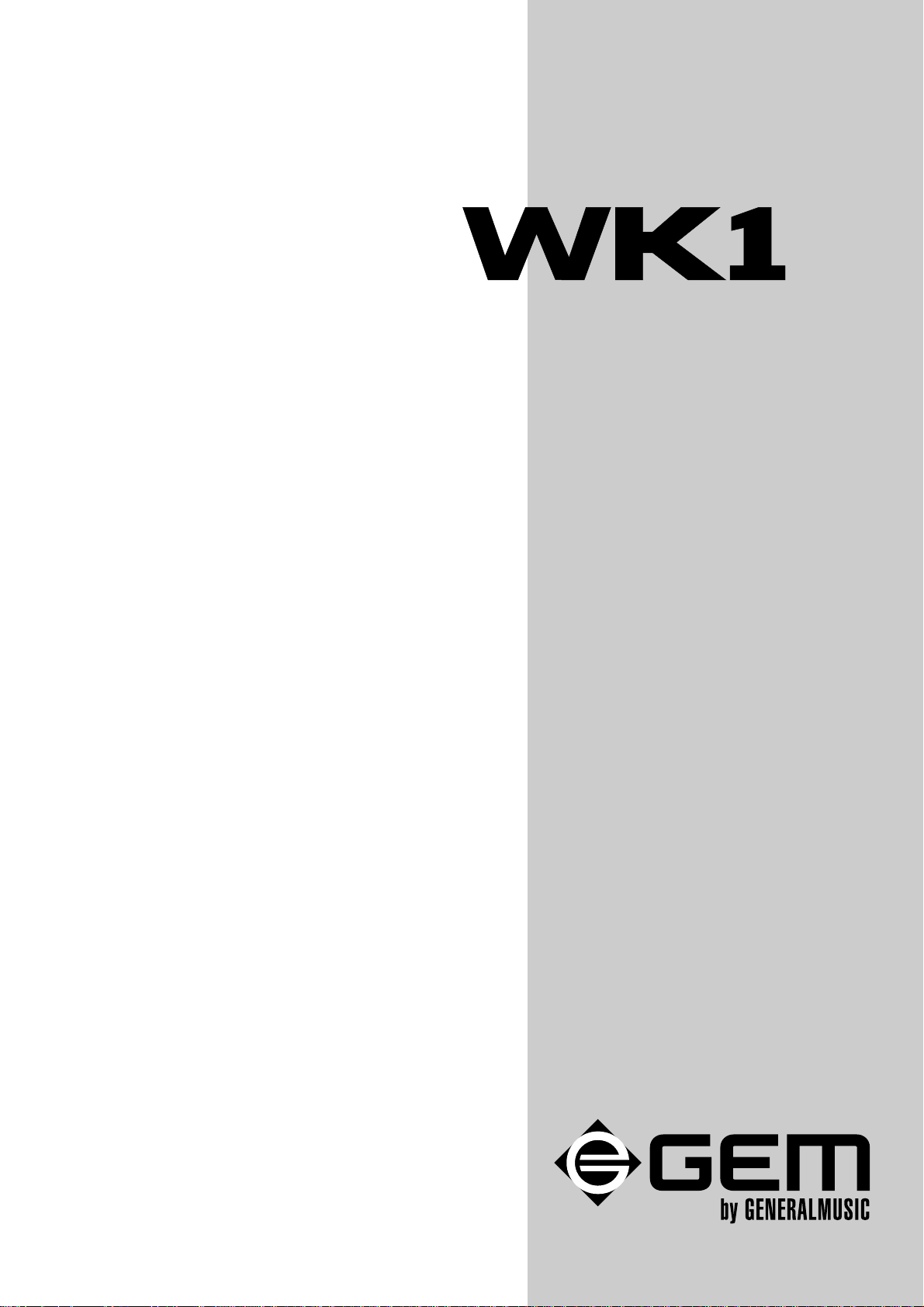
Manuale d'uso Italiano
Page 2
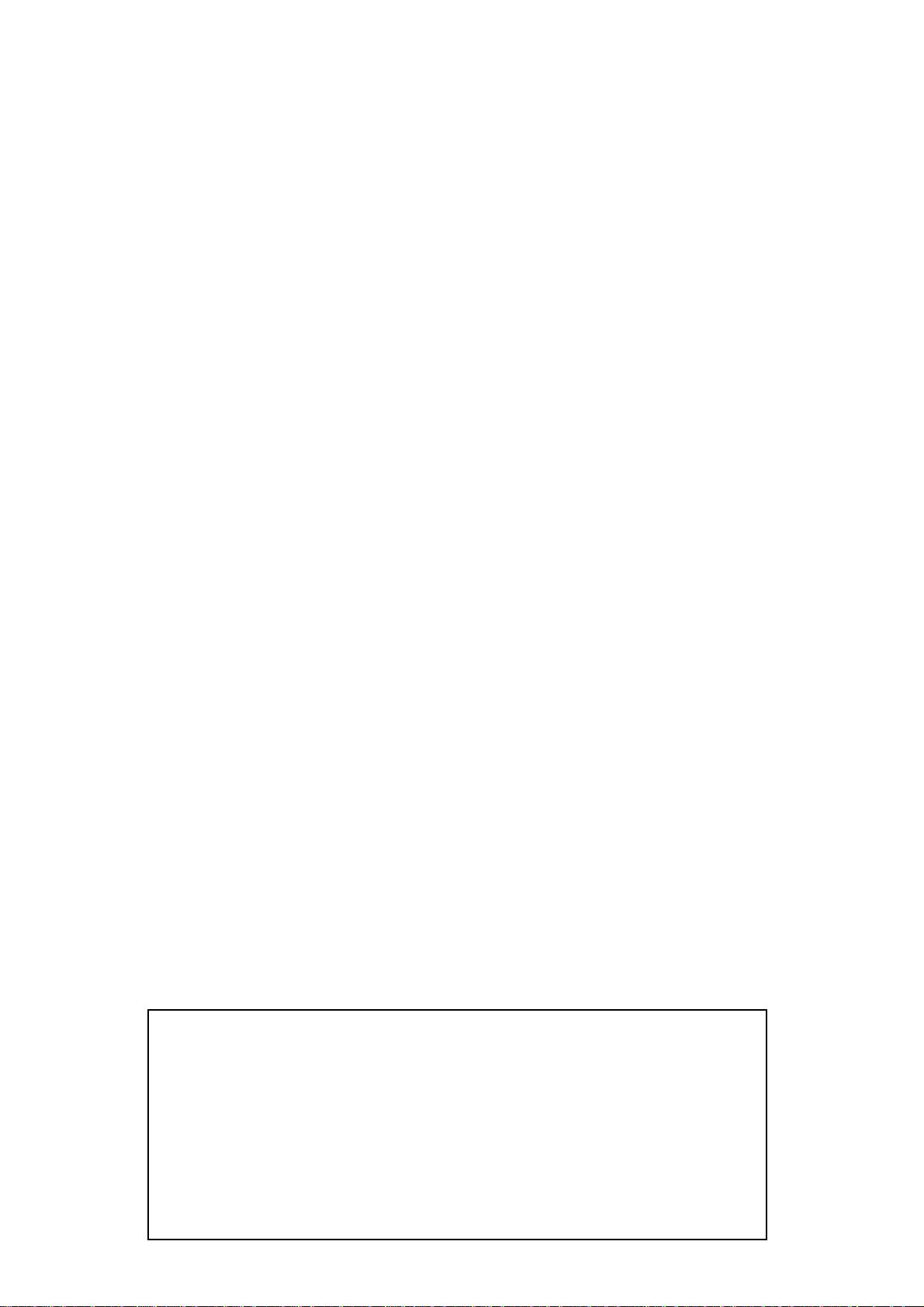
Precauzioni
Alimentazione
• Questa tastiera viene alimentata mediante un apposito alimentatore in dotazione collegato ad una presa di corrente a 220V.
Alimentatore
• Utilizza solo l’alimentatore della Generalmusic fornito con lo strumento. L’utilizzo di un alimentatore diverso
dal tipo indicato potrebbe provocare effetti disastrosi sui circuiti dello strumento ed arrecare danni alle persone.
Per motivi di sicurezza, non lasciate mai l’alimentatore collegato alla rete di corrente per lunghi periodi di tempo.
• Assicuratevi che la posizione del pulsante di accensione sul retro dello strumento non corrisponda a quella di
accensione prima di collegare o scollegare l’alimentatore ai fini di evitare possibili danni alla componentistica
elettronica interna dello strumento.
• Non utilizzate alimentatori di tipo diverso da quello indicato per questa tastiera. Usate solo alimentatori con le
seguenti specifiche tecniche: 9~12V DC (corrente diretta), 1800MA, positivo al centro.
Se nello strumento sono entrati liquidi od oggetti
• Scollega l’alimentatore dalla presa di corrente e contatta subito il rivenditore.
• Non appoggiare sullo strumento recipienti contenenti liquidi.
Se lo strumento suona male
• Spegni lo strumento, scollega l’alimentatore dalla presa di corrente e contatta subito il rivenditore.
• Non continuare ad usare lo strumento, o il danno potrebbe aggravarsi.
Manutenzione ordinaria
• Pulisci la superficie esterna dello strumento con un panno soffice e pulito, leggermente inumidito. Asciuga con
un panno morbido asciutto.
• Non utilizzare solventi, detergenti o sostanze abrasive; queste sostanze possono danneggiare le finiture dello
strumento.
• Spegni lo strumento dopo l’uso. Non accendere e spegnere continuamente e in rapida successione, per evitare di
sovraccaricare i componenti elettronici.
Le informazioni contenute in questo volume sono state attentamente redatte e controllate.
Tuttavia non è assunta alcuna responsabilità per eventuali inesattezze. Tutti i diritti sono
riservati.
Questo documento non può essere copiato, fotocopiato, riprodotto per intero o in parte
senza previo consenso della Generalmusic S.p.A.
Generalmusic si riserva il diritto di apportare senza preavviso cambiamenti e modifiche
estetiche, funzionali o di design a ciascun prodotto. Generalmusic non assume alcuna
responsabilità per danni a cose o persone causati dall’uso improprio del prodotto.
© 2001 Generalmusic S.p.A. Tutti i diritti riservati.
Page 3
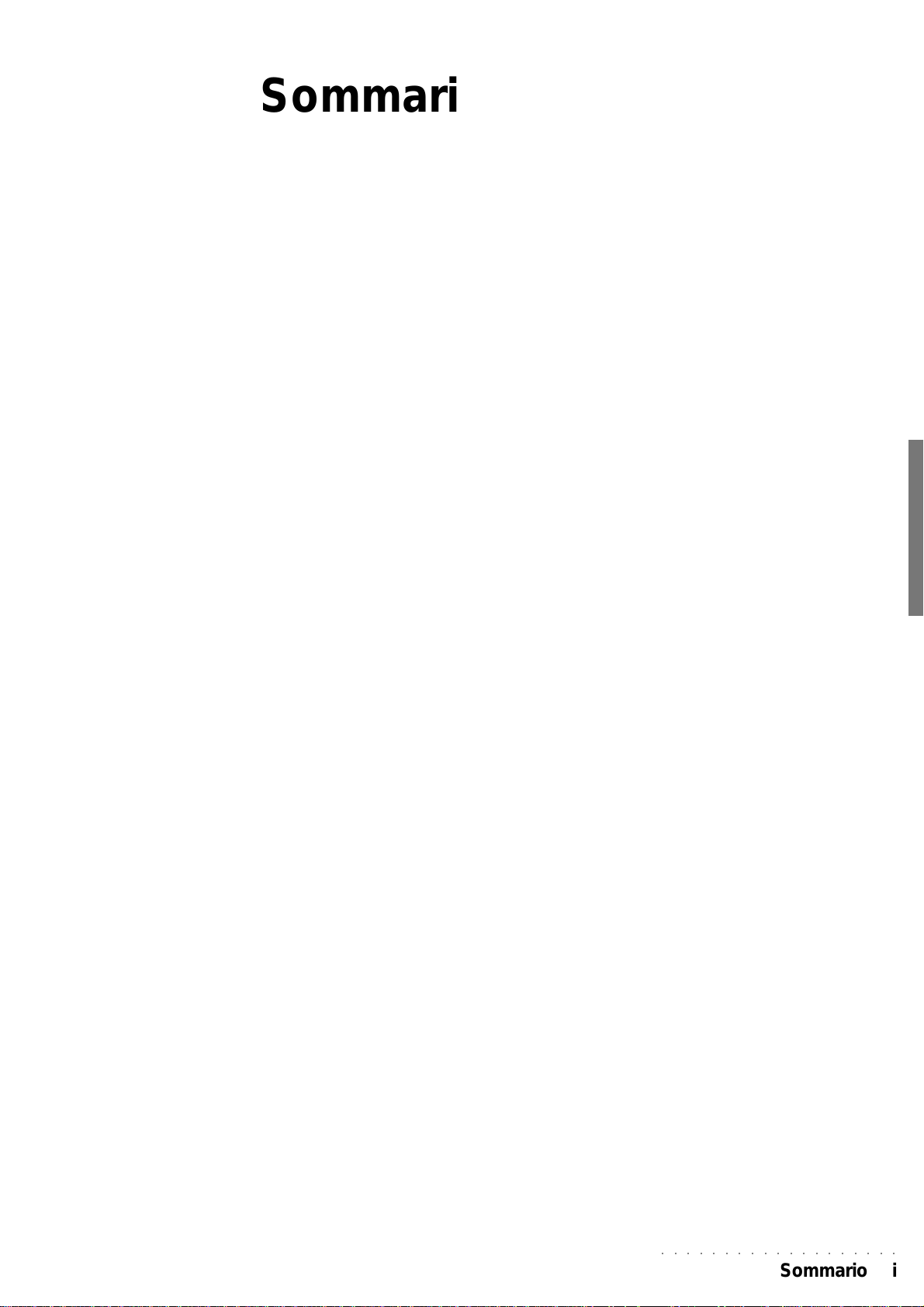
Sommario
Il manuale di istruzioni ...................................................................... 1
Specifiche ............................................................................................ 1
Informazioni importanti ..................................................................... 2
Note preliminari .................................................................................. 3
Come aggiornare il tuo strumento ................................................. 3
RESET GENERALE ......................................................................... 3
Pannello Frontale WK1 ..................................................................... 4
Pannello Posteriore WK1 (Connessioni) ...................................... 6
• 1 Primi passi ............................................................................ 8
Accensione ed operazioni preliminari ........................................... 8
Power On/Off....................................................................................... 8
Seleziona le Performance e ascolta i suoni ................................ 9
Seleziona gli Style e suona la tastiera con l’accompagnamento 10
Usa il Pitch bend e Modulation ..................................................... 11
Attiva/Disattiva gli effetti ................................................................. 11
Suona con la cuffia .......................................................................... 11
Usa i pedali ........................................................................................ 12
Regola il livello generale degli effetti ........................................... 12
Applica una trasposizione (in semitoni) ..................................... 12
Demo ................................................................................................... 13
Come ascoltare le Song dimostrative ......................................... 13
Ascolto di una Song - Esecuzione Diretta da Disco ............... 13
• 2 Concetti base ..................................................................... 14
Style, Song Style e Song ............................................................... 1 4
Pulsanti Style Lock e Single Touch Play .................................... 1 5
Ambiente Song Style ...................................................................... 15
Ambiente Song ................................................................................. 15
Performance...................................................................................... 16
Tracks (tracce) .................................................................................. 17
Sounds (suoni) ................................................................................. 17
ROM-Sound ...................................................................................... 17
Drumkit ............................................................................................... 17
Samples ............................................................................................. 17
Connessioni....................................................................................... 18
Alimentazione ................................................................................... 18
Output: AUX OUT ............................................................................ 18
MIDI ..................................................................................................... 18
Pedal ................................................................................................... 19
Computer ........................................................................................... 19
Interafaccia Video ............................................................................ 19
Headphones...................................................................................... 19
Leggio ................................................................................................. 19
Il Display ............................................................................................. 20
Immissione dati ................................................................................ 21
Inserire dati alfanumerici ................................................................ 21
Enter / Escape .................................................................................. 21
○○○○○○○○○○○○○○○○○○○
Sommario i
Page 4

• 3 I Sound e le Performance .............................................. 22
I Sound e le Tracce .......................................................................... 22
Le 3 tracce delle sezioni di tastiera ............................................. 22
I Sound e i Modi di tastiera............................................................ 22
Modo Full ........................................................................................... 22
Modo Split .......................................................................................... 22
Selezione dei Sound ....................................................................... 24
Puoi scegliere i Sound nei seguenti modi: ................................ 24
Suoni di tastiera ................................................................................ 24
Selezionare le Performance .......................................................... 25
Come Programmare le Performance .......................................... 25
I parametri delle Performance ...................................................... 26
Store Performance ........................................................................... 28
Il nome della Performance ............................................................. 29
Recuperare i dati originali delle Performance .......................... 29
• 4 Gli Style.............................................................................. 30
Gli Style WK1 .................................................................................... 3 0
Come selezionare gli Style ............................................................ 30
Richiama uno Style selezionando la Performance ................. 31
Cancellazione totale dello User Style (Clear) .......................31
I Controlli di esecuzione dello Style ............................................ 32
Start / Stop ......................................................................................... 3 2
Key Start ............................................................................................. 32
Intro ..................................................................................................... 32
Ending................................................................................................. 32
Var 1, Var 2, Var 3, Var 4 ................................................................ 33
Fade In/Out, Fill A, FILL, Fill B ..................................................... 3 3
La sezione Arrange ......................................................................... 34
Arrange On/Off ................................................................................. 34
Lower Memory .................................................................................. 34
Il Tempo dello Style ......................................................................... 3 4
Tempo lock ......................................................................................... 35
Salvataggio del Tempo in performance ...................................... 35
Lo Split ................................................................................................ 35
Impostazione di un nuovo Split .................................................... 35
Arrange Mode ................................................................................... 36
Fingered 1 .......................................................................................... 36
Fingered 2 .......................................................................................... 36
One Finger ......................................................................................... 36
FreeStyle............................................................................................ 36
Arrange Memory .............................................................................. 37
Bass to Lowest ................................................................................. 37
Chord Lock (ChoLock) .................................................................... 37
Mantenimento note degli accordi ................................................. 37
Single Touch Play, Store Performance/Performance Recall,
Style/Tempo Lock ............................................................................. 38
Single Touch Play ............................................................................. 38
Store Performance / Performance Recall .................................. 38
Style / Tempo Lock .......................................................................... 3 9
Metronome ........................................................................................ 39
Sustain ................................................................................................ 39
Harmony ............................................................................................. 39
Reverb e Chorus .............................................................................. 40
○○○○○○○○○○○○○○○○○○○○○○○○○○○○○○○○○○○○○○○○○○○
ii Sommario
Page 5
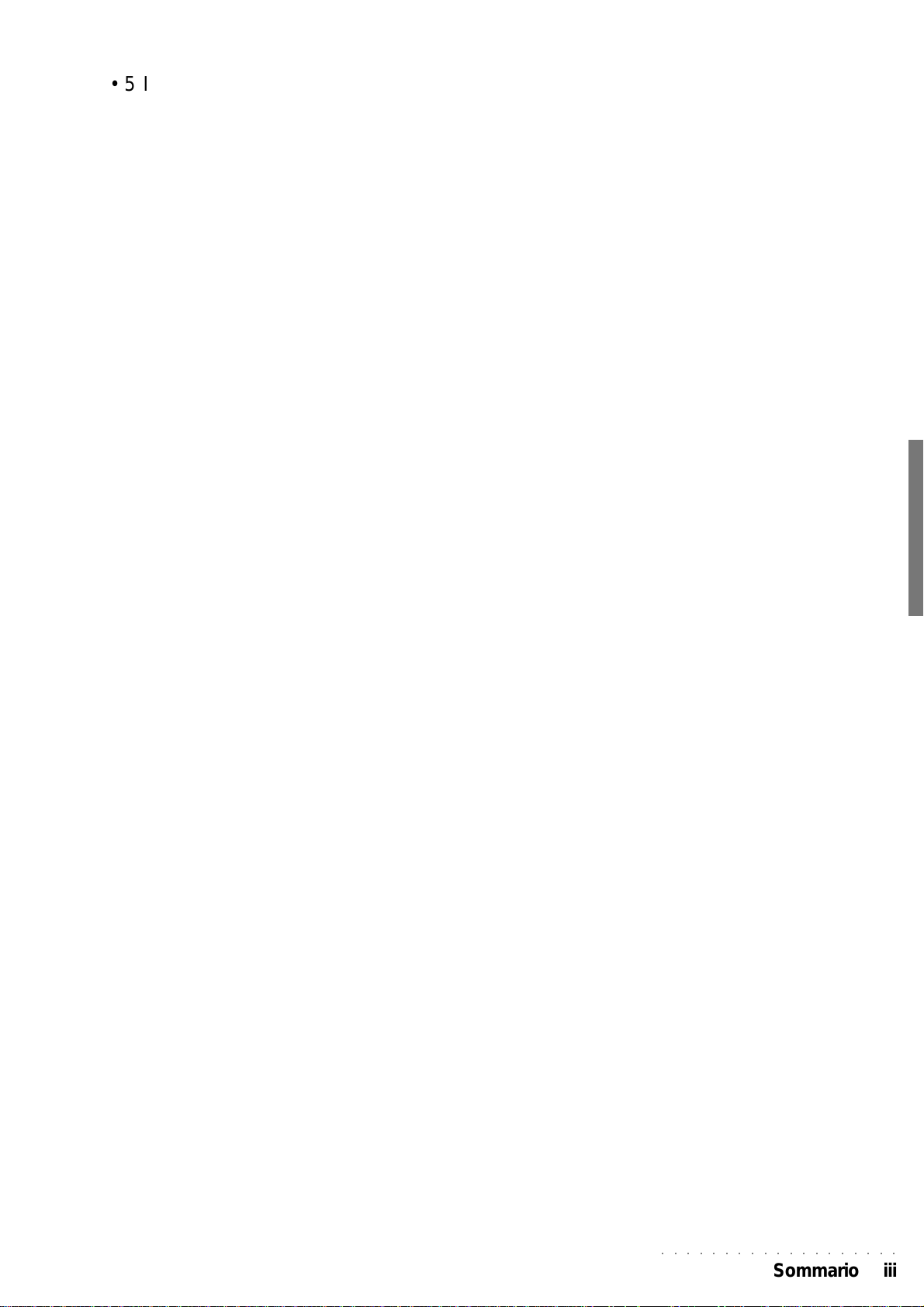
• 5 Il Disco ................................................................................. 42
Il Disco (Disk) .................................................................................... 42
Le funzioni di accesso al Disco .................................................... 43
Funzioni incorporate ....................................................................... 43
Cos’è un MIDI File ........................................................................... 43
General MIDI (GM) .......................................................................... 43
Formato GMX ................................................................................... 43
Caricare Song e MidiFile ............................................................... 43
Caricare gli Style .............................................................................. 44
Caricare le Performance ................................................................ 44
Caricare i Sample ............................................................................ 44
Caricare le Song Style .................................................................... 44
Operazioni di caricamento ............................................................. 45
Procedura di caricamento (LOAD) .............................................. 45
Riconoscimento del File con l’estensione ................................. 45
Operazioni di salvataggio .............................................................. 46
Procedura di salvataggio (Save) .................................................. 46
Salvare i MIDI File ........................................................................... 47
Salvare le Song Style ..................................................................... 47
Operazioni di cancellazione (Delete) .......................................... 47
Formattazione dei dischetti ........................................................... 48
Formattazione a 720 Kb ................................................................. 48
Formattazione a 1,44 Mb ............................................................... 48
Formattazione di un dischetto ...................................................... 48
Informazioni generali sull’utilizzo dei dischetti .......................... 49
Inserimento del dischetto nel drive .............................................. 49
Estrazione del dischetto ................................................................. 49
La protezione del disco .................................................................. 49
Maneggiare i dischetti ..................................................................... 49
Copie di riserva (back-up) ............................................................. 50
Pulizia delle testine del drive ........................................................ 50
Precauzioni sull’utilizzo dei dischi WK1 su un computer ....... 50
• 6 La Song ............................................................................... 51
Cos’è una song ................................................................................ 51
La Song Performance ..................................................................... 51
Selezione della Song ...................................................................... 51
Selezione di una Song ................................................................... 51
Esecuzione della Song ................................................................... 51
Cancellazione della Song (funzione Clear) ............................... 52
Melody off .......................................................................................... 52
Play all Songs ................................................................................... 52
Suonare la Song con una traccia in Real Time ........................ 5 2
Visualizzazione del testo ............................................................... 54
• 7 La Song Style .................................................................... 60
Song Style Performance ................................................................ 60
Selezione delle Song Style ........................................................... 60
Selezione di una Song Style ......................................................... 60
Suonare in Real Time la Song Style ........................................... 61
Registrazione della Song Style .................................................... 61
Entrare nell’ambiente di registrazione ........................................ 61
Ascolto della Song Style ................................................................ 62
Clear Song Style (User Song Style) ........................................... 63
È possibile eseguire il Clear anche negli ambienti “User Song”
e “User Style”................................................................................ 63
○○○○○○○○○○○○○○○○○○○
Sommario iii
Page 6
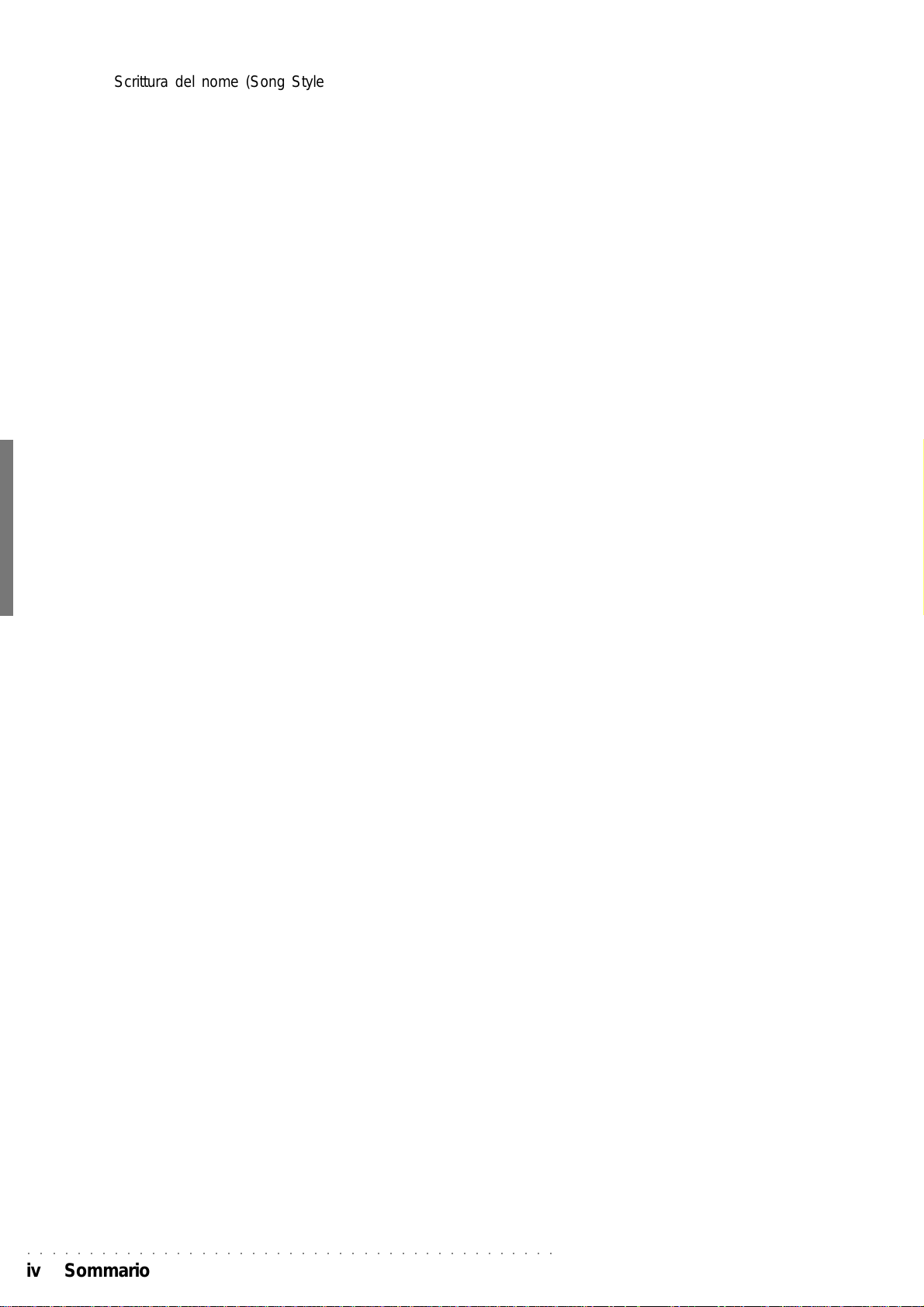
Scrittura del nome (Song Style) ................................................... 63
• 8 Gli Style Programmabili ................................................. 64
Registrazione degli Style User ....................................................... 64
Selezione di una locazione vuota Style User ............................. 64
Selezione di una Variation ............................................................... 65
Modifica della velocità di registrazione (Tempo) ........................................ 65
Selezione di una traccia di registrazione diversa - [Opzione
facoltativa] ........................................................................................... 66
Selezione di un Riff differente ......................................................... 66
Impostazione del Time Signature (misura del Tempo), della
tonalità (chiave) e del numero di battute .................................... 66
Registrazione dello Style User ....................................................... 67
Esecuzione dello Style User ........................................................... 68
Modifica degli Style User ................................................................. 68
Aggiungere nuovi eventi (Overdub) ............................................... 68
Quanti ze .............................................................................................. 69
Clear Nota ............................................................................................ 69
Clear Track, Clear Riff, Clear Tempo, Clear All ................................ 70
Salvataggio (Save) del vostro Style User nel disco .................... 70
Style Copy ............................................................................................ 70
La Style User Performance ............................................................. 71
Configurazione di default della Style User Performance ......... 71
Programmazione della Style User Performance ........................ 71
Assegnazione del nome dello Style User .................................... 71
Registrazione dei Program Change .............................................. 72
Registrazione dei dati Control ........................................................ 72
• 9 Il Digital Signal Processor ............................................. 73
Rev/Cho.............................................................................................. 73
Disattivare gli effetti ......................................................................... 73
Assegnazione dei tipi di effetto ..................................................... 73
Come selezionare il tipo di effetto ............................................... 73
Regola il livello di mandata degli effetti ...................................... 74
Revsend ............................................................................................. 74
Chosend............................................................................................. 74
• 10 Il MIDI ............................................................................... 75
Che cos’è il MIDI? ........................................................................... 75
La presa Computer .......................................................................... 75
Tracce e canali MIDI ........................................................................ 75
Regole di collegamento MIDI ....................................................... 76
Assegnare canali MIDI ................................................................... 76
MIDI Lock ........................................................................................... 76
Il Common e Chord Channel ........................................................ 76
Common Channel............................................................................ 76
Chord Channel ................................................................................. 77
Numerazione MIDI........................................................................... 77
Principali applicazioni MIDI ........................................................... 77
Pilotare un expander (o altre tastiere) con WK1 ...................... 77
Pilotare WK1 da una Fisarmonica MIDI ..................................... 78
Usare WK1 in ambiente Song con un computer (o sequencer
esterno) .............................................................................................. 70
Suonare WK1 con una Master Keyboard .................................. 80
Sistema Esclusivo (Generalmusic System Exclusive) ........... 82
○○○○○○○○○○○○○○○○○○○○○○○○○○○○○○○○○○○○○○○○○○○
iv Sommario
Page 7
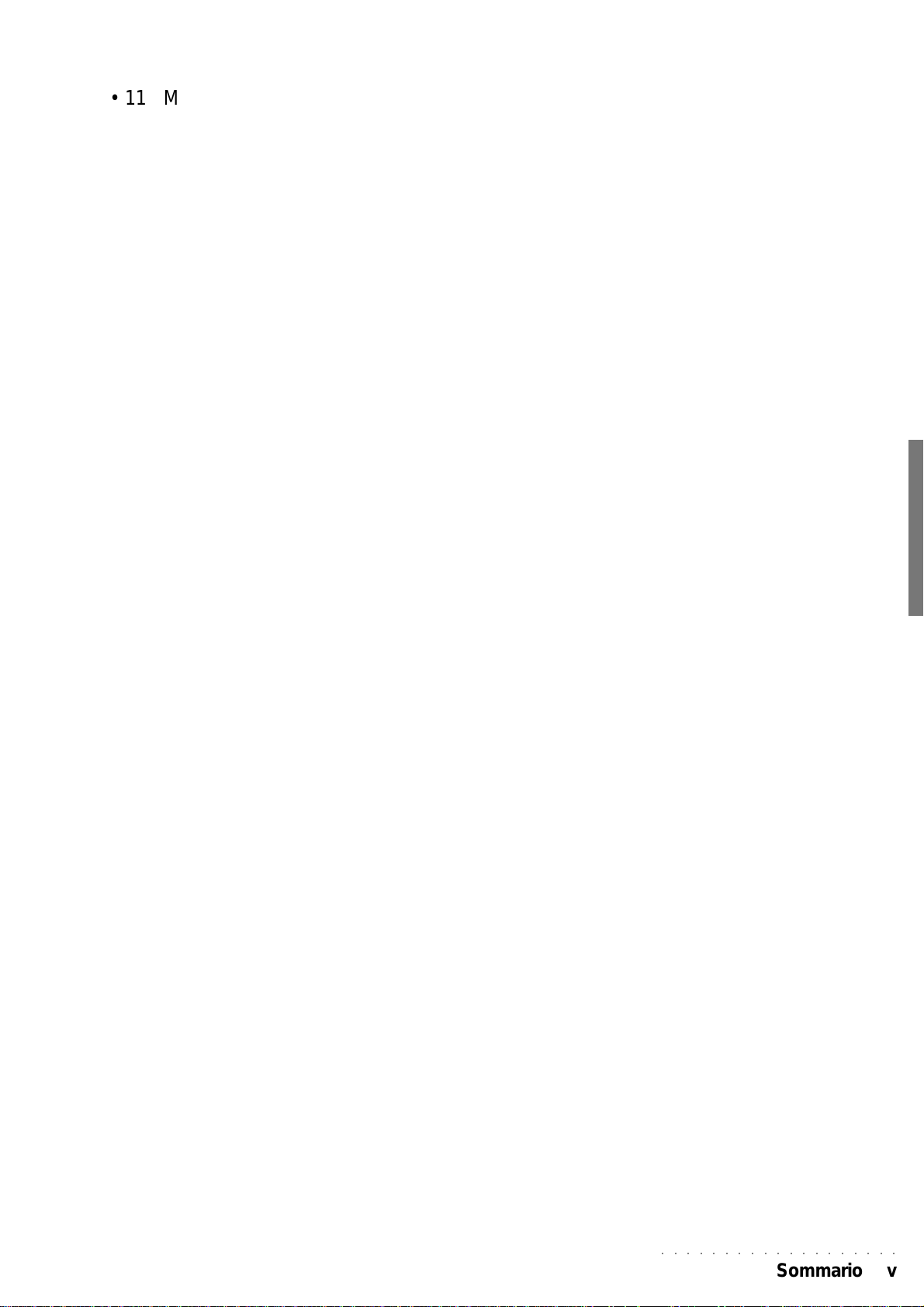
• 11 MIDI/GENERAL ............................................................. 83
• Sezione di Riferimento
Specifiche tecniche WK1 ........................................................ Ref. 2
In d i c e.............................................................................................. Ref. 3
• Appendice
Tabelle Sound WK1 ........................................................................ A. 1
Tabelle Style, Song, Performance ..............................................A. 3
Tabelle Reverb ................................................................................. A. 4
Tabelle Chorus .................................................................................A. 4
Tabelle Drum kit ................................................................................A. 5
Accordi riconosciuti - esempio con l’accordo Do (“C”) ..........A. 8
MIDI Implementation chart ...........................................................A. 9
Messaggi di Control Change riconosciuti (MIDI Controller)..... A. 10
Control Changes sulla traccia ...........................................A. 10
○○○○○○○○○○○○○○○○○○○
Sommario v
Page 8
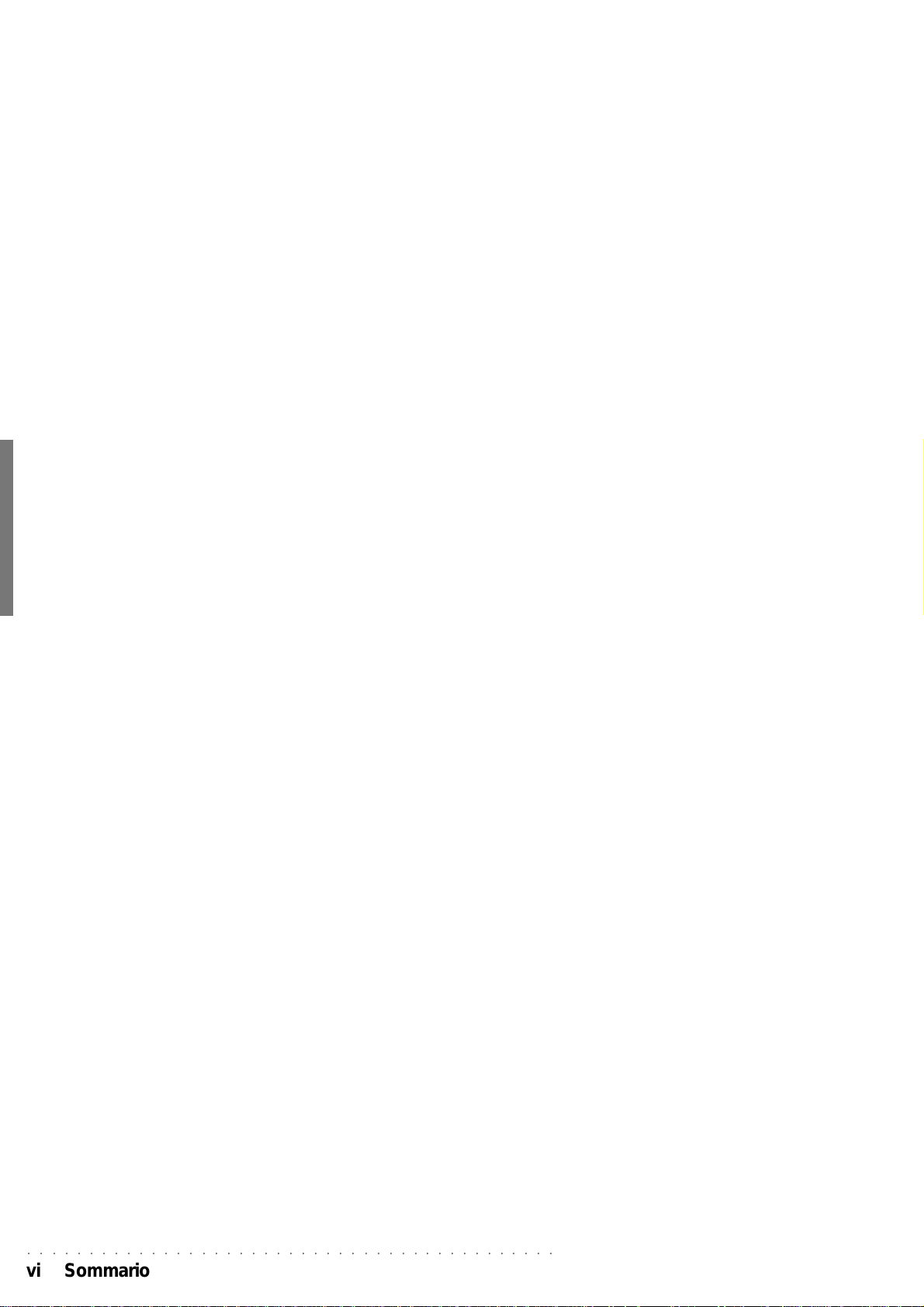
○○○○○○○○○○○○○○○○○○○○○○○○○○○○○○○○○○○○○○○○○○○
vi Sommario
Page 9
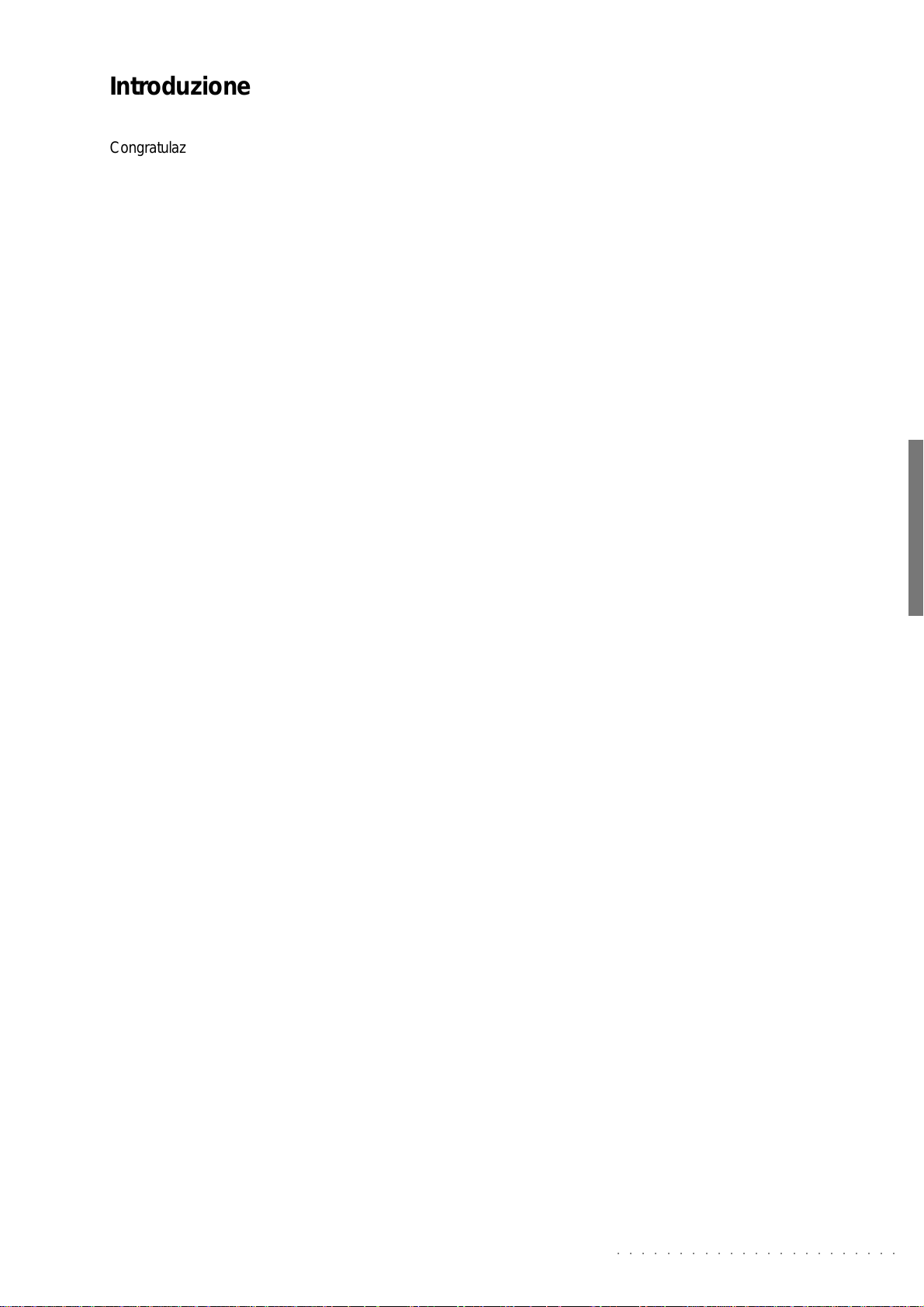
Introduzione
Congratulazioni, e grazie per avere acquistato la workstation multimediale Generalmusic
riuscita sintesi ra la straordinaria qualità dei suoni, degli accompagnamenti e la sorprendente semplicità operativa
dell’interfaccia strumento-utente.
WK1WK1
WK1 Questo strumento è una
WK1WK1
WORKSTATION MULTIMEDIALE
WK1 WK1
WK1 è un Arranger Keyboard con prestazioni multimediali che possono rendere la musica un autentico divertimento.
WK1 WK1
WK1 WK1
Con
WK1 puoi cantare seguendo il testo sia sul display che sul sul monitor (TV Karaoke).
WK1 WK1
IL MANUALE DI ISTRUZIONI
Un consiglio: leggi attentamente il manuale ed impiegherai meno tempo a capire come funzionano le cose.
Il manuale è articolato in diverse guide pratiche. Alla fine troverai una Appendice con tabelle e specifiche MIDI.
Specifiche
Polifonia e multitimbricitàPolifonia e multitimbricità
Polifonia e multitimbricità
Polifonia e multitimbricitàPolifonia e multitimbricità
WK1 WK1
WK1 è polifonica a 32 voci (massimo) con multitimbricità a 16 parti in ambiente Song ed 8 parti in ambiente Style.
WK1 WK1
Ogni parte corrisponde ad una traccia. In modo Real Time, alla tastiera sono assegnate 3 tracce (massimo).
••
Generazione sonoraGenerazione sonora
•
Generazione sonora
••
Generazione sonoraGenerazione sonora
La generazione sonora di
campionate ed elaborate. I 32 oscillatori generano suoni “single oscillator” (polifonia massima 32 note) e suoni “dual
oscillator” (polifonia massima 16 note, ognuna generata da due oscillatori).
••
ROM SoundROM Sound
•
ROM Sound
••
ROM SoundROM Sound
La ROM (Read Only Memory, memoria a sola lettura) contiene 464 Sound (inclusi 17 Drumkit).
••
Sample-RAMSample-RAM
•
Sample-RAM
••
Sample-RAMSample-RAM
La memoria tamponata può contenere Samples (campioni) acquisiti tramite caricamento da disco.
••
Digital Signal ProcessorDigital Signal Processor
•
Digital Signal Processor
••
Digital Signal ProcessorDigital Signal Processor
WK1WK1
WK1 incorpora un doppio Digital Signal Processor (Processore di Effetti Digitale) controllabile in tempo reale. Ad ogni
WK1WK1
Performance si possono assegnare due effetti (1 di riverbero ed 1 di modulazione/delay) memorizzabili nella Performance.
••
SequencerSequencer
•
Sequencer
••
SequencerSequencer
Il sequencer permette di registrare Song Style (sistema di registrazione Real Time), di ascoltare Song e di suonare con
gli Styles. I dati memorizzati dal sequencer sono conservati nella System-RAM (tamponata da batteria).
Esecuzione diretta da discoEsecuzione diretta da disco
•
Esecuzione diretta da disco
Esecuzione diretta da discoEsecuzione diretta da disco
esecuzione diretta da disco esecuzione diretta da disco
L’
esecuzione diretta da disco permette di suonare una Song in formato WK, PK, o SMF direttamente dal disco,
esecuzione diretta da disco esecuzione diretta da disco
senza dover caricare i dati in memoria. Questo è particolarmente utile quando si vuole mandare in esecuzione una
Song o un Midi File di dimensioni superiori allo spazio disponibile in memoria.
••
Accompagnamenti automaticiAccompagnamenti automatici
•
Accompagnamenti automatici
••
Accompagnamenti automaticiAccompagnamenti automatici
WK1WK1
WK1 incorpora 96 Style ROM che aggiungono un accompagnamento automatico alle 3 sezioni Real Time della
WK1WK1
tastiera (Upper 1, Upper 2, Lower). Ogni Style si compone di ben 4 Variazioni che contengono pattern di base, Intro,
Ending e Fill, per un totale di 40 pattern diversi. Nella memoria di
da disco (Style USER).
WK1WK1
WK1 utilizza le tecniche PCM e Wavetable. I Sound (suoni) si basano su forme d’onda
WK1WK1
WK1WK1
WK1 possono essere contenuti fino a 7 Style caricati
WK1WK1
• Il Disk Drive è un dispositivo che permette di caricare e salvare dati nei dischetti permettendo di organizzare una
libreria di Song, Style, Performance e Sample. Il disk drive può leggere e scrivere su dischetti da 3,5” con capacità di
720 kb (2DD) e 1,44 Mb (2HD). Vengono anche riconosciuti i formati Ms-Dos (1,44 Mb) e Atari ST/Falcon (720 kb) per
lo scambio di Midi File.
○○○○○○○○○○○○○○○○○○○○○○○
Introduzione 1
Page 10
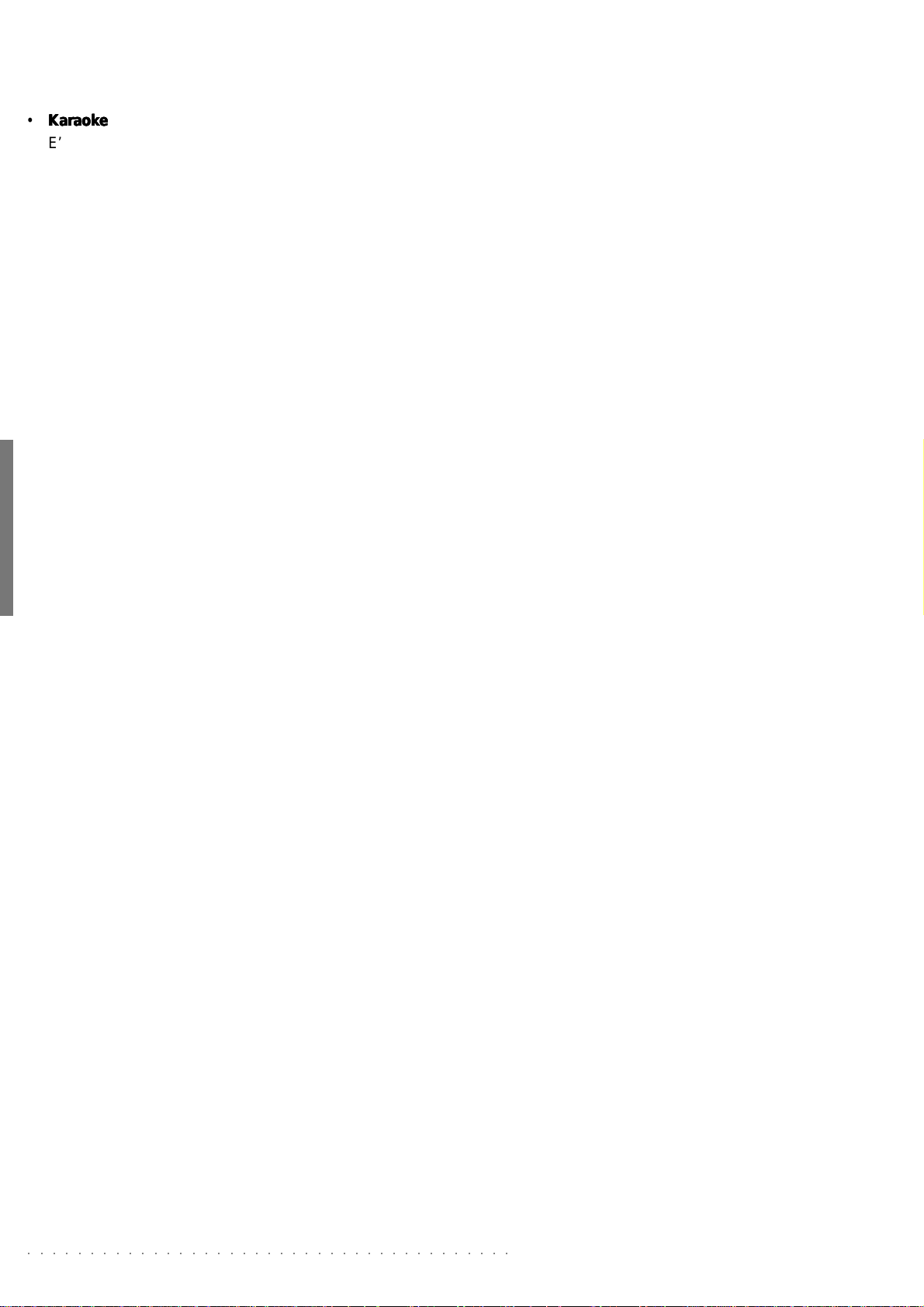
KaraokeKaraoke
•
Karaoke
KaraokeKaraoke
E’ possibile visualizzare il testo contenuto in una song sul display di WK1 (due righe 24 caratteri), oppure, L’interfaccia
Video già incorporata nello strumento, ti permette di usare
WK1WK1
WK1 con la funzione
WK1WK1
KaraokeKaraoke
Karaoke su di un monitor/TV esterno.
KaraokeKaraoke
L’interfaccia può essere configurata per diversi standard video (in uso in Europa o negli USA). Per leggere i testi delle
canzoni ricordati di abilitare la funzione TV text su ON nelle pagine di MIDI/GENERAL e di collegare il cavo RGB/
SCART in dotazione con lo strumento al tuo televisore.
••
Sistema operativo aggiornabileSistema operativo aggiornabile
•
Sistema operativo aggiornabile
••
Sistema operativo aggiornabileSistema operativo aggiornabile
Il sistema operativo, cioè la parte di software che permette a
WK1WK1
WK1 di funzionare, è contenuto in una flash ROM. Esso
WK1WK1
può essere aggiornato con versioni potenziate comprendenti nuove prestazioni.
••
MIDIMIDI
•
MIDI
••
MIDIMIDI
Grazie alla completezza della sua implementazione MIDI,
WK1 WK1
WK1 può essere usato come master keyboard. Inoltre
WK1 WK1
può essere controllata da un altro strumento e funzionare come expander multitimbrico a 16 parti.
••
Collegamento diretto al computerCollegamento diretto al computer
•
Collegamento diretto al computer
••
Collegamento diretto al computerCollegamento diretto al computer
La presa Computer permette il collegamento diretto fra lo strumento ed un computer (Mac, PC o Atari) mediante un
solo cavo seriale. Questo tipo di collegamento è alternativo alla connessione via MIDI e consente di evitare l’acquisto
di un’interfaccia MIDI per il computer. La velocità di comunicazione può essere adattata al computer utilizzato. Puoi
acquistare il cavo seriale presso un rivenditore di computer.
INFORMAZIONI IMPORTANTI
1.1.
AccertaAccerta
1.
Accertati che l’imballo sia intatto e contenga:
1.1.
AccertaAccerta
WK1WK1
WK1
WK1WK1
a) Strumento;
b) un floppy disk di sistema operativo;
c) un floppy disk dimostrativo;
d) Leggio;
e) Manuale d’istruzioni;
f) Alimentatore;
g) Cavo video RGB/SCART per visualizzare il testo su TV;
h) Certificato di garanzia;
i) Lista distributori dei prodotti Generalmusic.
e) Manuale d’istruzioni;
2. Quando necessario, puoi contattare il rivenditore od un centro assistenza Generalmusic e riferire al tecnico il nome del
modello ed il numero di serie dello strumento
○○○○○○○○○○○○○○○○○○○○○○○○○○○○○○○○○○○○○○○
2 Introduzione
Page 11
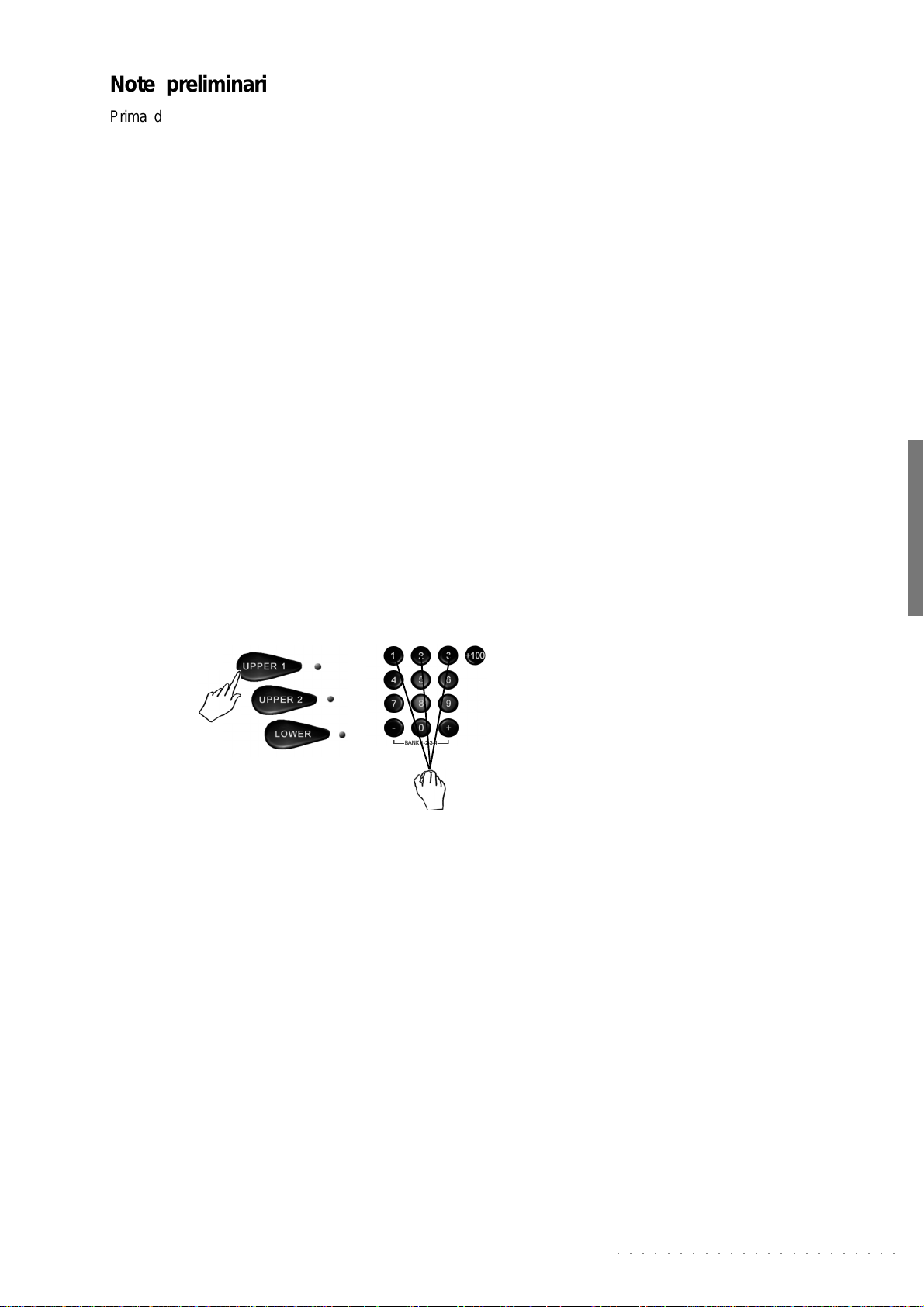
Note preliminari
Prima di accendere lo strumento leggi attentamente queste note introduttive.
NON APPOGGIARE I FLOPPY DISK SUGLI ALTOPARLANTI
- non appoggiare i floppy disk su altoparlanti, telefoni, elettrodomestici; i dati registrati nel supporto magnetico potrebbero
essere danneggiati.
COME AGGIORNARE IL TUO STRUMENTO
Per implementare nuove funzioni, puoi aggiornare il tuo strumento semplicemente seguendo queste indicazioni:
1. Prima di accendere
2. Accendi
3. Premi ENTER per confermare (se premi ESCAPE il nuovo sistema operativo non verrà caricato).
4. Dopo aver premuto ENTER, il display visualizza “O.S. Disk loading...”.
5. Compiuto il caricamento,
N.B.N.B.
N.B. Per controllare la data del sistema operativo, vai nell’ultima pagina di MIDI/GENERAL.
N.B.N.B.
WK1WK1
WK1. Il display visualizza “Load Operating System?”.
WK1WK1
WK1WK1
WK1 inserisci il floppy disk contenente l’ultimo sistema operativo Generalmusic.
WK1WK1
WK1WK1
WK1 è pronta per suonare.
WK1WK1
RESET GENERALE
Per riportare
• Premi e tieni premuto il pulsante UPPER 1 (a destra del display), e poi i tasti numerati 1, 2 e 3. Il display visualizza il
messaggio SYSTEM RESET ! per alcuni secondi.
WK1WK1
WK1 nelle condizioni di defautl (impostazione della fabbrica), procedi come segue:
WK1WK1
ATTENZIONE !
Questa operazione cancellerà irrimediabilmente tutti i dati contenuti nella memoria interna RAM dello strumento.
BATTERIA DI BACK-UP
Lo strumento dispone di una batteria al Ni-Cd ricaricabile per la ritenzione dati. Viene garantita una durata massima di
circa 30gg.
Si consiglia quindi di tenere lo strumento acceso per circa 8/10 ore dopo un lungo periodo d’inoperosità.
○○○○○○○○○○○○○○○○○○○○○○○
Introduzione 3
Page 12
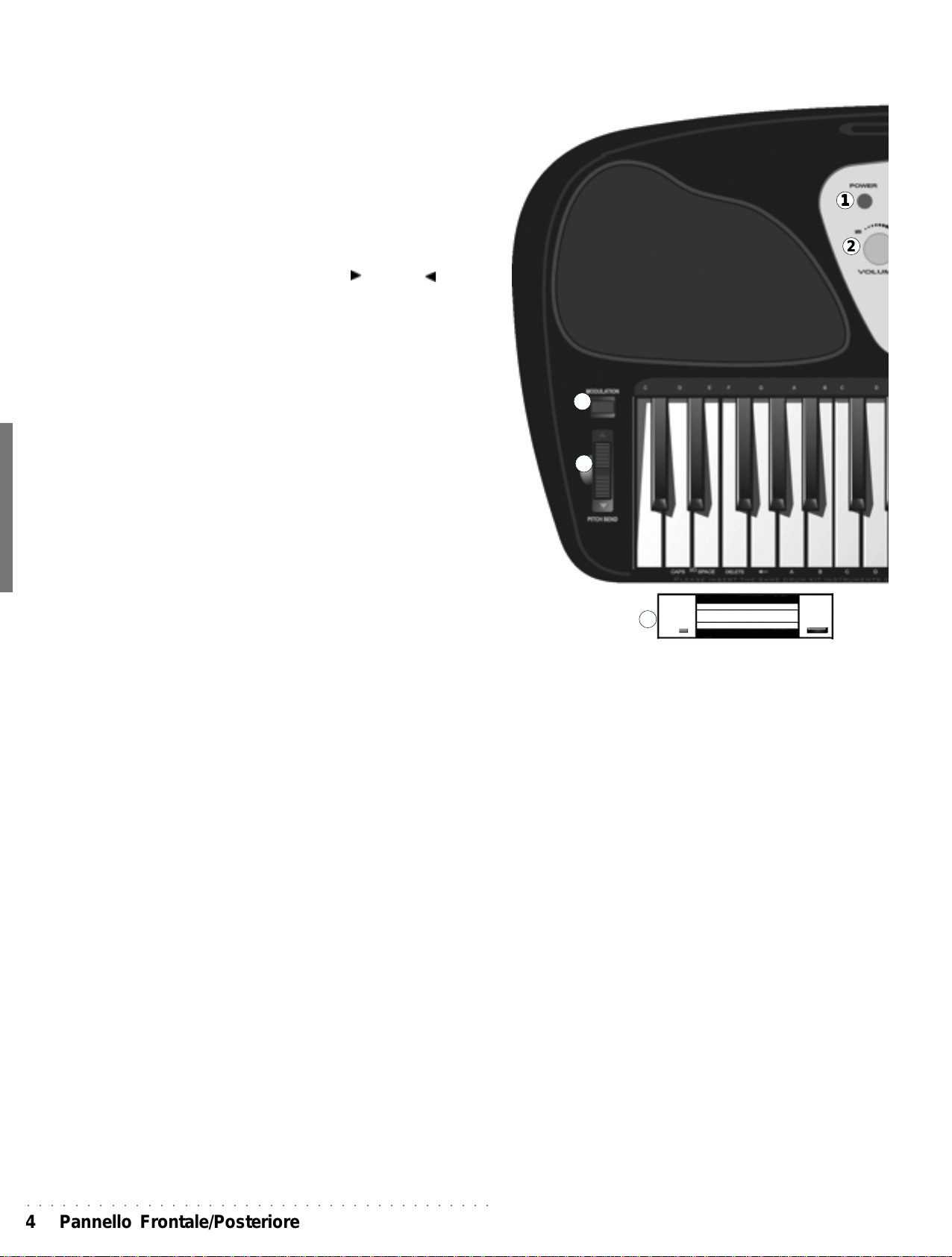
Panne ll o Fr ontal e W K1
1. POWER . Interruttore per accendere e spegnere lo strumento.
2.VOLUME Potenziometro per controllare il Volume generale dello
strum ento.
3. CURSOR e PAGE. Tasti di navigazi one:
I pulsa nti PAGE e PAGE pe rmettono la se l e z i one de lle pagine
relative agli ambienti di edit. il pulsante CURSOR ci permette la
navigazione all’interno della pagina. La funzione selezionata è indicata
dalla relativa freccia cursore dentro il disp lay.
4. MELODY OFF. Q ue sto pulsa nte spe gne la me lodia de lla Song in
playback. È utile per cantare con le basi oppure per disattivare il canto
e suonarlo dal vivo.
5. DE MO . Dopo aver premuto questo tasto, con i pulsanti F 1...F8
potrai ascoltare 8 brani che dimostrano le potenzialità dello strumento.
Con il tasto F9 le 8 Songs saranno eseguite in successione.
6. SINGLE TOUC H P LA Y . Qua ndo è attivo (l’indica tore nel display si
acce nde), la sele zione degli Style assegna a tutte le tracce i suoni
del la Sty le-Pe rformanc e. V engono a nche automatica mente a ttiva ti le
funzioni
ARRA NG E O N/O FFe A RRA NG E ME MORY . In que sta modalità , i 9
tasti funzione F 1 … F 9 selezionano altrettante impostazioni Single
Touch Play ROM che dipendono dallo Style selezionato. Se il riquadro
è spento,quando si sceglie uno Style, cambiano solo i suoni delle
tr acce Drum, Bass, Acc1,2,3 .
7. RECALL/STORE PERFORMANCE . Premendo questo tasto si
accede all’ambiente Performance (la freccia cursore dentro il display si
accende in direzione della scritta PERF del menu). Con i tasti PAGE si
selezionano i 7 gruppi nei quali le 63 Performance sono raccolte (ogni
gruppo è composto da 9 Performance s); i puls a nti F1...F9 richiamano
la Performance . E ’ possibile effe ttuare l e programma zioni re lative ai
parametri de lla P er-forma nce e salv a rle. Tene ndo premuto il pulsa nte
(2 secondi circa ), si acce de alla funz ione ST ORE PE RFORMANC E
che permette di s alvare le impostazioni di pannello sull a P erformance
corrente . In questo a mbiente è possibile as segna re un nuovo nome
alla Perform ance.
8. TASTI FU N ZIONE F1 … F9 (S.T. PLAY/ P ERFORM) .Selezionano
le Demo Songs, le Performances, le impostazioni Single Touch Play,
le tracce dello Style, Song Style o della Song corrente, a seconda
dell’ambiente in cui WK1 si trova. Nel modo Song, le due file di numeri
sotto i tasti funzione, corrispondono alle 16 tracce della Song (F1 …
F8). Il tasto F9 commuta le tracce 01-08 con le tracce 09-16.
9. ARRANGER . 2 funzioni che permettono di controllare gli
Styles.A RRA NGE ON/O FF attiva (led a cceso) o disattiva (led spento)
l’a ccompa gnamento a utoma tico degli S tyles. LOW E R ME MO R Y : le
note de lla sez ione di ta stie ra Lower continuano a suona re (riqua dro
ac ces o) o si fermano (riquadro spe nto) dopo ave r solle va to la mano
che suonava nella sezione Lower.
10. V A R IA T ION 1, 2, 3, 4: Permettono di ca mbia re le varia zioni de l lo
Style (l’indicatore nel display si accende). La variazione corrente è
indicata dal LED corrispondente che si accende.
11. FAD,FILL A,FILL B/TAP: Fa partire e fermare lo Style in
dissolve nz a, aume ntando o diminuendo gra dua lme nte il v olume (per
partire occorre pre mere il pulsante Sta rti dopo F ADE , per dissol vere
premere il tasto F ADE durante l’esecuzione). Durante il ciclo fa de,
l’indicatore corrispondente nel display si accende.
FADE : F a partire e fe rmare lo Style in dissolve nza , a umenta ndo o
diminu-endo gradua lmente il volume (per partire occorre premere il
pulsante Start dopo FADE, per dissolvere premere il tasto FADE
○ ○ ○ ○ ○○○○○○○○○○○○○○○○○○○○○○○○○○○○○○○○○○○
4 Pannello Frontale/Posteriore
2929
29
2929
2828
28
2828
11
1
11
durante l’esecuzione). Durante il ciclo fade, l’indicatore
corrispondente nel display si accende.
Fill A (F ill c he porta alla Va riation prece dente ): richiama un
patte rn di fill (si acce nde l’indicatore ne l display) e pa ssa
alla Vari ation precedente.
FILL (F ill che rimane alla V a ria tion corre nte ): richiama un patte rn
di fill e rimane alla Variation corrente.
FILL B (Fill c he porta alla Varia tion successiv a): premuto durante
l’esecuzione dello Style (si accende l’indicatore nel display)
richiama il fill, poi passa alla Variation successiva.
TAP - pulsa nte s u cui ba ttere il te mpo; batti il tempo su que -sto
pulsante e lo style partirà con il nuovo tempo da te im-postato.
12. START/STOP, INTRO, ENDING, KEY START/CONTINUE.
Avvia e ferma lo Style INTRO (Introduzio-ne) Mette in
prenotazione l’Intro dello Style prima di far par-tire lo Style.
ENDING (Finale) ferma lo Style con un Ending.
KE Y STA RT TART Fa pa rtire l’a ccompagname nto nel mome nto
in cui si suona una nota o un a ccordo ne lla pa rte a sinistra de lla
tastiera. CONTINUE Permette di fa r continuare la Song S tyle o la
Song dal punto in cui è stata fermata.
13. TEMP O/DATA, ENTER, SCAPE:
TEMPO/DATA: In modo Style, Song Style o Song i tasti
TEMPO/DATA modificano Tempo. Quando è selezionato un
ambiente di e dit (un a m-biente cioè che pe rmette di modifica re il
valore di alcuni pa rametri) i tasti – e + modifica no il valore de l
parametro selezionato. ENTER conferma le selezioni o le
modifiche es eguite . ESCAPE ca ncella i dati inseriti e/o esce da gli
ambienti di edi t.
22
2
22
Page 13

○○○○○○○○○○○○○○○○○○○○○○○
Pannello Frontale/Posteriore 5
33
33
3
44
44
4
55
55
5
66
66
6
77
77
7
99
99
9
1010
1010
10
1616
1616
16
1515
1515
15
1414
1414
14
1313
1313
13
1717
1717
17
1212
1212
12
88
88
8
1111
1111
11
2020
2020
20
2121
2121
21
1818
1818
18
2424
2424
24
2525
2525
25
2222
2222
22
2323
2323
23
2626
2626
26
1919
1919
19
2727
2727
27
14. BALANCE.
Due tasti
ACCOMP e KEYBOARD
che permettono di
bila nc i are il suono tra l’arranger e la parte Real time (Upper1, Upper2,
Lower).
15 . SUSTAIN:
applica l’effetto sustain alle tre sezioni di tastiera (Upper
1, 2 e Lower) indipendentemente dal pedale Damper.
16. REV/CHO
. Abilita (LED acceso) o disabilita (LED spento) il
processore effetti.
17. HARMONY:
18. TRANSPOSE b / # .
abilita o disabilita l’armonizzatore della melodia.
I tasti applicano all’intero strumento una
trasposi zione di un semitono sopra (#) o sotto ( b) ad ogni pre ss ione,
fino ad un ma ssimo di ± 12 semitoni (1 ottava ). Se premuti insieme
annullano la trasposizione.
19. STYLE /TEMPO LOC K. STYLE LOC K
: se è a cceso (l’indicatore
nel displa y ne indica lo sta to), qua ndo si se le z iona una P erformance
cambiano solo i suoni della tastiera (Lower, Upper 1 e 2), mantenendo
invariate le tracce del-l’accompagnamento. Se è spento (indicatore nel
displa y), le P e rformance ca mbia no tutto lo sta to de l pa nnello (inc luso
lo Style e i suoni di ta stie ra).
TEMPO LOCK
: se è a cceso (indicatore
nel displa y), qua ndo s i se le z iona uno Styl e, il T empo resta inva ria to.
Se è spento (indicatore s pento), quando si seleziona uno S ty le, viene
richiamato anche il tempo memorizzato. Quando è a ttivo il Tempo
Lock, ne l di splay la s critta T e mpo la mpeggia a lterna ndo il va lore de l
tempo corrente, con la scritta “Loc”.
20. PLAY ALL SONGS
. Se si preme questo pulsante mentre un disco
è inserito nel drive, verranno eseguite tutte le Song o i MIDI File
presenti nel disco in successione.
21. DIS PL A Y .
Il display (colorato, retroilluminato, a crista lli
liquidi LCD, multi-funzione) è in grado di visualizzare
diverse informazioni e dare accesso a più funz ioni simultaneamente. Il display comunica all’utente lo stato cor-rente
della m acchina. Esso most r a l’attivazione/ disattivazione dei
pulsa nti de l panne llo me diante corri-spondenti riqua dri e d
icone che si illuminano e si spe n-gono. Il display di WK1,
Inoltre, dura nte l’ascolto di un MIDI file s , visua liz za il te sto
sulle prime due righe (max 24 caratteri). Le serigrafie
circostanti a destra e a sinistra sono comprese nell’area del
display e vengono spiegate detta gli atamente nel capitolo 2,
“Concetti base”, alla voce “Displ ay”.
22. UPPER 1, UPPER 2, LOWER.
Attivano (LED acceso) o
disattiva (LED spento) le relative sezioni di tastiera.
23. FLO PPY DISK
. Pe rmette di a cce de re a lle funz ioni de l
disk drive (Loa d, Save, Dele te, Format) per il trasferi-mento
dei d ati nel dis c o (SAVE), o d al d i s c o (L OAD) .
24. LYRICS.
Durante l’ascolto di un MIDI files o di una
song, abilita (LED acceso) o disabilita (LED spento) la
visualizzazione del testo sul display.
25. SOUND.
la tastierina numerica per richiamare i Sound
Abilita (LED acceso) o disabilita (LED s pe nto)
(00-127
)
compresi i Drum kit (posizionati nei banchi 2, 3 e 4), facendo
riferimento alle serigrafie in alto nel pannello. I numeri a tre
cifre si selezionano premendo prima il pul-sante +100,
seguito dalle altre due cifre rimanenti. I ban-chi sound (Bank
1, 2, 3 e 4) si selezionano ciclicamente premendo
con temp oraneament e i t ast i + e – .
Page 14
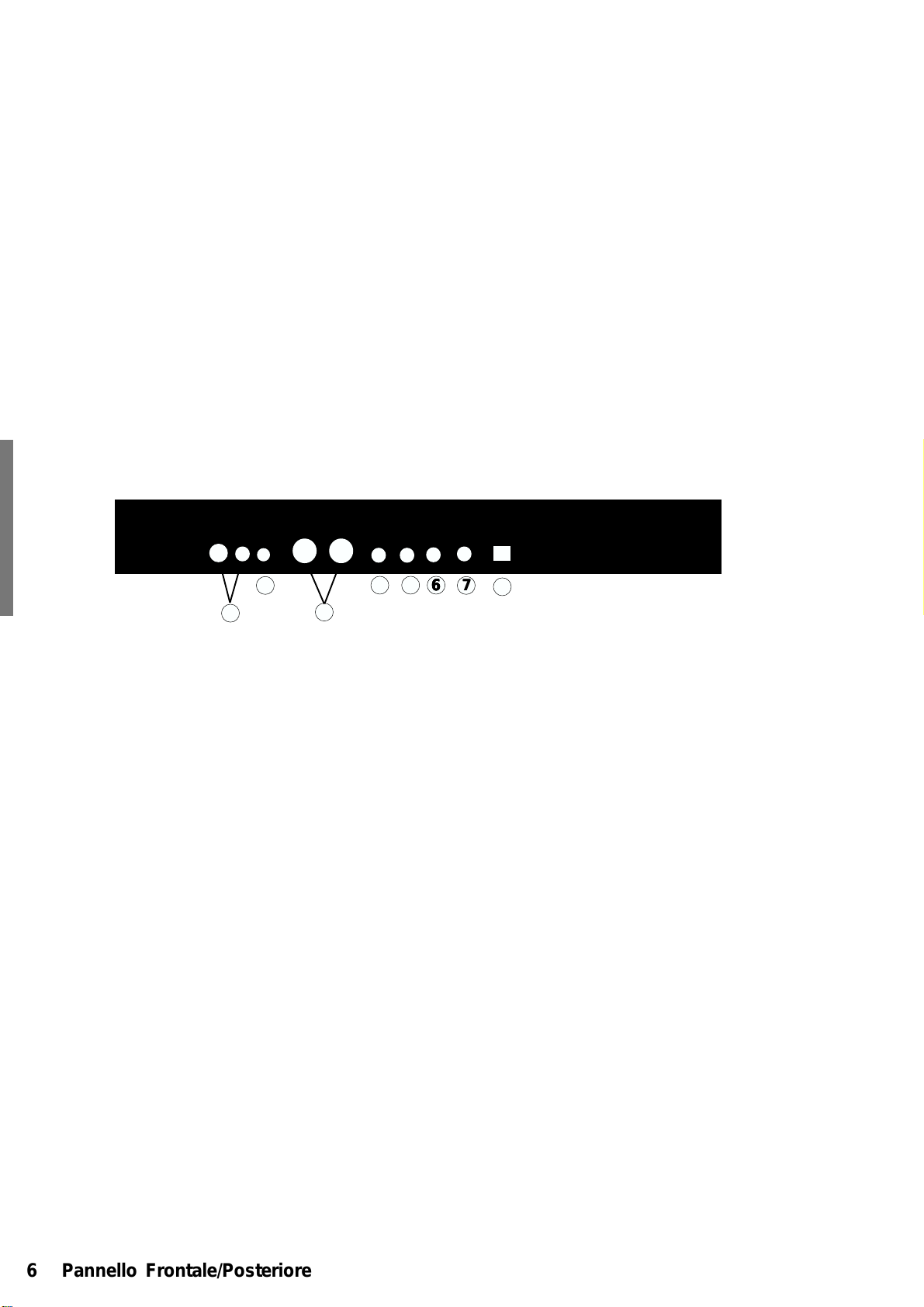
26. STYLE. Abilita (LED acceso) o disabilita (LED spento)
la tastierina numerica per richiamare gli Styles (00-95 5),
gli USER (96-103), le Song/Style (104-110) e le Song
(111-117).
27. SEQUENCER Vi sono 2 pulsanti dedicati all’ascolto
delle Song, alla registrazione e all’ascolto delle Song
Style. RECORD attiva automaticamente lo strumento per
la registrazione della Song Style. Tenendo premuto il tasto
si accede alla funzione Clear, mediante la quale puoi
cancellare porzioni indesiderate di sequenze (all, chord,
ecc.). PLAY/STOP avvia e ferma l’ascolto delle Song, la
28. PITCH/BEND. La ruota del Pitch Bend permette un
controllo diretto sull’intonazione dei suoni generati da
WK1; il suo movimento orizzontale dà un “effetto glissato”,
di fondamentale importanza quando vengono simulati certi
strumenti acustici (es. sassofono, chi-tarra, violino ecc..).
29. MODULATION. Il tasto modulation attiva la modulazione del suono.
30. Il DISK DRIVE.. Il disk drive è situato nella parte
sinistra dello strumento, sotto la tastiera. Puoi usare
dischetti da 3,5 pollici a doppia densità (2DD) oppure ad
alta densità (2HD).
registrazione e l’esecuzione della Song Style.
Pannello Posteriore WK1 ( Connessioni )
22
2
22
33
3
11
1
11
33
44
4
44
6
5
66
55
66
55
1. INTERFACCIA VIDEO. Connettori (porte RGB e SVHS) che consentono il collegamento di WK1 ad un
televisore o monitor per visualizzare il testo (Lyrics) di una
Song. Utilizza il cavo video in dotazione.
2.COMPUTER. Porta seriale per il collegamento diretto ad
un computer (Apple Macintosh o IBM o compatibile).
L’interscambio dei dati tra WK1 ed un computer (PC /Mac)
richiede una apposita impostazione (vedi capitolo
MIDI/General).
3. MIDI. Interfaccia MIDI dotata di prese MIDI IN e MIDI
OUT per il collegamento con altri dispositivi MIDI (tastiera, computer, ecc.). I cavi MIDI non sono forniti con lo
strumento.
Se si utilizza solo WK1 non è necessario collegare queste prese con altre unità esterne.
77
7
77
88
8
88
4. DAMPER . Quando il pedalino DAMPER (opzionale) è
collegato a questa presa, le note suonate sulla tastiera
vengono sostenute premendo il relativo pedale.
5. VOLUME. ti permette di controllare tramite un pedale
(opzionale) il volume generale dello strumento o della sezione.
6. AUX/UOT Uscita audio per collegare WK1 ad un mixer,
un amplificatore esterno, un registratore, ecc..
7. PHONES. Presa per la cuffia opzionale.
8. DC-12v . Presa per l’alimentatore esterno in dotazione
che permette il collegamento dello strumento ad una
presa di corrente a 220 V.
○○○○○○○○○○○○○○○○○○○○○○○○○○○○○○○○○○○○○○○
6 Pannello Frontale/Posteriore
Page 15
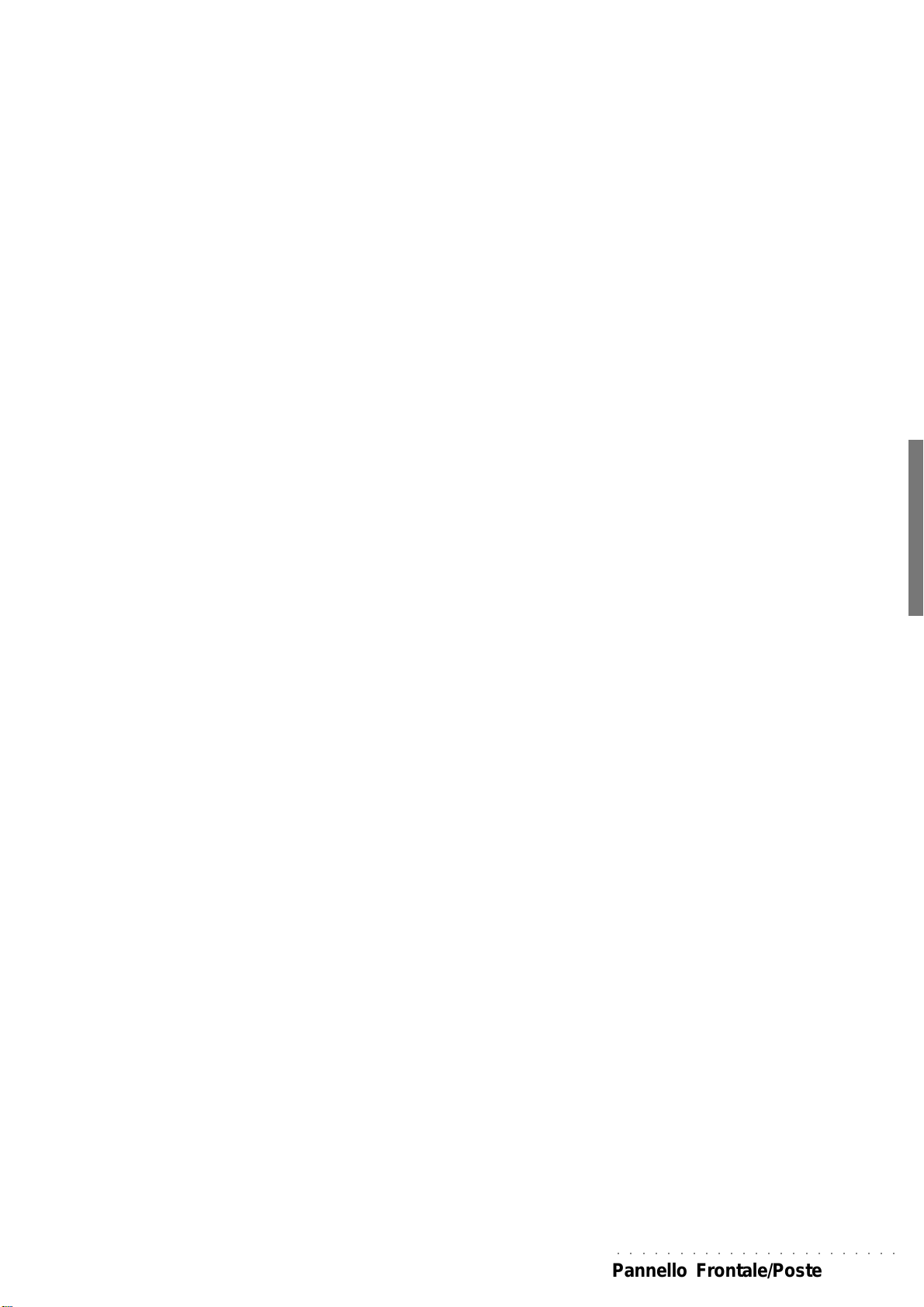
○○○○○○○○○○○○○○○○○○○○○○○
Pannello Frontale/Posteriore 7
Page 16
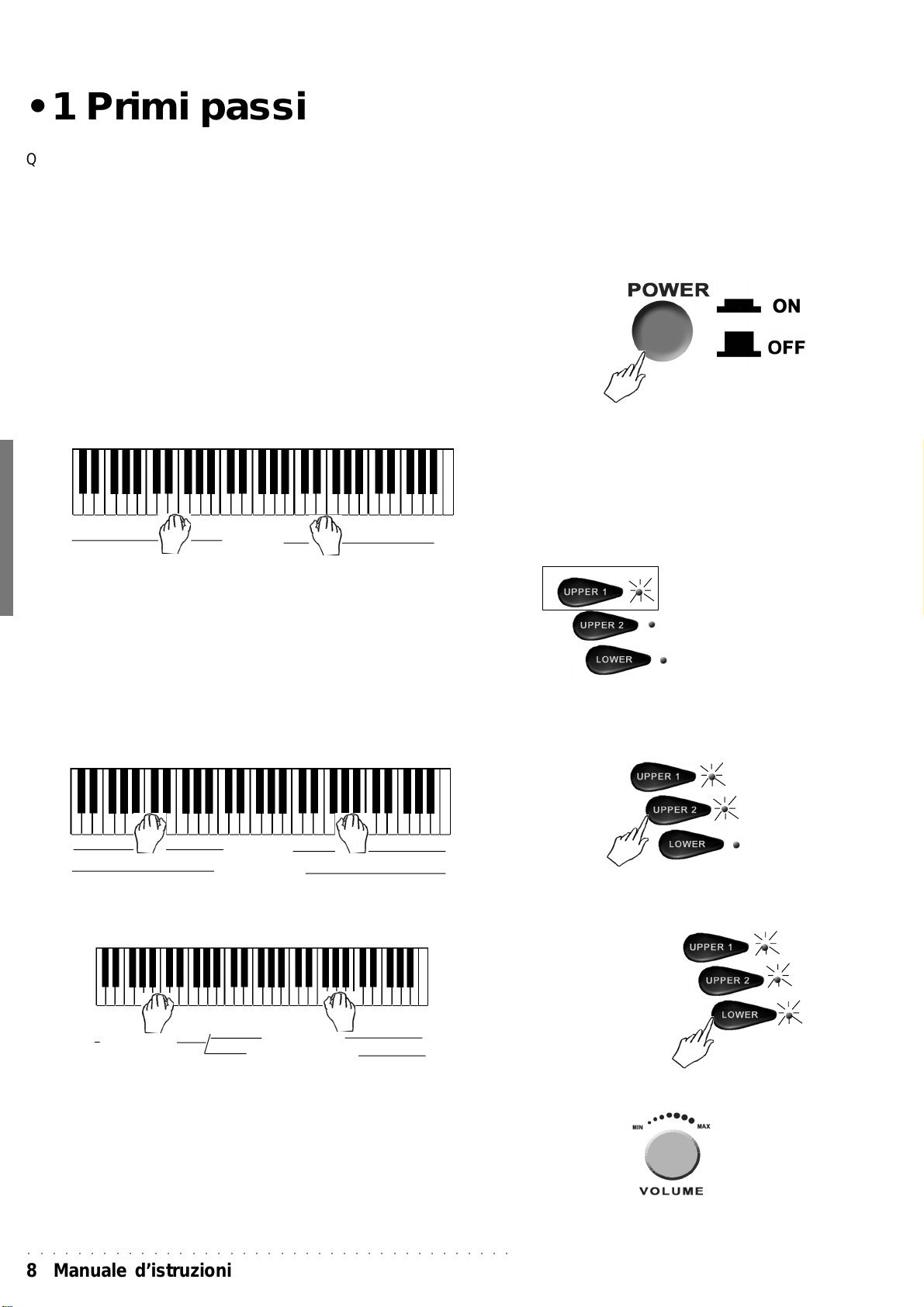
• 1 Primi passi
Questo capitolo spiega passo per passo come eseguire alcune operazioni di base che ti aiuteranno a conoscere meglio il tuo strumento.
Accensione ed operazioni preliminariAccensione ed operazioni preliminari
Accensione ed operazioni preliminari
Accensione ed operazioni preliminariAccensione ed operazioni preliminari
POWER ON/OFF
Questo interruttore (pannello a sinistra) accende e spegne la tastiera.
Perché
tore in dotazione nell’apposita connessione sul retro dello strumento e
collegare la spina ad una presa di corrente a 220 V.
WK1WK1
WK1 possa funzionare, occorre inserire il cavo dell’ alimenta-
WK1WK1
Suona la tastiera e cambia i suoni
1. Suona la tastiera.
Piano
Puoi udire il suono “Piano” sull’intera estensione della tastiera.
Nel gruppo dei pulsanti attivatori delle sezioni di tastiera (Upper 2,
Upper 1, Lower) è attivo Upper 1 (LED acceso), quindi sulla tastiera
suona la sezione UPPER 1.
È possibile attivare anche le sezioni di tastiera Upper 2 e Lower.
2. Premi UPPER 2 e suona sulla tastiera.
Un secondo suono si sovrappone al primo.
Piano
PolySynth
Ogni nota suonata sulla tastiera esegue in realtà due suoni simultaneamente.
3. Premi LOWER e suona con entrambe le mani.
HaloPad
Viene introdotto un terzo suono e la tastiera si divide in due parti sulla
nota Si 3 (B3). La sezione LOWER suona nell’area C2 - B3. Le sezioni UPPER 1 e UPPER 2 suonano nell’area C4 - C7.
4. Regola il volume generale.
Usa il controllo VOLUME per regolare il volume generale dello strumento.
Il livello ottimale è attorno a due terzi della corsa.
○ ○ ○ ○ ○ ○ ○○○○○○○○○○○○○○○○○○○○○○○○○○○○○○○○○
Piano
PolySynth
8 Manuale d’istruzioni
Page 17
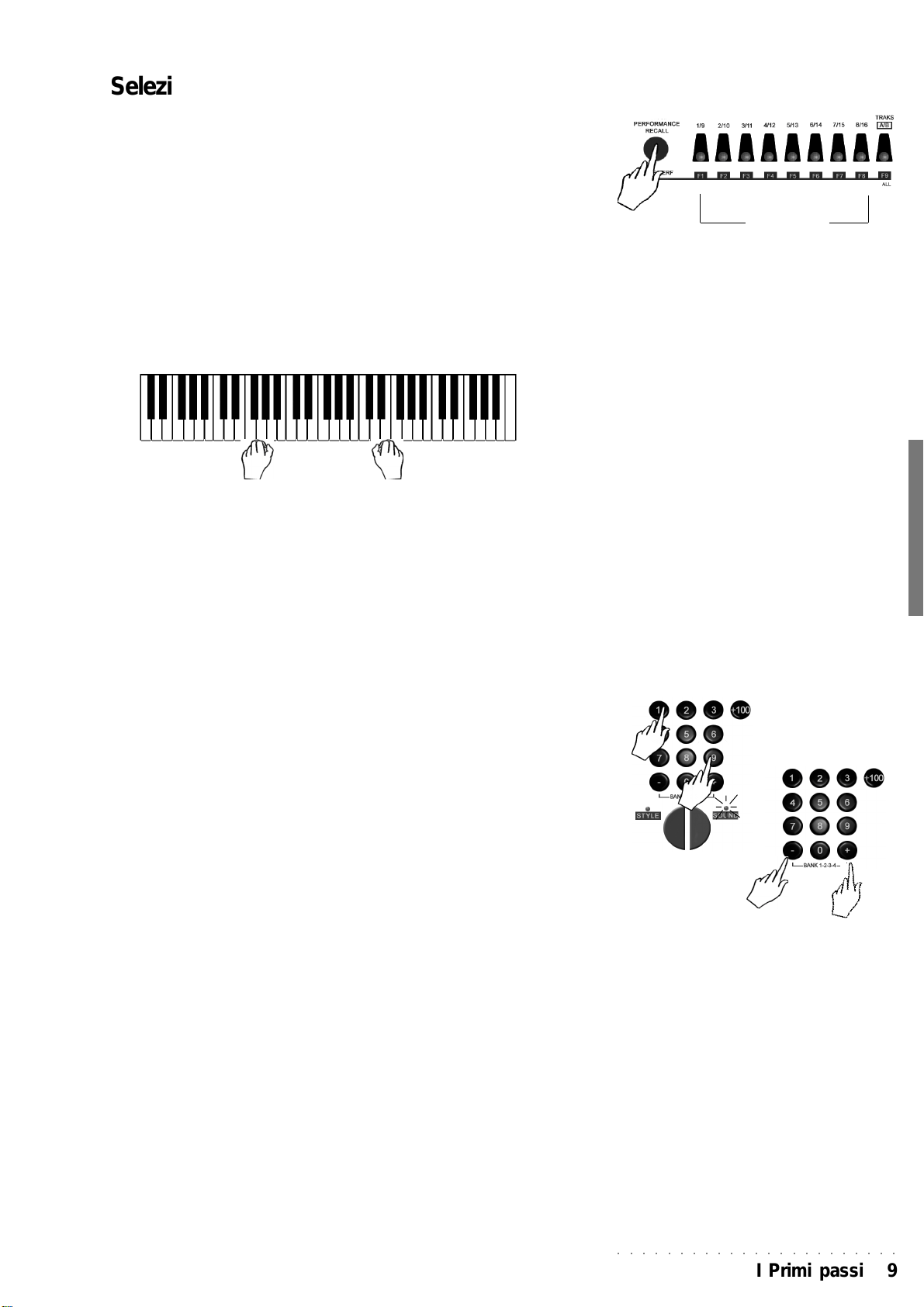
Seleziona le Performance e ascolta i suoniSeleziona le Performance e ascolta i suoni
Seleziona le Performance e ascolta i suoni
Seleziona le Performance e ascolta i suoniSeleziona le Performance e ascolta i suoni
1. Premi il pulsante Performance Recall.
Seleziona una Performance.Seleziona una Performance.
2.
Seleziona una Performance.
Seleziona una Performance.Seleziona una Performance.
Usa i tasti funzione F1...F9 per selezionare una delle 9 Performance
del primo gruppo.
Suona la tastieraSuona la tastiera
3.
Suona la tastiera .
Suona la tastieraSuona la tastiera
La Performance selezionata richiama una diversa combinazione di suoni.
Anche il modo di tastiera può essere diverso (modo Split o Full). La
combinazione di suoni ed il modo di tastiera dipendono dalla Performance selezionata. Il punto di split è lo stesso per tutte le Perf.
F1............F9
Le Performance possono:Le Performance possono:
Le Performance possono:
Le Performance possono:Le Performance possono:
• richiamare combinazioni di suoni sulla tastiera (fino a 3 sezioni di
tastiera);
• richiamare diverse impostazioni di pannello;
• richiamare gli Style.
Più avanti è descritto in dettaglio cosa succede quando una Perfor-
mance viene selezionata.
Cambia i suoni.Cambia i suoni.
4.
Cambia i suoni.
Cambia i suoni.Cambia i suoni.
Usa il tasto sound ( LED acceso) e usa la tastierina numerica per
selezionare un suono oppure usa i tasti + e – per avanzare di un
suono alla volta.
○○○○○○○○○○○○○○○○○○○○○○○
I Primi passi 9
Page 18
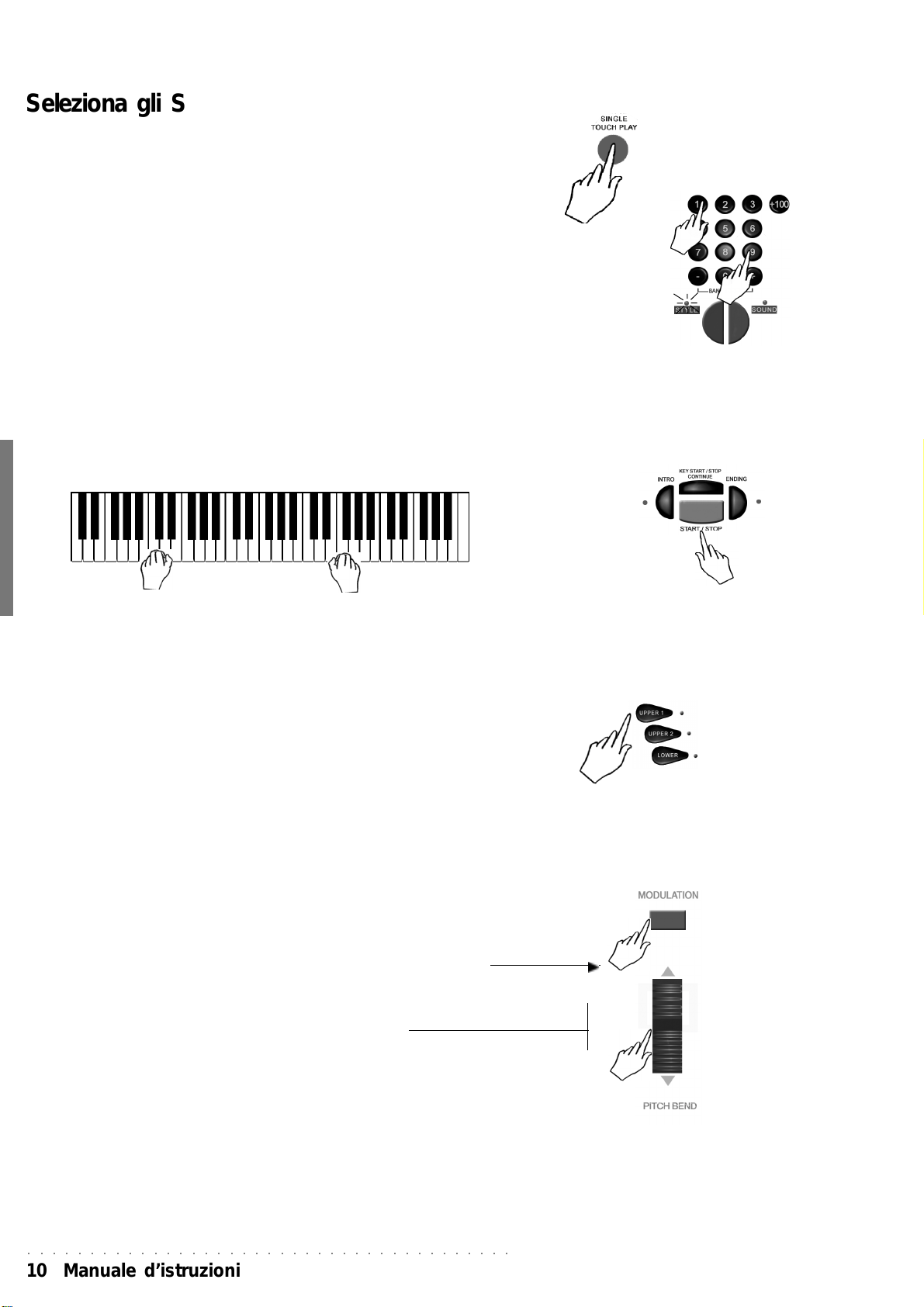
Seleziona gli STYLE e suona la tastiera con
l’accompagnamento
Uno Style è già selezionato, ma puoi selezionarne un altro in questo modo:
1. Premi SINGLE TOUCH PLAY.
Il riquadro corrispondente situato nel display si accende. Anche
ARRANGE ON/OFF (LED) si accende.
2. Richiama uno Style (LED acceso) digitando il numero corrispondente
sulla tastiera numerica.
3. Premi START/STOP.
L’accompagnamento ritmico (traccia Drum) incomincia a suonare.
4. Suona un’accordo con la mano sinistra (al di sotto della nota B3) e
una melodia con la mano destra.
Incomincia a suonare un accompagnamento strumentale che si aggiunge alla tua melodia.
La combinazione dei suoni dipende dallo Style selezionato.
Puoi cambiare la combinazione dei suoni in Real time, premendo i
pulsanti attivatori delle sezioni di tastiera (Upper 2, Upper 1 e Lower).
Informazioni più dettagliate sono contenute nel capitolo relativo agli
Style.
Usa il PitchBend e la Modulation
Mentre stai suonando, puoi modificare l’intonazione del suono della tastiera usando il Pitch Bend, cioè la rotella che trovi a sinistra della tastiera.
Per attivare la
Per attivare il
ModulationModulation
Modulation (Modulazione), premi il tasto Modulation.
ModulationModulation
Pitch BendPitch Bend
Pitch Bend, muovi la ruota verticalmente.
Pitch BendPitch Bend
UP
DOWN
Pitch Bend Pitch Bend
Pitch Bend e
Pitch Bend Pitch Bend
effeti espressivi di alcuni strumenti acustici (trombone, chitarra, violino, ecc.).
○○○○○○○○○○○○○○○○○○○○○○○○○○○○○○○○○○○○○○○
ModulationModulation
Modulation sono variazioni di intonazione che simulano
ModulationModulation
10 Manuale d’istruzioni
Page 19
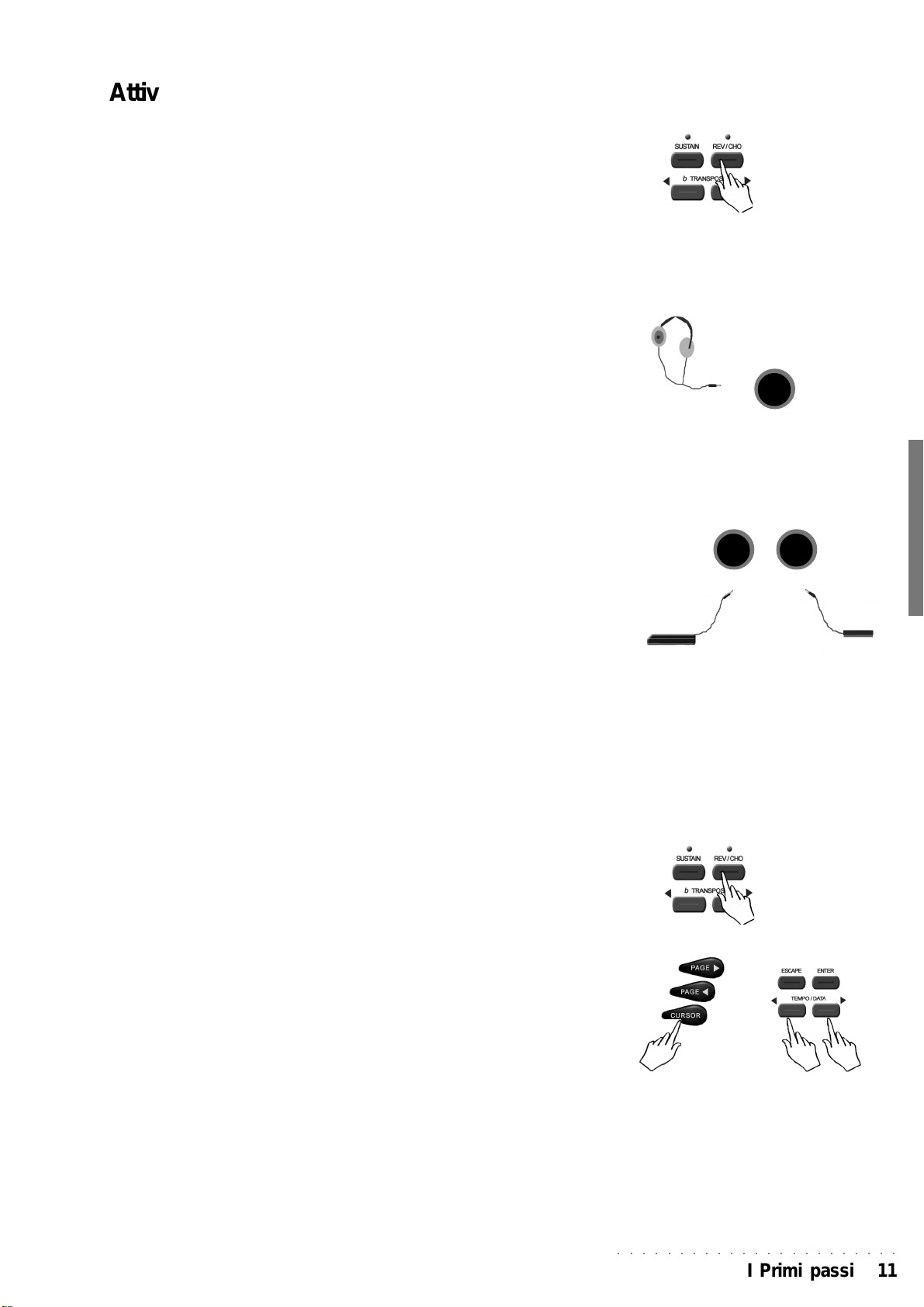
Attiva/Disattiva gli effetti
Il Tasto
spento).
Puoi modificare momentaneamente gli effetti attivi nella Performance o nello Style, tenendo premuto il tasto
REV/CHOREV/CHO
REV/CHO può essere attivo (LED acceso) o disattivo (LED
REV/CHOREV/CHO
REV/CHO.REV/CHO.
REV/CHO.
REV/CHO.REV/CHO.
WK1 WK1
WK1 dispone di 22 tipi di Riverberi (Reverb) e di 22 tipi di Mo-
WK1 WK1
dulazioni/Delay (Chorus).
Suona con la cuffia
• Inserisci lo spinotto della cuffia nella presa situata sul pannello
posteriore di
WK1WK1
WK1. (i diffusori di si disattivano automaticamente) .
WK1WK1
Usa i pedali
Se hai acquistato i pedali opzionali Generalmusic (pedale volume
e pedali footswitch), collegali alle apposite prese nel pannello posteriore:
La configurazione standard dei pedali può essere la seguente:
Damper Damper
Damper e
Damper Damper
Volume Volume
Volume .
Volume Volume
PHONES
DAMPERVOLUME
• Damper = Damper (sustain)
• Volume = Master Volume
Regola il livello generale degli effetti
Puoi regolare il livello generale degli effetti per una resa sonora
adeguata al luogo in cui ti trovi.
Anche se ogni Performance richiama, per ogni traccia, i propri
parametri di effetti e di mixaggio, puoi eseguire una regolazione
generale, con una sola operazione, per dare maggiore o minore
intensità al
1. Tieni premuto il tasto relativo
Usa il tasto
tasti
altrettanti tipi di Effetti modulati.
Livello Generale degli EffettiLivello Generale degli Effetti
Livello Generale degli Effetti .
Livello Generale degli EffettiLivello Generale degli Effetti
REV/CHOREV/CHO
REV/CHO, ti apparirà sul
REV/CHOREV/CHO
display la attuale selezione degli effetti ed il loro Livello
Generale.
CURSOR CURSOR
CURSOR per spostarti all’interno della pagina, e i
CURSOR CURSOR
TEMPO/DATA TEMPO/DATA
TEMPO/DATA per selezionare i ben 22 tipi di Riverberi ed
TEMPO/DATA TEMPO/DATA
Accanto al tipo di Effetto è segnalato il suo Livello Generale
che può essere modificato con i tasti
La programmazione rimane in memoria (RAM) anche a strumento spento purché venga memorizzata nella Performance
(Store Performance).
Tempo/DataTempo/Data
Tempo/Data
Tempo/DataTempo/Data
○○○○○○○○○○○○○○○○○○○○○○○
I Primi passi 11
Page 20
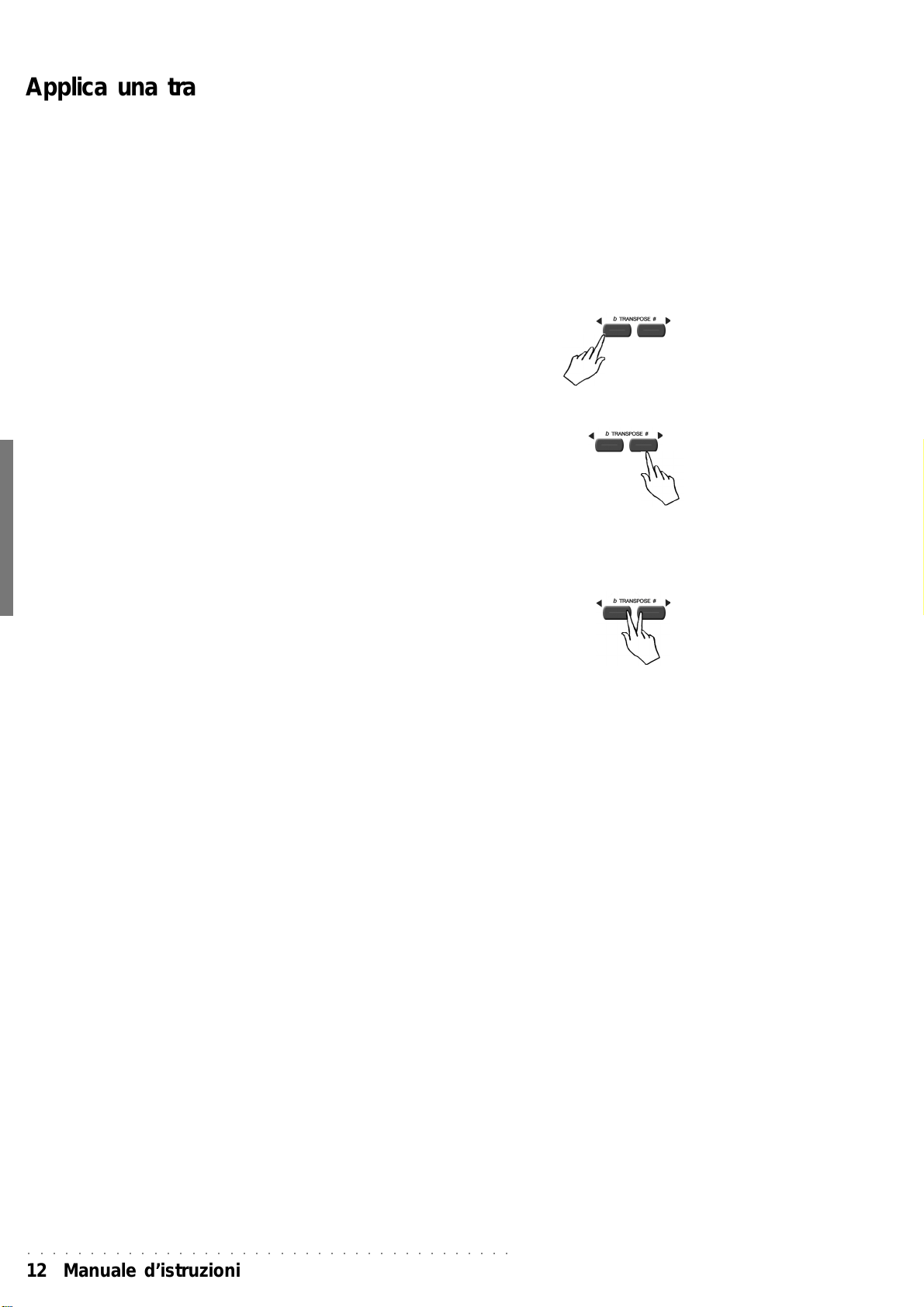
Applica una trasposizione (in semitoni)
Se devi suonare in una tonalità con molte alterazioni, oppure il brano è
scritto in una tonalità non adatta alla voce del cantante o all’estensione di
un altro strumento della band, puoi applicare una trasposizione generale
allo strumento.
I pulsanti TRANSPOSE b/# permettono di applicare istantaneamente all’intero strumento una trasposizione generale di ±12 semitoni (12 semitoni
= 1 ottava).
1. Premi TRANSPOSE b o TRANSPOSE #.
Lo stato corrente della trasposizione appare nella parte centrale del
display (00 = intonazione standard).
2. Premi TRANSPOSE b per trasporre verso il basso, o
TRANSPOSE # per trasporre verso l’alto.
Ogni volta che premi TRANSPOSE b il display mostra un decremento
di un semitono.
Ogni volta che premi TRANSPOSE #, il display mostra un incremento
di un semitono.
Se tieni premuto un pulsante a lungo, la trasposizione cambia continuamente fino a raggiungere il valore massimo (-12 o +12).
TRANSPOSE -1
TRANSPOSE +1
Eliminare velocemente la trasposizioneEliminare velocemente la trasposizione
Eliminare velocemente la trasposizione
Eliminare velocemente la trasposizioneEliminare velocemente la trasposizione
3 Per eliminare la trasposizione premi contemporaneamente i
pulsanti TRANSPOSE.
Il display torna alla situazione normale (00).
TRANSPOSE 0
○○○○○○○○○○○○○○○○○○○○○○○○○○○○○○○○○○○○○○○
12 Manuale d’istruzioni
Page 21
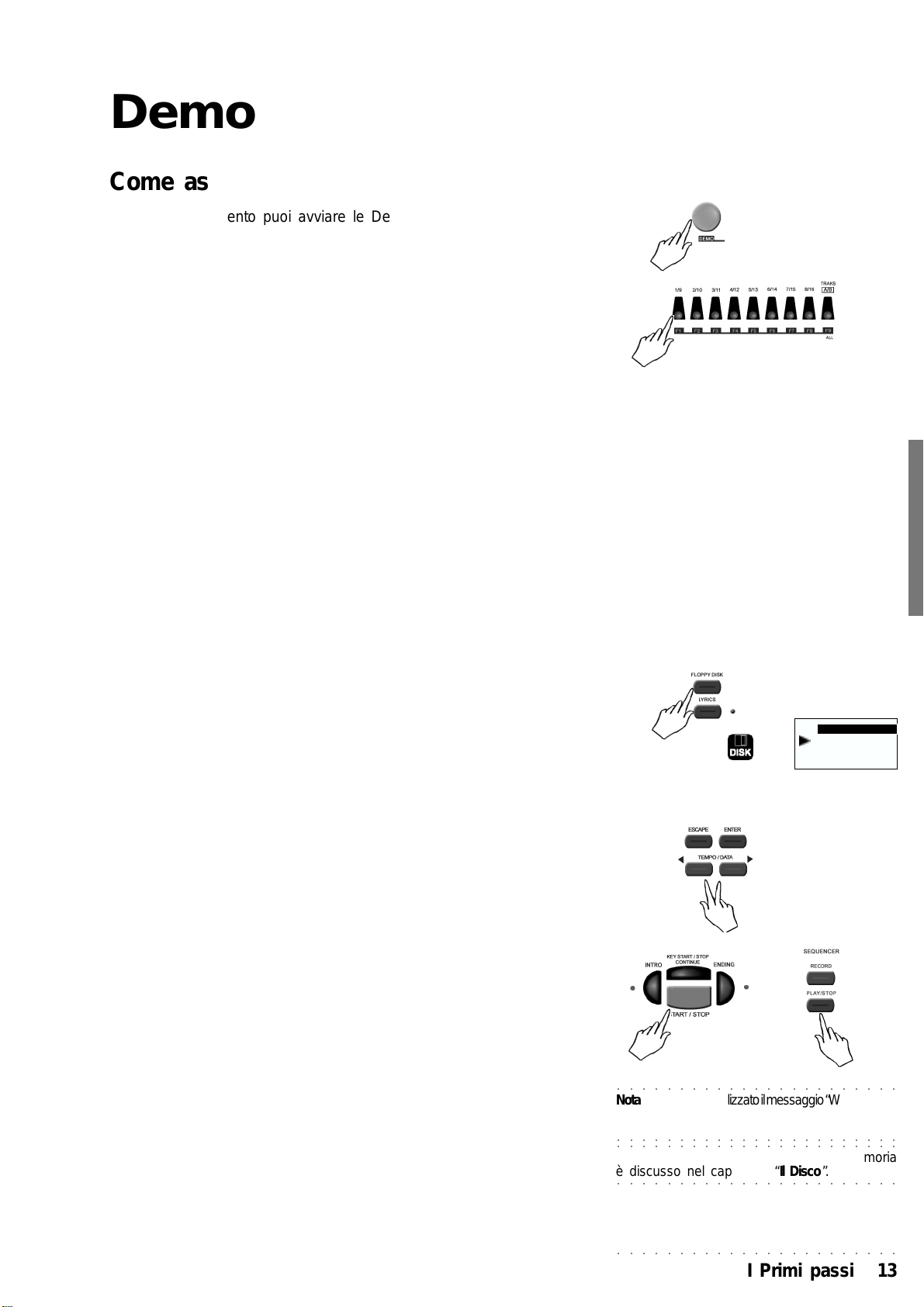
Demo
Come ascoltare le Song dimostrative
In qualsiasi momento puoi avviare le Demo Song di
WK1 WK1
WK1 per renderti
WK1 WK1
conto delle reali potenzialità sonore di questo strumento.
1. Premi il pulsante DEMO.
2. Seleziona uno dei primi 8 tasti funzione sotto il display (F1…F8).
Ad ogni tasto corrisponde una Song. Premendo il tasto F9 potrai ascoltare le 8 Song concatenate l’una all’altra.
Ha inizio la demo.
3. Per fermare la Song Demo premi di nuovo il tasto funzione o il
tasto DEMO per uscire dall’ambiente.
ASCOLTO DI UNA SONG - ESECUZIONE DIRETTA DA DISCO
WK1WK1
WK1 può mandare in esecuzione una Song (formato
WK1WK1
WK3 WK3
WK3 o Standard Midi File [SMF]) direttamente da disco, senza caricarla
WK3 WK3
in memoria.
Procurati un dischetto contenente delle Song
WK2WK2
WK2, PK7, WK3, o degli SMF.
WK2WK2
1. Inserisci il dischetto nel drive.
Consulta la sezione “Informazioni generali sull’utilizzo dei dischetti”
nel capitolo “Il Disco” per informazioni su come usare e maneggiare
con cura i dischetti.
GMX, WK2GMX, WK2
GMX, WK2 ,
GMX, WK2GMX, WK2
PK7,PK7,
PK7,
PK7,PK7,
2. Premi il pulsante FLOPPY DISK.
L’icona che rappresenta il disco si accende e la freccia cursore si posiziona in corrispondenza della scritta LOAD.
Il display visualizza il tipo di file con relativa estensione che può essere letto (ed eventualmente caricato).
3. Usa i tasti
Tempo/DataTempo/Data
Tempo/Data per scorrere sul display tutti i file pre-
Tempo/DataTempo/Data
senti nel disco, finché non appare il nome del file.
4. Premi PLAY/STOP o START/STOP per avviare l’esecuzione
diretta del brano.
Per alcuni secondi appare il messaggio “Wait!!!”, quindi il brano selezionato incomincia a suonare.
5. Per fermare l’esecuzione premi ancora PLAY/STOP o START/
STOP.
DISK
LOAD
SAVE
○○○○○○○○○○○○○○○○○○○○○○○
Nota 1: Mentre è visualizzato il messaggio “Wait!!!” è possibile interrompere il processo di lettura premendo il tasto
ESCAPE.
○○○○○○○○○○○○○○○○○○○○○○○
○○○○○○○○○○○○○○○○○○○○○○○
Nota 2 : Il caricamento della Song in memoria
è discusso nel cap itolo “Il Disco ”.
○○○○○○○○○○○○○○○○○○○○○○○
○○○○○○○○○○○○○○○○○○○○○○○
I Primi passi 13
Page 22
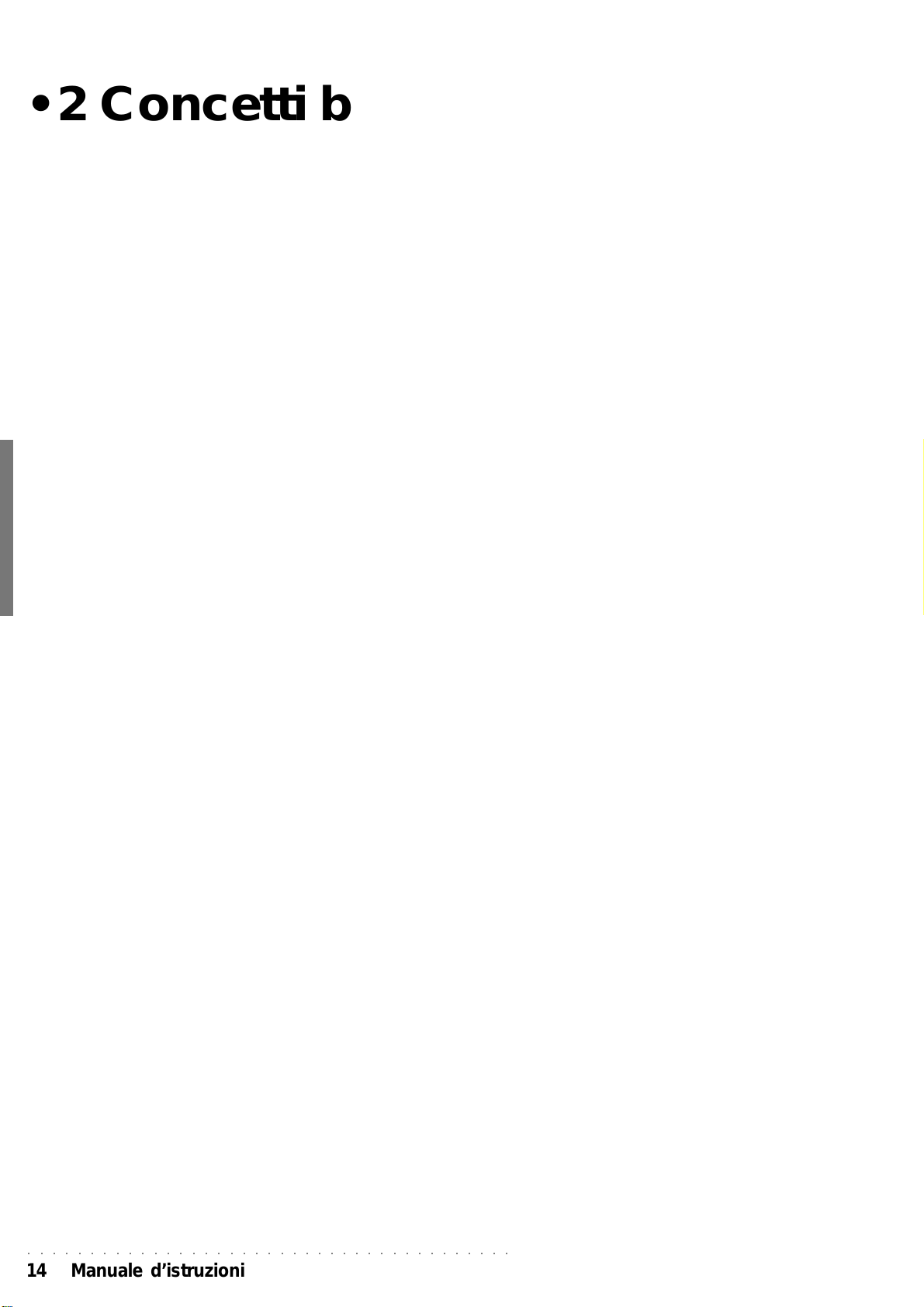
• 2 Concetti base
In questo capitolo sono descritti i concetti base sul funzionamento di
insieme alle informazioni generali che ti aiuteranno a comprendere meglio
come è strutturato lo strumento.
Per accedere ad alcune funzioni, oltre a seguire la logica del manuale, è
possibile seguire un percorso più veloce: tenendo premuto il tasto corrispondente per qualche secondo,
l’ambiente relativo. Questo ti permette di procedere rapidamente nei tuoi
interventi.
WK1WK1
WK1 si posiziona automaticamente nel-
WK1WK1
WK1WK1
WK1,
WK1WK1
Style, Song Style e Song
Gli AMBIENTI di WK1 sono:Gli AMBIENTI di WK1 sono:
Gli AMBIENTI di WK1 sono:
Gli AMBIENTI di WK1 sono:Gli AMBIENTI di WK1 sono:
Ambiente Style/RealTime: per suonare con gli accompagnamenti o per
WK1 WK1
usare
WK1 come fosse una tastiera tradizionale. Per attivare questo
WK1 WK1
modo seleziona una delle 63 PERFORMANCE o uno STYLE (dall’apposita tastiera numerica).
mento dell’accensione.
Ambiente Song Style: per registrare suoni di tastiera con accompagnamenti e creare Song ad 8 tracce. Per attivare questo ambiente attiva il
tasto STYLE (LED acceso), seleziona il numero (104-110) sulla tastiera numerica e premi il tasto RECORD.
WK1 WK1
WK1 si trova in questo ambiente già al mo-
WK1 WK1
Ambiente Song per ascoltare Song presenti in un disco o caricate in
memoria. Per attivare questo ambiente, seleziona il numero (111-117)
sulla tastiera numerica.
Style e Real Time (accompagnamento spento)
Gli ambienti Style e Real Time hanno in comune la Performance.
In ambiente Style possono suonare fino ad 8 (5+3) tracce contemporane-
amente, in modo Real Time solo 3. Entrambi gli ambienti adottano lo stesso metodo di programmazione della Performance.
Le Performance di Style/Real Time sono sempre divise in due parti:
• le prime 5 tracce sono dedicate all’accompagnamento;
• le altre 3 tracce sono assegnate alle sezioni di tastiera
(Upper 1, Upper 2, Lower) per suonare in Real Time.
Suoni ed accompagnamenti sono richiamabili selezionando:
uno Style (digita prima il tasto STYLE, poi un numero sulla tastiera numerica )
oppure
una Performance (digita PERFORMANCE e seleziona una Performance con i tasti funzione sotto al display).
○○○○○○○○○○○○○○○○○○○○○○○○○○○○○○○○○○○○○○○
14 Manuale d’istruzioni
Page 23
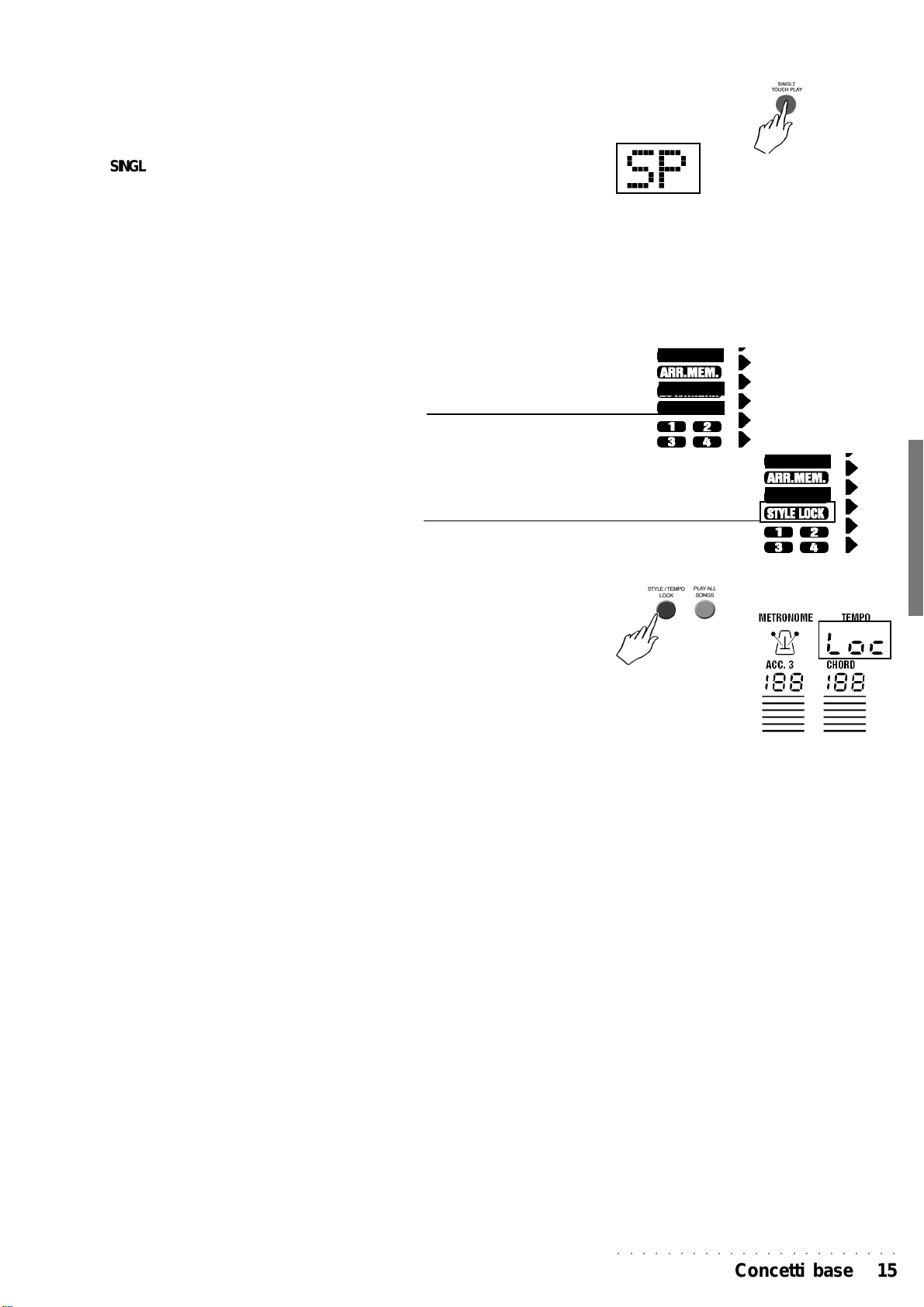
Pulsanti Style Lock e Single Touch Play
I suoni richiamati selezionando Performance e Style dipendono dallo stato
delle funzioni SINGLE TOUCH PLAY e STYLE LOCK .
SINGLE TOUCH PLAY acceso (visualizza la scritta SP in alto a SX display):
Selezionando uno Style (dalla tastiera numerica sini-
stra) vengono richiamati i pattern di accompagnamento, il Tempo memorizzato (se Tempo Lock è spento) ed
i suoni più appropriati sia per lo Style sia per le sezioni
di tastiera.
SINGLE TOUCH PLAY spento (non visualizza la scritta SP in alto a SX display):
Selezionando uno Style vengono richiamati i pattern
di accompagnamento, il Tempo ed i suoni per lo Style,
mentre i suoni delle sezioni di tastiera non cambiano.
STYLE LOCK acceso (riquadro nel display):
Selezionando una Performance, lo Style non cambia.
Vengono cambiati solo i suoni delle sezioni di tastiera
ma non quelli dell’accompagnamento.
STYLE LOCK spento (riquadro nel display):
Selezionando una Performance vengono richiamati lo
Style, la Variazione, gli Effetti ed il Tempo memorizzati.
Inoltre vengono cambiati i suoni delle sezioni di tastiera e dell’accompagnamento.
TEMPO LOCK
Si attiva tenendo premuto per qualche secondo il tasto
STYLE/TEMPO LOCK . Sul display il 3dgit del tempo
lampeggerà il messaggio LOCK. A questo punto possiamo cambiare style e il tempo rimarrà invariato.
Per disattivare premere di nuovo per qualche secondo
il tasto STYLE/TEMPO LOCK .
AMBIENTE SONG STYLE
Le Song Style sono brani ad 8 tracce creati registrando l’esecuzione sulle
sezioni di tastiera (fino a 3 tracce) con l’accompagnamento automatico
degli Style (5 tracce). Gli accordi per lo Style sono registrati nella traccia
CHORD. Le Song Style rappresentano un modo molto rapido per creare
una base per cantanti o musicisti solisti.
In memoria possono essere registrate e caricate fino a 7 Song Style.
AMBIENTE SONG
Una Song è un brano multitimbrico realizzato fino ad un massimo di 16
tracce, in cui ogni traccia agisce come uno strumento dell’orchestra o della
band.
PK7, WK3 PK7, WK3
PK7, WK3 oppure
PK7, WK3 PK7, WK3
In memoria possono essere caricate fino a 7 Song (memoria permettendo).
Via MIDI
16 parti.
WK1WK1
WK1 può caricare e mandare in esecuzione Song in formato
WK1WK1
MidiFileMidiFile
MidiFile (Standard Midi File) realizzati con altri sequencer.
MidiFileMidiFile
WK1WK1
WK1 può essere usato come generatore sonoro multitimbrico
WK1WK1
GMX,GMX,
GMX,
GMX,GMX,
a
○○○○○○○○○○○○○○○○○○○○○○○
Concetti base 15
Page 24
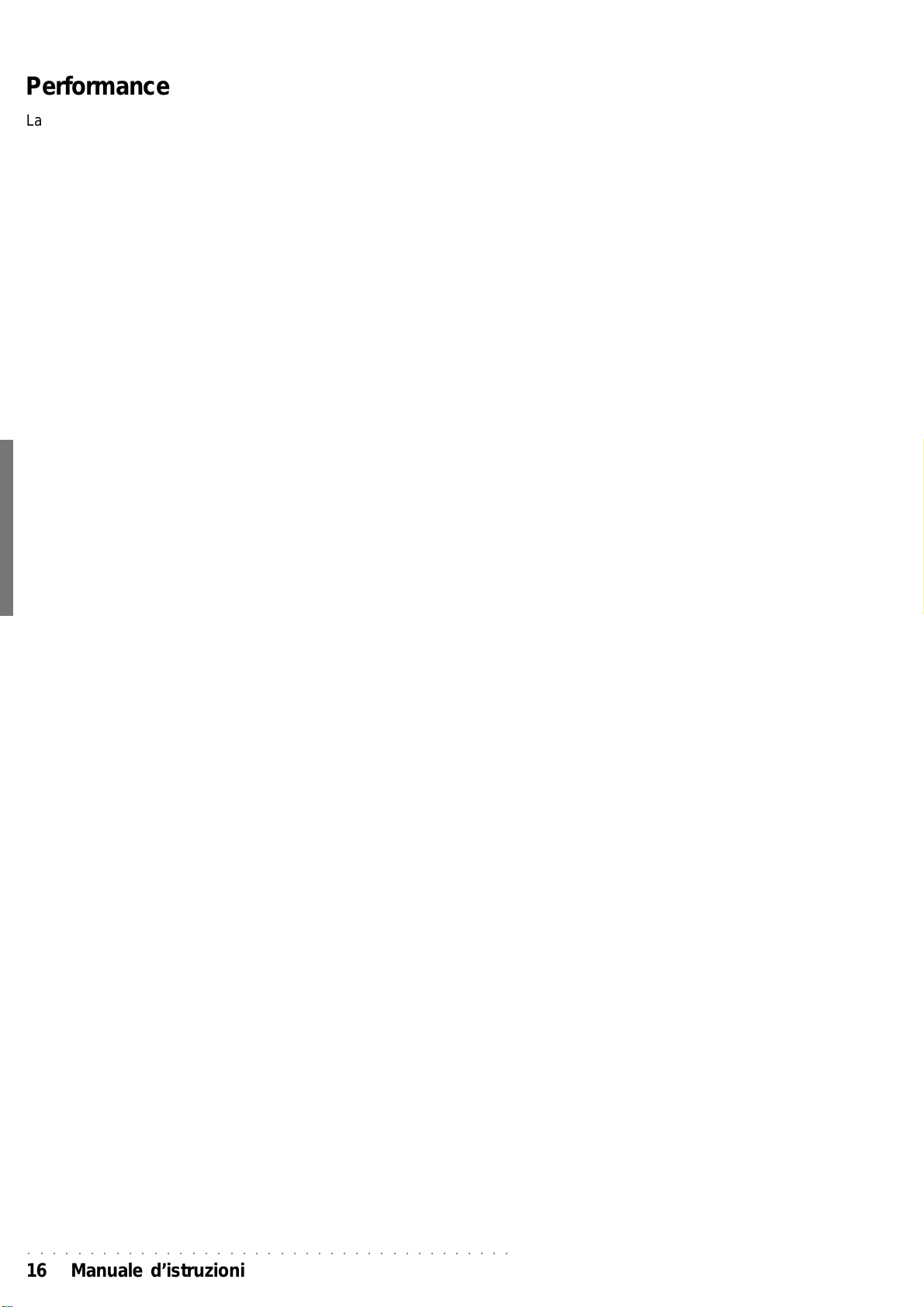
Performance
La Performance è una combinazione di suoni e programmazioni. Le Performances memorizzano
lo stato corrente del pannello di controllo e le informazioni relative allo stato ed alla programmazione
delle singole tracce per l’esecuzione in real time e con gli Style. Le Performances memorizzano le
programmazioni di effetti, controllers (pedali, Pitch/Modulation),canali MIDI, lo stato delle tracce
(ON/OFF), il tempo e altro. Richiamando una Performance vengono richiamati tutti i parametri e le
impostazioni in essa memorizzati.
Ci sono dunque 63 Performance a tua disposizione che ti danno la possibilità di predisporre
come desideri solo con poche e semplici
esistono inoltre tante Performance quanti sono gli Style, che in qualsiasi momento puoi richiamare
mediante la funzione SINGLE TOUCH PLAY
operazioni. Memorizzate nella ROM (quindi non modificabili),
..
.
..
WK1 WK1
WK1
WK1 WK1
Real Time Performance
63 Performance programmabili sono contenute in 7 PERFORMANCE GROUPS ( 9 Performances
per ogni gruppo). Le Performances memorizzano lo Style, la Variazione, il Tempo corrente; esse
richiamano anche uno Style e la Variazione che desideri. Premendo PERFORMANCE RECALL si
accede subito all’ambiente Performance. Tenendo premuto lo stesso tasto per qualche secondo si
ha invece la funzione STORE PERFORMANCE, che permette di memorizzare la configurazione
del pannello nella Performance corrente.
Style Performance
96 Performances non modificabili (nella stessa area) sono associate agli Style e conservate nella
ROM interna. Le Style Performance originali vengono richiamate in forma completa quando il pulsante SINGLE TOUCH PLAY è acceso. Le Style Performances contengono suoni per l’accompagnamento e per le sezioni di tastiera.
Impostazioni Single Touch Play
Le impostazioni Single Touch Play sono ulteriori “Performances” che vengono richiamate mediante
i 9 pulsanti funzione F1 … F9 mentre la funzione SINGLE TOUCH PLAY è attiva (riquadro nel
display acceso). In questa situazione, oltre alla possibilità di selezionare gli Style ROM mediante la
tastiera di selezione di sinistra, è anche possibile richiamare fino a 9 impostazioni real time (combinazioni di suoni delle sezioni Upper 1, Upper 2 e Lower) che dipendono dallo Style corrente. Le
possibilità di scelta sono numerose, considerando che ci sono 10 impostazioni Single Touch Play
differenti per ciascuno dei 96 Style ROM (960 impostazioni già memorizzate!).
Song Style Performance
Le Performances, associate alle Song Style, possono essere memorizzate nelle apposite locazioni
serigrafate sul pannello. Le Song Style Performances richiamano suoni per le parti di accompagnamento e suoni per le sezioni della tastiera.
Song Performance
Ogni Song che viene caricata (o letta) da disco ha una sua precisa configurazione di Performance
che viene automaticamente richiamata subito dopo aver selezionato la Song (111-117).
E via MIDI?
Via MIDI la Performance mette a disposizione 16 Sound, indipendentemente dall’ambiente
operativo corrente.
Puoi accedere all’edit delle 16 tracce mediante i tasti Page a sinistra del display (la freccia cursore non
deve essere posizionata verso la scritta Perf). Suonando in real time o con gli Style, le tracce da 9 a
16non vengono utilizzate, mentre programmando
le 16 tracce vengono tutte utilizzate. La Performance conserva le impostazioni di tutte le tracce.
La selezione di Sound e Performance via MIDI è discussa in un apposito capitolo.
○○○○○○○○○○○○○○○○○○○○○○○○○○○○○○○○○○○○○○○
WK1 WK1
WK1 come slave multitimbrico controllato via MIDI,
WK1 WK1
16 Manuale d’istruzioni
Page 25
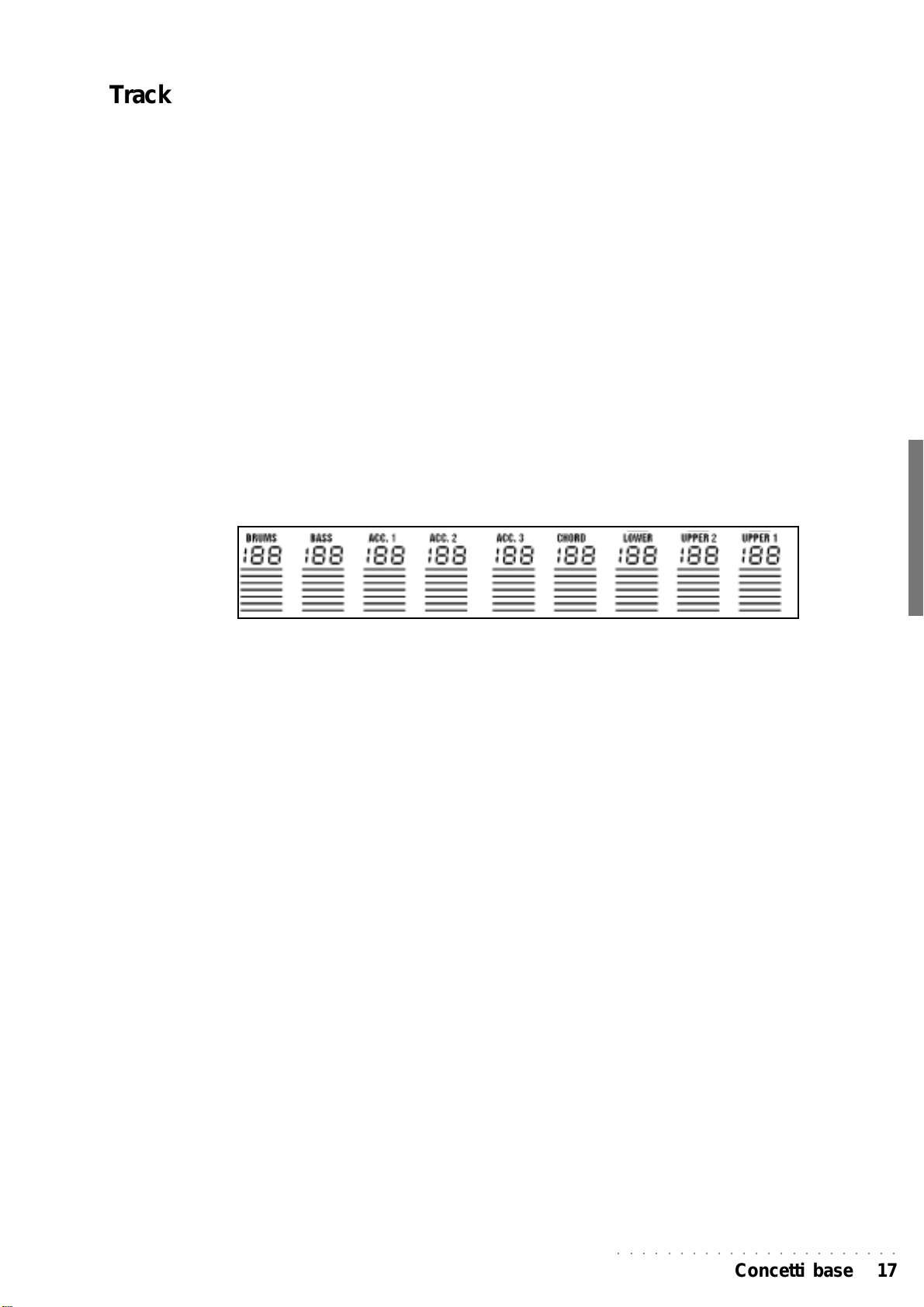
Tracks (tracce)
La traccia è la parte più piccola della Performance; ogni tipo di Performance contiene un numero di tracce diverso a seconda dell’ambiente a cui
appartiene.
Si può assegnare un Sound a ciascuna traccia; la schermata principale
mostra sempre i suoni assegnati alle sezioni di tastiera (Upper 1, Upper 2,
Lower). È possibile inoltre vedere i Sound assegnati a tutte le tracce della
Performance corrente. Le tracce sono suddivise nei due gruppi 01-08 e 09-
16. Il tasto funzione numero 9 (se la freccia cursore sinistra indica la scritta
“song”) permette di visualizzare alternativamente i due gruppi.
Il Sound assegnato ad ogni traccia è mostrato nel display come numero di
Program Change. Le barre sotto al numero del Sound visualizzano il volume della traccia.
Puoi cambiare lo stato delle sezioni di tastiera (ON/OFF) con i corrispondenti pulsanti attivatori a destra del display (Upper 1, Upper 2, Lower). Per
cambiare lo stato ON/OFF di ogni traccia della Performance (tranne le
tracce Real Time) devi premere più volte i tasti funzione corrispondenti (la
scritta PERF non deve essere indicata). Si può verificare lo stato di ON o
OFF dal nome della traccia (ad es. ‘Drum’) che sarà acceso in ON o spento
in OFF.
Sounds (suoni)
I suoni di
• Samples
ROM- SOUND
WK1WK1
WK1 contiene 464 Sound-ROM (compresi 17 Drumkit) realizzati con un
WK1WK1
sofisticato processo di campionamento.
DRUM KIT
I Drum kit assegnano ad ogni nota della tastiera un suono percussivo diverso. I Bank 2 e 3 del Sound Group “PERCUSSIVE” contengono 16
Drumkit. Il banco 4 contiene (alla locazione 112) un ulteriore kit di suoni
curiosi che stimoleranno la tua fantasia (DrumSFX).
SAMPLES
WK1 WK1
WK1 possono essere:
WK1 WK1
• Sound ROM
• Drumkit
WK1 WK1
WK1 può caricare campioni in formato WK2, PK7, WK3. Essi possono
WK1 WK1
essere caricati in memoria solo con funzione “LOAD All Disk”.
○○○○○○○○○○○○○○○○○○○○○○○
Concetti base 17
Page 26
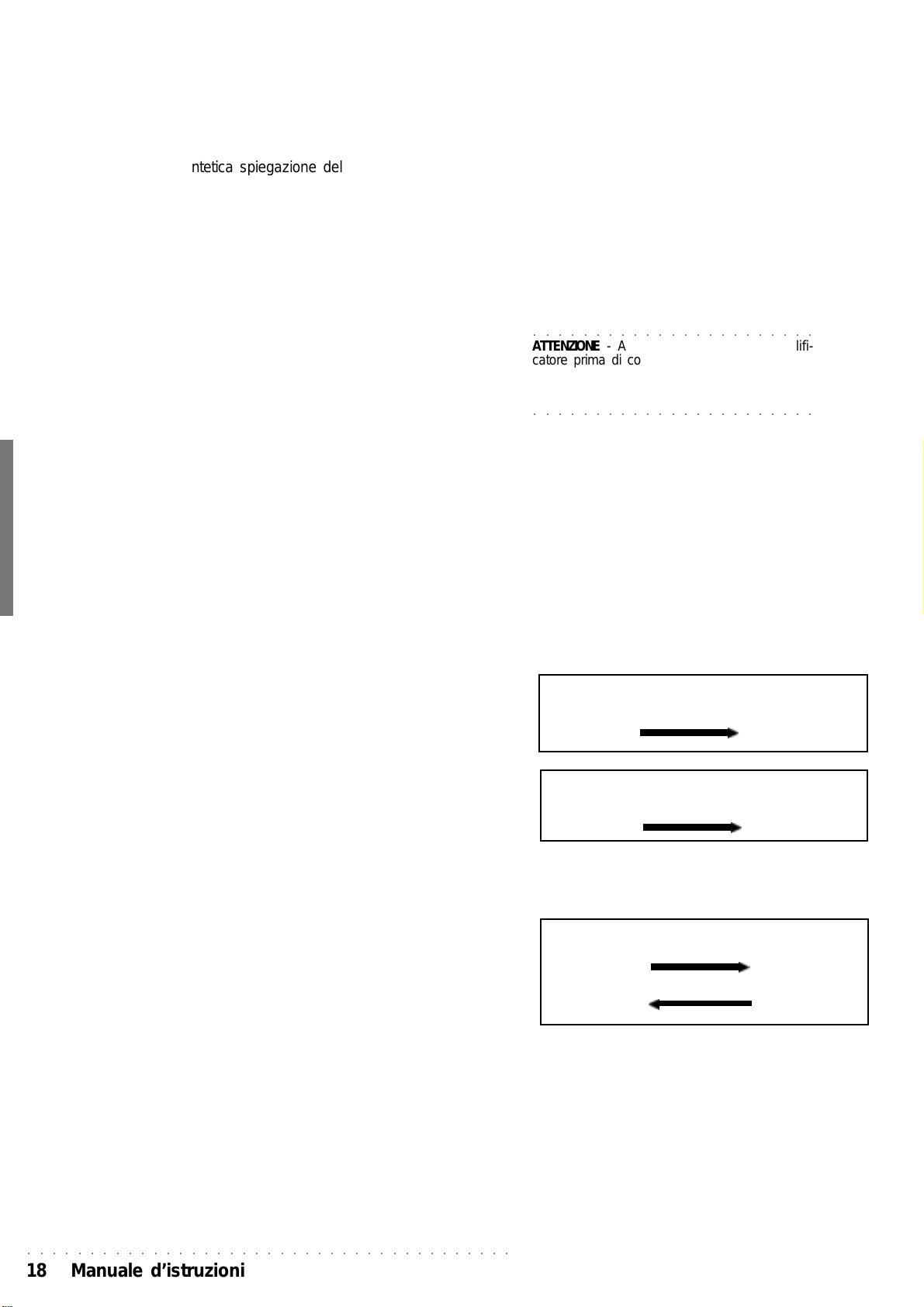
Connessioni
Questa sezione è una sintetica spiegazione delle prese del pannello posteriore e dei collegamenti possibili.
ALIMENTAZIONE
WK1 WK1
Collega
WK1 alla presa di corrente tramite l’ alimentatore in dotazione.
WK1 WK1
AUX/OUT
L’ uscita AUX/OUT posta nel retro dello strumento, permette di collegare
WK1WK1
WK1 ad un sistema di amplificazione esterno (amplificatore per tastiera,
WK1WK1
impianto stereo Hi - Fi, mixer, ecc.). Il segnale in uscita è elaborato dal
processore di effetti interno.
Per collegare
un cavo jack da inserire nella presa AUX/OUT. In questo modo il suono
sarà stereo. Per escludere gli altoparlanti incorporati e usare solo l’amplificazione esterna inserisci un jack nella presa per cuffia posta sempre sul
pannello posteriore di
altoparlanti incorporati.
WK1 WK1
WK1 ad un sistema di amplificazione esterno, è necessario
WK1 WK1
WK1. WK1.
WK1. Il solo collegamento AUX OUT non esclude gli
WK1. WK1.
MIDI
WK1WK1
WK1 dispone di una interfaccia MIDI comprendente le prese In e Out per il
WK1WK1
collegamento con altre apparecchiature MIDI. Informazioni dettagliate sull’uso del MIDI sono contenute nel capitolo ad esso dedicato.
Di seguito vengono mostrati i collegamenti più comuni.
••
WK1controlla un altro strumento.WK1controlla un altro strumento.
•
WK1controlla un altro strumento.
••
WK1controlla un altro strumento.WK1controlla un altro strumento.
Collega il MIDI OUT di
••
WK1 è controllata da una master keyboard.WK1 è controllata da una master keyboard.
•
WK1 è controllata da una master keyboard.
••
WK1 è controllata da una master keyboard.WK1 è controllata da una master keyboard.
Collega il MIDI IN di
che la master keyboard simuli in tutto e per tutto
trasmetta sul canale MIDI corrispondente al Common Channel di
mettendo in OFF tutti gli altri .
WK1WK1
WK1 al MIDI IN dell’altro strumento.
WK1WK1
WK1WK1
WK1 al MIDI OUT della master keyboard. Se vuoi
WK1WK1
WK1WK1
WK1, fai in modo che
WK1WK1
WK1 WK1
WK1
WK1 WK1
○○○○○○○○○○○○○○○○○○○○○○○
ATTENZIONE - Abbassa il volume dell’amplificatore prima di collegare il cavo audio. L’inserimento del jack nel connettore può causare rumori fastidiosi, o addirittura dannosi per l’impianto
di amplificazione e l’udito.
○○○○○○○○○○○○○○○○○○○○○○○
EXPANDEREXPANDER
EXPANDER
WK1
MIDI OUT
MKMK
MK
MKMK
MIDI OUTMIDI OUT
MIDI OUT
MIDI OUTMIDI OUT
EXPANDEREXPANDER
MIDI INMIDI IN
MIDI IN
MIDI INMIDI IN
WK1WK1
WK1
WK1WK1
MIDI INMIDI IN
MIDI IN
MIDI INMIDI IN
••
Programmare Song su computer o sequencer esterno.Programmare Song su computer o sequencer esterno.
•
Programmare Song su computer o sequencer esterno.
••
Programmare Song su computer o sequencer esterno.Programmare Song su computer o sequencer esterno.
Collega il MIDI IN di
MIDI OUT di
MIDI/GENERAL (tenendo premuto per 1 secondo l’apposito pulsante)
cerca, con i tasti page, la pagina che visualizza LOCAL, attiva l’opzione “Local Off” nella traccia UPPER 1 (pur mantenendola attiva) per inviare dati al computer dalla tastiera di
modo separata dalla generazione sonora; spedisce le note al computer che a sua volta pilota direttamente la generazione di
○○○○○○○○○○○○○○○○○○○○○○○○○○○○○○○○○○○○○○○
WK1WK1
WK1 al MIDI IN del dispositivo esterno. Nell’ambiente
WK1WK1
WK1WK1
WK1 al MIDI OUT del dispositivo esterno ed il
WK1WK1
WK1WK1
WK1 La tastiera viene in tal
WK1WK1
WK1WK1
WK1
WK1WK1
18 Manuale d’istruzioni
MKMK
MK
MKMK
MIDI OUTMIDI OUT
MIDI OUT
MIDI OUTMIDI OUT
MIDI INMIDI IN
MIDI IN
MIDI INMIDI IN
WK1WK1
WK1
WK1WK1
MIDI INMIDI IN
MIDI IN
MIDI INMIDI IN
MIDI OUTMIDI OUT
MIDI OUT
MIDI OUTMIDI OUT
Page 27
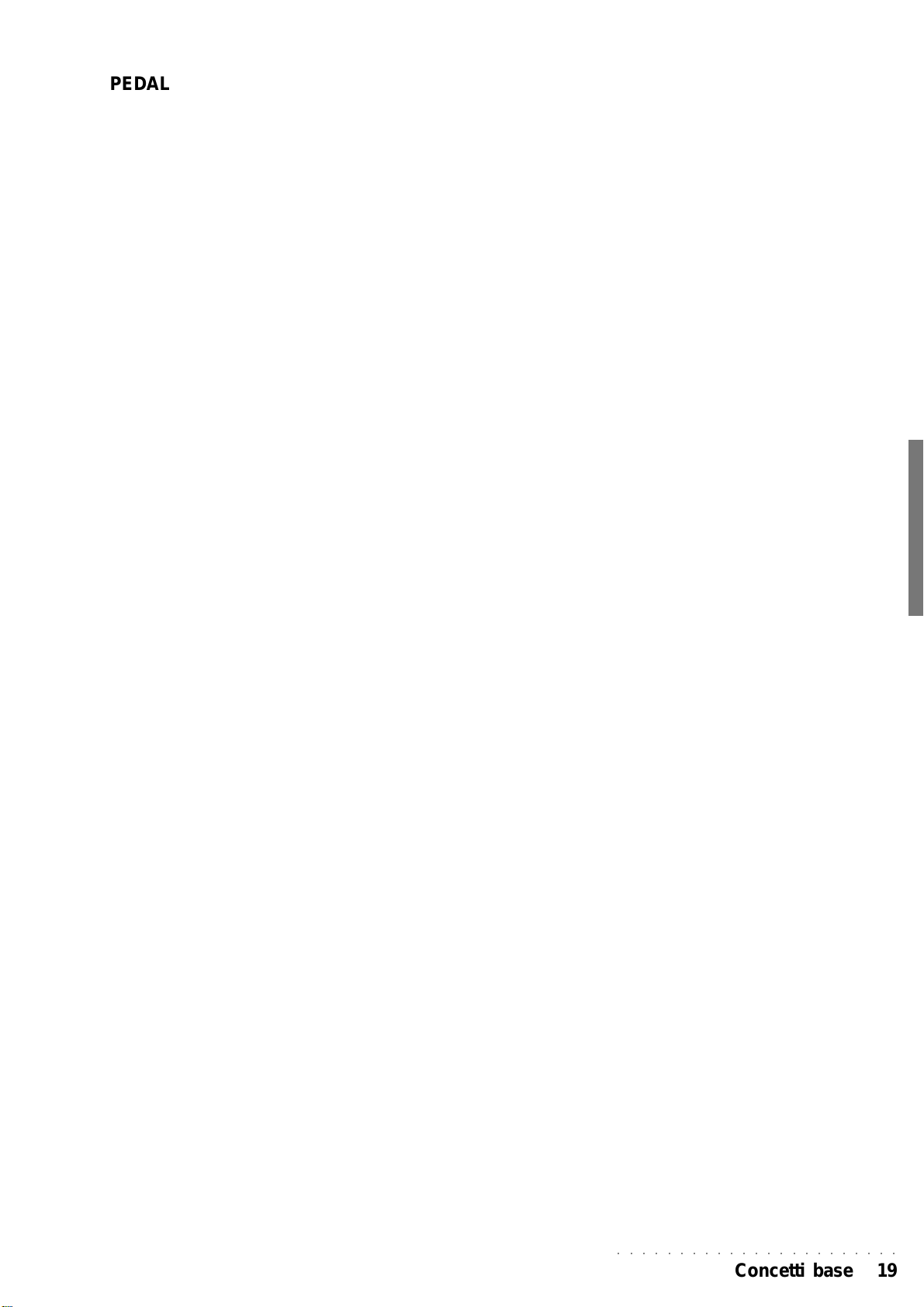
PEDAL
Collega i pedali (volume e damper) alle relative prese.
Il default ed i messaggi di Control Change (CC) generati sono i seguenti:
DAMPER: Damper (genera CC64)
VOLUME: Master Volume (genera CC07 sul Common Channel)
COMPUTER
Si può collegare
Questo tipo di collegamento è alternativo al collegamento MIDI; i due tipi di
collegamento non possono essere usati contemporaneamente.
Possibili collegamenti al computerPossibili collegamenti al computer
Possibili collegamenti al computer
Possibili collegamenti al computerPossibili collegamenti al computer
Macintosh e compatibili. Utilizza un cavo seriale standard e collegalo alla
porta MODEM. Programma il computer per comunicare con
PC IBM e compatibili. Utilizza i cavi seriali standard DB8-DB9, DB8-DB25
da collegare alla porta seriale. In
appropriata per comunicare con il computer (vedi capitolo, “MIDI/
GENERAL”).
WK1WK1
WK1 ad un computer attraverso la presa COMPUTER.
WK1WK1
WK1WK1
WK1.
WK1WK1
WK1WK1
WK1 scegli la velocità di comunicazione
WK1WK1
INTERFACCIA VIDEO
Le prese Video RGB e S-VHS permettono di collegare lo strumento ad un
monitor o un TV e visualizzare i testi delle Song.
WK1WK1
WK1 è configurato per comunicare con lo standard Video europeo (PAL).
WK1WK1
Per gli U.S.A. lo strumento deve essere configurato nella modalità standard
NTSC. Vedi capitolo “MIDI/GENERAL”.
Collega un monitor RGB, un televisore o un sistema video a circuito chiuso
a questa presa. Abilita la modalità AV nel televisore.
HEADPHONES
WK1 WK1
WK1 dispone di una prese per cuffia.
WK1 WK1
Il collegamento alla presa Headphones permette l’ascolto attraverso le cuffie
in totale silenzio, in quanto gli altoparlanti interno dello strumento vengono
automaticamente esclusi.
LEGGIO
WK1 WK1
Con
WK1 viene fornito un leggio che può essere inserito sul pannello.
WK1 WK1
○○○○○○○○○○○○○○○○○○○○○○○
Concetti base 19
Page 28
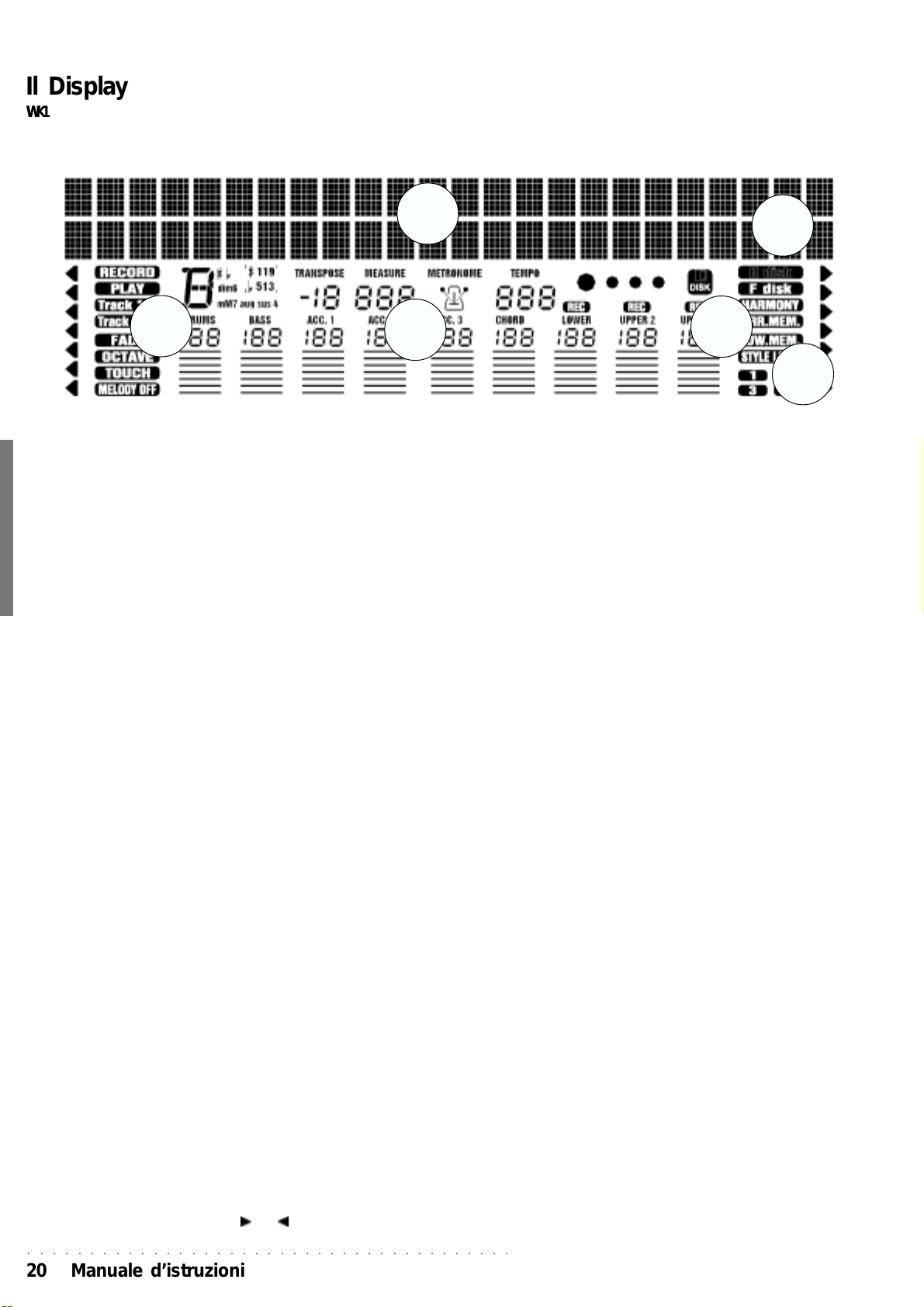
Il Display
WK1WK1
WK1 possiede un display a cristalli liquidi retroilluminato, grande e multifunzione che renderà semplicissime le tue operazioni.
WK1WK1
Esso si compone di 7 zone:
4
2
1) MENU (sinistra)
È un elenco di funzioni alle quali puoi accedere mediante l’utilizzo dei tasti alle
quali si riferiscono.
2) RIQUADRI (sinistra)
I riquadri luminosi visualizzano lo stato acceso/spento delle funzioni alle quali
si riferiscono.
3) PARTE SUPERIORE (due righe 24 caratteri)
Visualizzazione del testo delle Songs con il LYRICS attivato.
Visualizzazione dello Style, Upper1, Upper2, Lower.
3
5
6
7
4) PARTE CENTRALE
In questa area sono contenute le seguenti visualizzazioni:
- Il volume delle tracce relative all’accompagnamento e quelle delle sezioni
Real Time.
- Il tipo di accordo suonato dalla mano sinistra per l’accompagnamento.
- La funzione Metronomo acceso/spento.
- Il Tempo e la sua scansione metronomica.
-L’utilizzo del drive (Floppy Disk).
- Trasposizione generale.
- Contatore delle misure del Sequencer.
- Valori relativi alle funzioni.
- Nomi di Sound, Style, Performance, Song Style, Song, Funzioni.
5) RIQUADRI (destra)
Mostrano lo stato ON/OFF delle funzioni corrispondenti.
6) MODE
Elenco delle sezioni di tastiera alle quali puoi accedere mediante i 3 pulsanti
(con led) Lower, Upper 2, Upper 1 a destra del display. Le sezioni di tastiera
dette anche real time, impostano le combinazioni dei suoni per le tracce Upper
1, Upper 2 e Lower ed i modi di tastiera (Full o Split).
7) DISK
Elenco di funzioni alle quali puoi accedere dopo aver premuto il pulsante
FLOPPY DISKFLOPPY DISK
FLOPPY DISK con i tasti
FLOPPY DISKFLOPPY DISK
○○○○○○○○○○○○○○○○○○○○○○○○○○○○○○○○○○○○○○○
PAGEPAGE
PAGE e .
PAGEPAGE
20 Manuale d’istruzioni
Page 29
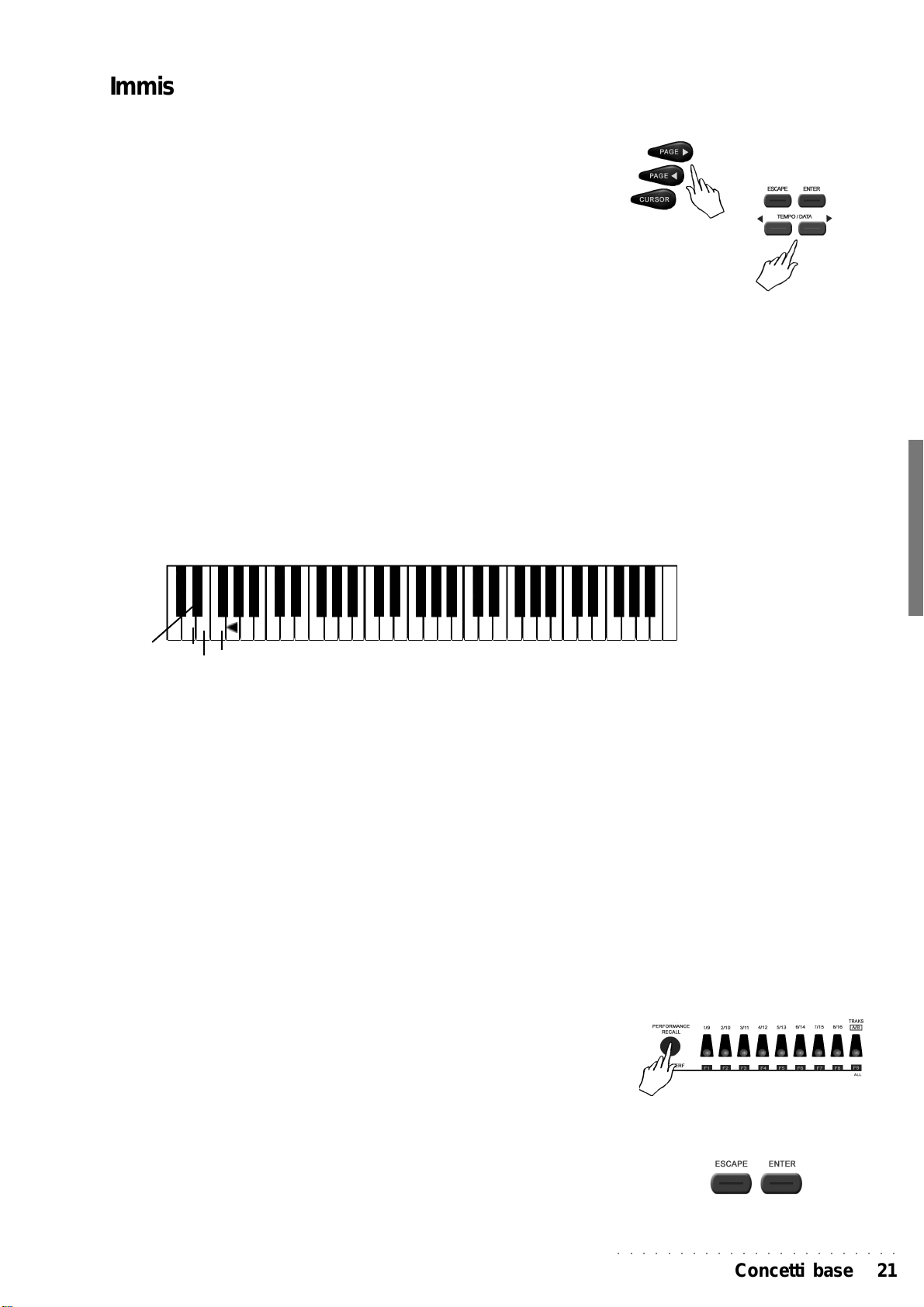
Immissione dati
La selezione degli ambienti, delle pagine e dei parametri si effettua come segue:
Solo dopo aver selezionato l’ambiente, è possibile:
- cambiare pagina (se l’ambiente prescelto è formato da più pagine) con
i tasti PAGE.
- cambiare il valore dei parametri mediante il i pulsanti TEMPO/DATA.
Per esempio, per cambiare il Sound assegnato ad una traccia, occorre
selezionare la traccia con il tasto funzione corrispondente; la traccia selezionata inizia a lampeggiare, indicando di essere pronta ad accettare le
modifiche (non devi essere in ambiente PERFORMANCE e SINGLE
TOUCH PLAY deve essere spento).
Alcuni pulsanti, se premuti per qualche secondo, ti permettono di accedere rapidamente all’ambiente che ti permette di cambiare i parametri. Questi pulsanti sono:
STORE PERFORMANCE, STYLE/TEMPO LOCK, ARRANGE ON/OFF,
HARMONY, REV/CHO, RECORD (ambiente Sequencer).
INSERIRE DATI ALFANUMERICI
Quando si deve scrivere il nome di una Performance, di una Song Style
oppure durante l’operazione SAVE (ambiente Disk) la tastiera musicale
funziona come sistema di inserimento dati alfanumerici. Ogni nota della
tastiera corrisponde ad una lettera, numero oppure simbolo.
1 2 3 4 5 6 7 8 9 0
A B C D E F G H I J K L M N O P Q R S T U V W X Y Z , . ‘ -A B C D E F G H I J K L M N O P Q R S T U V W X Y Z , . ‘ -
A B C D E F G H I J K L M N O P Q R S T U V W X Y Z , . ‘ -
A B C D E F G H I J K L M N O P Q R S T U V W X Y Z , . ‘ -A B C D E F G H I J K L M N O P Q R S T U V W X Y Z , . ‘ -
I/OI/O
I/O
I/OI/O
CAPSCAPS
CAPS
CAPSCAPS
SPACESPACE
SPACE
SPACESPACE
DELETEDELETE
DELETE
DELETEDELETE
Puoi inserire un nome fino a 7 caratteri premendo le note della tastiera. (In
ambiente FLOPPYDISK fino a 8 caratteri).
Lo schema mostra la disposizione dei caratteri posizionati sotto la tastiera.
Le note più a sinistra sono caratteri di controllo:
• D2: CAPS - Commutatore Caps On / Caps Off (Blocca maiu-
scole/minuscole).
• D#2:INS/OVER - Commutatore Insert / Overwrite. Insert, inserisce
un carattere fra altri due. Overwrite, sovrascrive i caratteri
successivi. A default, lo strumento si pone in modo Overwrite.
• E2: SPACE - inserisce uno spazio
• F2: DELETE - cancella la selezione o i caratteri successivi.
• G2: <— (BACKSPACE) - cancella i caratteri precedenti.
Usare i pulsanti + e – della tastierina numerica per spostare il punto di
inserimento a destra (+) o a sinistra (–).
Premi ESCAPE per uscire.
Tieni premuto STORE PERF per registrare il nuovo nome nella Perfor-
mance e conferma con ENTER.
ENTER / ESCAPE
ENTER conferma le scelte operate ed i valori assegnati ai parametri modificati. In alcune pagine di edit conferma i valori assegnati ai parametri di
edit e manda in esecuzione un’operazione (es. l’operazione Load nel Disk).
Inoltre può attivare l’accesso agli ambienti del disco e del Midi.
ESCAPE annulla le scelte operate ed i valori assegnati ai parametri.
○○○○○○○○○○○○○○○○○○○○○○○
Concetti base 21
Page 30
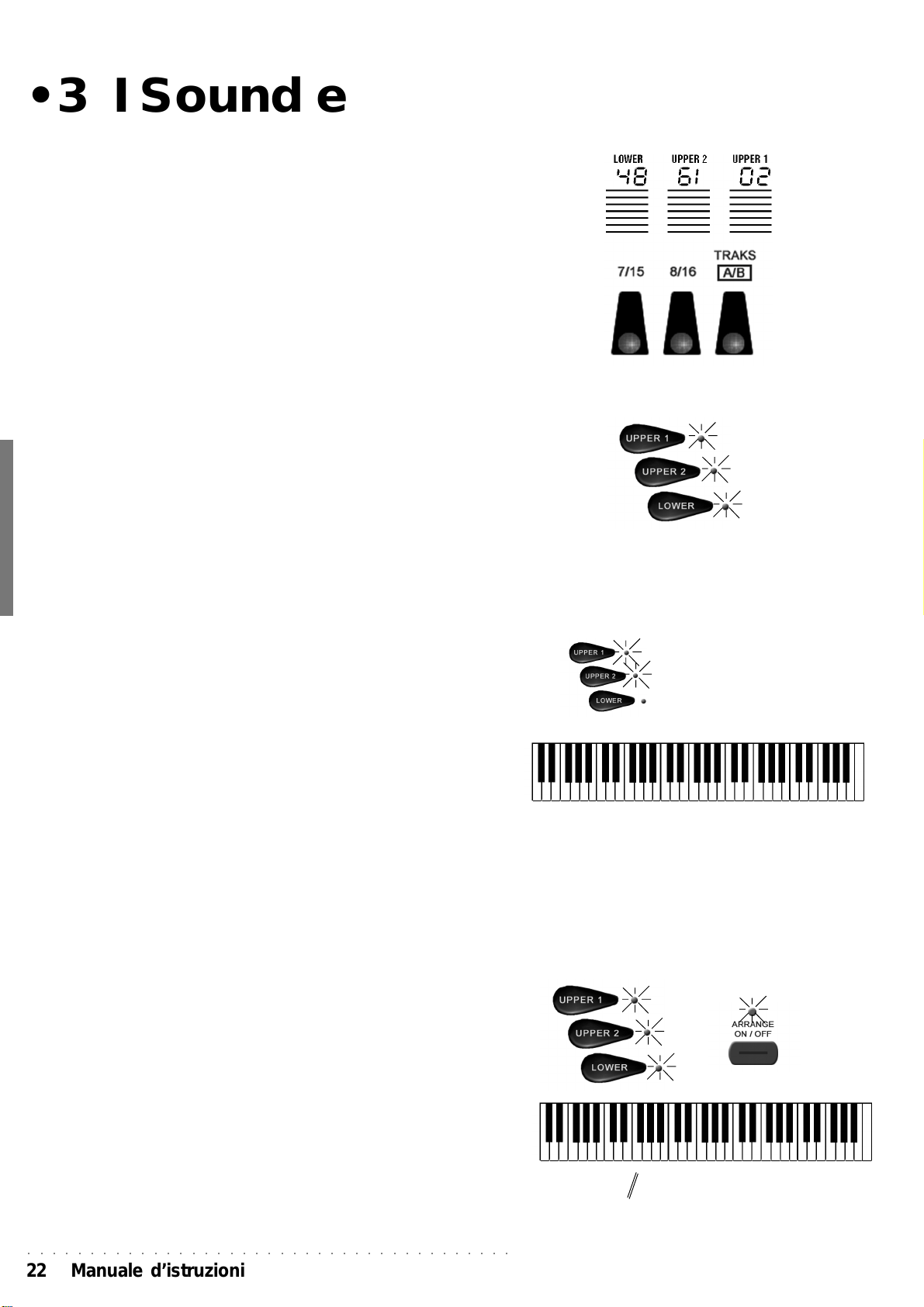
• 3 I Sound e le P erformance
I SOUND E LE TRACCE
Ad ogni traccia della Performance è assegnato un Sound.
LE 3 TRACCE DELLE SEZIONI DI TASTIERA (REAL TIME)
Nel display trovi costantemente visualizzate sia le tracce dell’accompagnamento sia le tracce assegnate alle sezioni di tastiera (a meno che non
ti trovi in ambenti particolari che richiedono lo spegnimento delle tracce).
Le sezioni che puoi suonare in Real Time sono rispettivamente: Upper 1,
Upper 2 e Lower; esse corrispondono alle tracce 7, 8 e 9.
I SOUND E I MODI DI TASTIERA
I suoni di tastiera possono essere combinati tra loro, con diverse configurazioni mediante i pulsanti di attivazione LOWER, UPPER 1 e UPPER 2
(sezioni di tastiera).
Questi pulsanti li trovi alla destra del display ed il loro stato (ON/OFF) è
segnalato dal LED corrispondente.
La disposizione dei suoni sulla tastiera è determinata dal modo selezionato. Puoi scegliere tra due modi di tastiera: FULL e SPLIT.
MODO FULL
Per Modo FULL si intende la possibilità di suonare la tastiera in tutta la sua
estensione con un solo Sound (o con due Sound sovrapposti).
Se desideri quindi suonare in modo Full, è sufficiente spegnere la sezione
LOWER (led spento) ed il pulsante Arrange ON/OFF.
Automaticamente le sezioni UPPER 1 e UPPER 2 (singolarmente o
sovrapposte) saranno estese su tutta la tastiera (se ARRANGE ON/OFF è
spento).
Quando si suona con gli Style (quindi avrai il led corrispondente al tasto
ARRANGE ON/OFF acceso), l’accompagnamento riconosce il punto di
split e la parte di tastiera alla sinistra di questo punto, verrà automaticamente destinata alla sezione LOWER.
Se la sezione LOWER è spenta, la zona di tastiera alla sinistra dello split
non suonerà.
Le sezioni UPPER 1 e UPPER 2 possono essere attivate o disattivate a
piacere.
MODO SPLIT
Per Modo SPLIT si intende la possibilità di dividere la tastiera in due parti
così da avere contemporaneamente a disposizione due Sound diversi: uno
alla sinistra del punto di Split (LOWER) e l’altro alla destra (UPPER 1 e/o
UPPER 2).
----------------- TASTIERA INTERA --------------------- (Upper 1, Upper 2)
Suonando in Real Time puoi accedere al Modo Split semplicemente accendendo la sezione LOWER (led acceso), attivazione che otterrai premendo il tasto LOWER situato alla destra del Display.
In questo modo la tastiera sarà divisa in 2 parti: al di sopra e al di sotto del
punto di split che è sempre generale per tutto lo strumento.
○○○○○○○○○○○○○○○○○○○○○○○○○○○○○○○○○○○○○○○
22 Manuale d’istruzioni
TASTIERA DIVISA
--------- Lower -------- ------------------ Upper 1, Upper 2 -------------------
Page 31

Ricapitolando, le condizioni possibili nelle quali ti troverai sono:
nella situazione ARRANGE OFF (accompagnamento spento)
a) soltanto UPPER 1 acceso: Sound della traccia 9 su tutta la tastiera.
b) soltanto UPPER 2 acceso: Sound della traccia 8 su tutta la tastiera;
c) UPPER 1 e 2 accesi contemporaneamente: Sound 8 e 9 sovrapposti
per tutta l’estensione della tastiera.
d) UPPER 1 e LOWER accesi: Sound della traccia 7 a sinistra dello
split e Sound della traccia 9 a destra.
e) UPPER 2 e LOWER accesi: Sound della traccia 7 a sinistra dello
split e Sound della traccia 8 a destra.
f) tutti accesi: Sound della traccia 7 a sinistra dello split e, sovrapposti i
Sound delle tracce 8 e 9 a destra.
L’accensione di ARRANGE ON/OFF (accompagnamento acceso) inserisce automaticamente il Modo Split dividendo la tastiera nel punto di split; a
questo punto, se la sezione LOWER sarà spenta la parte sinistra non suonerà, in caso contrario la parte sinistra troverà associato il Sound della
traccia 7.
Il funzionamento delle altre due sezioni resta lo stesso.
○○○○○○○○○○○○○○○○○○○○○○○
I Sound e le Performance 23
Page 32

Selezione dei Sound
PUOI SCEGLIERE I SOUND NEI SEGUENTI MODI:
a) richiamando il Sound desiderato nella sezione di tastiera Real Time
digitando il numero corrispondente nella tastiera numerica dopo aver
attivato il tasto SOUND (LED acceso).
b) richiamando una Performance contenente le combinazioni di suoni in-
sieme agli altri parametri relativi all’esecuzione;
c) richiamando con S. T. PLAY acceso, una delle nove configurazioni ROM
relative alle tre sezioni di tastiera (per questo, usa i pulsanti F1 / F9).
SUONI DI TASTIERA
Prima di assegnare un suono ad una sezione di tastiera (Upper 1, Upper 2
e Lower), occorre selezionare la sezione sulla quale vuoi intervenire, con i
pulsanti UPPER 1, UPPER 2, LOWER (oppure con i relativi tasti funzione).
Solo una sezione alla volta può essere selezionata.
1. Premi uno dei pulsanti selettori di sezione alla destra del
display.
La freccia si posiziona immediatamente sulla sezione corrispondente
mentre il sul display lampeggia il Sound in essa contenuto.
a
b
c
1
2. Digita il numero di Sound sulla tastiera numerica.
Se vuoi selezionare un numero di Sound superiore a 99, premi il tasto
+100 e poi digita le due cifre rimanenti (riferendoti alle scritte in alto sul
pannello proviamo a selezionare il suono n. 100 BRIGHTNESS: premi
il pulsante +100 e puoi digita due volte 0 nella tastierina SOUND).
3. Ascolta il suono che hai richiamato.
Per cambiare suono ad un’altra sezione ripetere l’operazione.
Il suono che viene visualizzato nel display è sempre quello contenuto
dalla sezione indicata dalla freccia.
BANK 1, 2, 3 E 4
I Sound di
possono essere selezionati premendo contemporaneamente i tasti + e della tastiera numerica.
I banchi 1,2 e 3 contengono ciascuno 128 suoni (quelli sul Bank 1 sono
compatibili General MIDI); nel banco 4 troverai altri 60 Sounds che potrai
ascoltare posizionandoti sul banco 4 e sfogliando il suo contenuto con i
tasti + e - (premuti singolarmente) dalla tastiera numerica destra. I banchi
1, 2 e 3 sono compatibili al formato GMX (GMX è una estensione del
G.Midi realizzata dalla Generalmusic).
WK1WK1
WK1 sono organizzati in SOUND BANK (Banchi di suoni), che
WK1WK1
2
I Drumkit di
a tua disposizione ben 17 drumkit, e la loro composizione puoi trovarla
nell’Appendice. Il banco 4 contiene un ulteriore drumkit (DrumSFX). Per
richiamare un Drumkit sulla tastiera, le operazioni sono le stesse compiute
per il richiamo dei Sound, facendo bene attenzione a selezionare BANK 2
o BANK 3 prima di richiamare il Drumkit (112-119). Il numero di banco
viene visualizzato nei riquadri numerati del display in basso a destra.
○○○○○○○○○○○○○○○○○○○○○○○○○○○○○○○○○○○○○○○
WK1WK1
WK1 sono contenuti nei banchi 2, 3 e 4 (112-119). Sono infatti
WK1WK1
24 Manuale d’istruzioni
Page 33

Selezionare le Perf ormance
Se invece di un suono solo vuoi richiamare una intera combinazione di suoni
sulla tastiera (compreso uno Style, del quale parleremo nel capitolo “STYLE”),
puoi selezionare una Performance.
Ecco la procedura per il richiamo della Performance:
1. Per accedere all’ambiente Performance premi il tasto PERFORMANCE RECALL, la freccia indica l’ambiente Performance.
2. Con uno dei 9 Tasti Funzione (F1…F9) sotto il display, puoi richiamare una delle 9 Performance del primo gruppo (WK1 si
posiziona automaticamente nel gruppo 1);
3. Puoi accedere ai 7 gruppi (di 9 Performance ciascuno) mediante i
tasti PAGE oppure i tasti + e – della tastierina numerica.
Il display mostra la lettera P con il relativo numero di gruppo (da 01 a 07)
mentre il display visualizza il nome della singola Performance.
Nella’ambiente Performance i tasti TEMPO/DATA sono disponibili per il
controllo del Tempo.
SELEZIONA LE PERFORMANCES e Style Lock
Poiché ad ogni Performance è associato uno Style, ogni volta che selezionerai
una Performance avrai anche uno Style subito disponibile.
Se il richiamo automatico degli Style disturba la tua esecuzione, è sufficiente
attivare la funzione STYLE LOCK; l’accompagnamento rimarrà invariato per
tutte le Performance.
Come programmare le Performance
WK1 WK1
WK1 può contenere fino a 63 Performance che puoi interamente programma-
WK1 WK1
re secondo i tuoi gusti.
La programmazione della Performance è semplicissima e ti offre la possibilità
di richiamare subito Sound, Style e configurazioni di pannello.
Ecco un elenco di ciò che puoi fare (ricorda che non devi essere in ambiente
Performance, la freccia sinistra del display non deve indicare PERF):
a) Assegnare suoni alle tracce.a) Assegnare suoni alle tracce.
a) Assegnare suoni alle tracce.
a) Assegnare suoni alle tracce.a) Assegnare suoni alle tracce.
Abilitare al cambiamento una traccia con uno dei tasti funzione sotto il
display e seguendo la procedura già descritta per il cambiamento del Sound.
I tasti TEMPO/DATA controllano il volume.
b) Cambiare lo stato ON/OFF delle tracce Real Time.b) Cambiare lo stato ON/OFF delle tracce Real Time.
b) Cambiare lo stato ON/OFF delle tracce Real Time.
b) Cambiare lo stato ON/OFF delle tracce Real Time.b) Cambiare lo stato ON/OFF delle tracce Real Time.
Accendendo e spegnendo le sezioni UPPER 1,UPPER 2, e LOWER.
c) Cambiare lo stato delle tracce dell’accompagnamento ON/OFF.c) Cambiare lo stato delle tracce dell’accompagnamento ON/OFF.
c) Cambiare lo stato delle tracce dell’accompagnamento ON/OFF.
c) Cambiare lo stato delle tracce dell’accompagnamento ON/OFF.c) Cambiare lo stato delle tracce dell’accompagnamento ON/OFF.
Premi più volte il tasto funzione corrispondente alla traccia fino a determinare lo stato OFF della traccia. Lo stato delle tracce Real Time (ON/OFF)
è accessibile solo mediante i pulsanti a destra del display, non è possibile
accendere e spegnere le tracce Real Time con i tasti funzione (7, 8 e 9). Si
può verificare lo stato di ON o OFF dal nome della traccia (ad es. ACC.1)
che sarà acceso (ON) o spento (OFF).
○○○○○○○○○○○○○○○○○○○○○○○
I Sound e le Performance 25
Page 34

d) Modificare il volume delle sezioni.
Usa i tasti Funzione (F1…F9) per entrare nenna traccia desiderata, Il
dysplay visualizzerà la prima pagina (dove troviamo il controllo volume). Premi il tasto CURSOR una volta, il valore del volume comincerà
a lampeggiare, usa i tasti TEMPO/DATA per controllare il volume.
e) Trasporre le tracce.
Usa i tasti Funzione (F1…F9) per entrare nenna traccia desiderata,
Premi due volte il tasto CURSOR due volte il valore del transpose comincerà a lampeggiare, con i tasti TEMPO/DATA aumenta o diminuisci
di un semitono.
f) Apportare modifiche agli effetti.f) Apportare modifiche agli effetti.
f) Apportare modifiche agli effetti.
f) Apportare modifiche agli effetti.f) Apportare modifiche agli effetti.
Lo stato ON/OFF (del pulsante REV/CHO) e il tipo di effetto, con il relativo
volume generale, possono essere memorizzati nella Performance.
g) Quando la traccia lampeggia è possibile modificare ciascun para-
metro della singola sezione.
Con i tasti Page [ ]e[ ] infatti si accede al controllo dei seguenti
parametri:
I PARAMETRI DELLE PERFORMANCEI PARAMETRI DELLE PERFORMANCE
I PARAMETRI DELLE PERFORMANCE
I PARAMETRI DELLE PERFORMANCEI PARAMETRI DELLE PERFORMANCE
- VOLUME- VOLUME
- VOLUME
- VOLUME- VOLUME
- REVSEND: (00/15) il valore determina la quantità di Rivebero nel-- REVSEND: (00/15) il valore determina la quantità di Rivebero nel-
- REVSEND: (00/15) il valore determina la quantità di Rivebero nel-
- REVSEND: (00/15) il valore determina la quantità di Rivebero nel-- REVSEND: (00/15) il valore determina la quantità di Rivebero nella traccia.la traccia.
la traccia.
la traccia.la traccia.
- CHOSEND: (00/15) il valore determina la quantità di Chorus (ef-- CHOSEND: (00/15) il valore determina la quantità di Chorus (ef-
- CHOSEND: (00/15) il valore determina la quantità di Chorus (ef-
- CHOSEND: (00/15) il valore determina la quantità di Chorus (ef-- CHOSEND: (00/15) il valore determina la quantità di Chorus (effetti di modulazione/delay) nella traccia.fetti di modulazione/delay) nella traccia.
fetti di modulazione/delay) nella traccia.
fetti di modulazione/delay) nella traccia.fetti di modulazione/delay) nella traccia.
- TRANSP: (-24/+24).- TRANSP: (-24/+24).
- TRANSP: (-24/+24).
- TRANSP: (-24/+24).- TRANSP: (-24/+24).
- DETUNE: (-63/+63) agisce sull’intonazione ma in maniera più fine- DETUNE: (-63/+63) agisce sull’intonazione ma in maniera più fine
- DETUNE: (-63/+63) agisce sull’intonazione ma in maniera più fine
- DETUNE: (-63/+63) agisce sull’intonazione ma in maniera più fine- DETUNE: (-63/+63) agisce sull’intonazione ma in maniera più fine
del precedente parametro: il suo spostamento si verifica all’inter-del precedente parametro: il suo spostamento si verifica all’inter-
del precedente parametro: il suo spostamento si verifica all’inter-
del precedente parametro: il suo spostamento si verifica all’inter-del precedente parametro: il suo spostamento si verifica all’interno del semitono.no del semitono.
no del semitono.
no del semitono.no del semitono.
PANPAN
-
PAN : (00/31 destra 00/-31 sinistra) agendo su questi valori, il sound
PANPAN
della traccia si sposta verso destra o verso sinistra.
Portando al minimo il valore usando i tasti TEMPO/DATA, appare la
scritta PAN mute; il suono non esce più né a destra né a sinistra; sulla
traccia possono essere però attivi gli effetti, in questo caso ascolterai
solo il suono effettato.
::
: (00/127) visualizza il Volume della traccia.
::
Se la traccia è occupata da un Drumkit (che ha già la sua canalizzazione
panoramica) il display visualizza la scritta PAN lock: in questo caso il
PAN è disattivato.
VOLPEDVOLPED
-
VOLPED: (ON/OFF) puoi decidere se controllare il volume della trac-
VOLPEDVOLPED
cia con il Pedale Volume opzionale (da connettere all’apposita presa
posteriore).
DAMPERDAMPER
-
DAMPER :
DAMPERDAMPER
opzionale del Sostenuto sulla traccia (connessione posteriore).opzionale del Sostenuto sulla traccia (connessione posteriore).
opzionale del Sostenuto sulla traccia (connessione posteriore).
opzionale del Sostenuto sulla traccia (connessione posteriore).opzionale del Sostenuto sulla traccia (connessione posteriore).
○○○○○○○○○○○○○○○○○○○○○○○○○○○○○○○○○○○○○○○
(ON/OFF) puoi decidere se fare o meno agire il pedale(ON/OFF) puoi decidere se fare o meno agire il pedale
(ON/OFF) puoi decidere se fare o meno agire il pedale
(ON/OFF) puoi decidere se fare o meno agire il pedale(ON/OFF) puoi decidere se fare o meno agire il pedale
26 Manuale d’istruzioni
Page 35

- PITCH/M- PITCH/M
- PITCH/M: (ON/OFF) puoi decidere di attivare o inibire l’azione del
- PITCH/M- PITCH/M
Pitch e della Modulation sulla traccia.
- PITCHRG- PITCHRG
- PITCHRG : (00/12) indica l’escursione del Bender: se il valore è 00 la
- PITCHRG- PITCHRG
rotella che controlla il Pitch non agisce sulla traccia; un valore maggiore
di 00 indica l’azione della rotella in semitoni (es: 12 = una ottava).
EDITSND: EDITSND:
-
EDITSND: (ON/OFF) se carichi una Song in formato WK3, è possibile
EDITSND: EDITSND:
che essa contenga suoni modificati (editati); lo stato ON (default) ti permette di ascoltare i suoni editati, lo stato OFF richiama i suoni originali
senza le modifiche effettuate e salvate.
Le modifiche ai parametri possono essere apportate con i tasti TEMPO/DATA.
Puoi uscire da qualunque pagina in qualsiasi momento senza preoccupar-
ti di salvare le modifiche apportate.
Se decidi di cambiare Performance è necessario salvare le tue modifi-
che altrimenti verranno perdute all’ingresso della nuova Performance.
○○○○○○○○○○○○○○○○○○○○○○○
I Sound e le Performance 27
Page 36

Store P erformance
È il tasto che in qualsiasi momento ti permette di memorizzare la configurazione del pannello nella Performance, puoi utilizzare la funzione STORE PERFORMANCE ogni volta che hai compiuto una delle operazioni indicate nel
precedente paragrafo; in questo modo sarà come fotografare ogni volta il pannello nella situazione voluta.
Ricorda di premere ENTER o ESCAPE se desideri salvare o abbandonare le
ultime operazioni effettuate.
Il tasto PERFORMANCE RECALL / STORE PERFORMANCE ti permette
inoltre l’accesso immediato all’ambente Performance, posizionando automaticamente la freccia sinistra del display in corrispondenza della scritta P
Le Performance fornite dalla casa non potranno mai essere perdute
definitivamente; infatti esse vengono recuperate con il reset (Restore) della
macchina (ovviamente sarai stato lungimirante nel salvare preventivamente
su disco le tue Performance, le quali saranno rimpiazzate, al reset, con quelle
della casa).
Per il salvataggio delle Performance su disco vai al capitolo apposito.
Se modifichi la prima delle 63 Performance, ogni volta che accenderai
apparirà la tua Performance.
Se non ti preoccupi di fare una copia delle tue Performance su disco è possi-
bile che esse vengano perse definitivamente; la memoria RAM della tastiera è
infatti mantenuta da una batteria tampone che, se si esaurisce, fa perdere tutti
i dati in memoria.
Riassumendo, per memorizzare una Performance occorre:
WK1WK1
WK1
WK1WK1
a) Premere per qualche secondo il tasto STORE PERFORMANCE.
b) Rispondere con ENTER alla domanda del display ( ?).
Ricorda inoltre che selezionando uno Style con SINGLE TOUCH PLAY
attivo viene richiamata la performance originale (quella associata dalla
Generalmusic), che potrai modificare e salvare su di una delle 63 Performance programmabili.
SALVARE LE MODIFICHE IN UN’ALTRA PERFORMANCE
(O CREARNE UNA NUOVA)
Se vuoi salvare la Performance in una locazione diversa da quella sulla quale
hai compiuto le modifiche devi:
1. Premere per qualche secondo il tasto STORE PERFORMANCE
2. Usare i tasti TEMPO/DATA fino alla locazione che conterrà la
nuova Performance.
Il display mostra il numero di Performance per (es. P 11).
3. Premere ENTER.
La Performance presente sulla macchina sarà quella modificata con il numero ad essa associato.
○○○○○○○○○○○○○○○○○○○○○○○○○○○○○○○○○○○○○○○
28 Manuale d’istruzioni
Page 37

IL NOME DELLA PERFORMANCE
Per cambiare il nome alla Performance:
1. Premi per qualche secondo il tasto STORE PERF.
2. Utilizza i simboli sotto la tastiera per scrivere il nuovo nome.
1
2
A B C D E F G H I J K L M N O P Q R S T U V W X Y Z , . ‘ -A B C D E F G H I J K L M N O P Q R S T U V W X Y Z , . ‘ -
A B C D E F G H I J K L M N O P Q R S T U V W X Y Z , . ‘ -
A B C D E F G H I J K L M N O P Q R S T U V W X Y Z , . ‘ -A B C D E F G H I J K L M N O P Q R S T U V W X Y Z , . ‘ -
I/OI/O
I/O
I/OI/O
CAPSCAPS
CAPS
CAPSCAPS
DELETEDELETE
DELETE
DELETEDELETE
SPACESPACE
SPACE
SPACESPACE
3. Rispondi con ENTER e la Performance sarà così memorizzata.
RECUPERARE I DATI ORIGINALI DELLE PERFORMANCE
La funzione
alle Performance e richiama i dati originali contenuti nella ROM.
1.1.
Tieni premuto il tasto MIDI/GENERAL.Tieni premuto il tasto MIDI/GENERAL.
1.
Tieni premuto il tasto MIDI/GENERAL.
1.1.
Tieni premuto il tasto MIDI/GENERAL.Tieni premuto il tasto MIDI/GENERAL.
2.2.
Cerca la pagina relativa all’inizializzazione (INIT) con i tasti Page.Cerca la pagina relativa all’inizializzazione (INIT) con i tasti Page.
2.
Cerca la pagina relativa all’inizializzazione (INIT) con i tasti Page.
2.2.
Cerca la pagina relativa all’inizializzazione (INIT) con i tasti Page.Cerca la pagina relativa all’inizializzazione (INIT) con i tasti Page.
3.3.
Usa i tasti TEMPO/DATA per scegliere che cosa intendiUsa i tasti TEMPO/DATA per scegliere che cosa intendi
3.
Usa i tasti TEMPO/DATA per scegliere che cosa intendi
3.3.
Usa i tasti TEMPO/DATA per scegliere che cosa intendiUsa i tasti TEMPO/DATA per scegliere che cosa intendi
inizializzareinizializzare
inizializzare
inizializzareinizializzare
INIT INIT
INIT (vedi “MIDI/GENERAL”) cancella tutte le modifiche apportate
INIT INIT
..
.
..
1 2 3 4 5 6 7 8 9 0
3
1
2
ALL Memory (per cancellare tutti i dati dalla memoria RAM)
Sequencer (per cancellare tutte le programmazioni relative al
sequencer)
Performance (per cancellare tutte le 63 performance della RAM)
Sample (per cancellare i samples, eventualmente presenti)
4. Premi ENTER e i dati verranno automaticamente cestinati.
3
4
○○○○○○○○○○○○○○○○○○○○○○○
I Sound e le Performance 29
Page 38

• 4 Gli Style
Puoi divertirti suonando la tastiera dal vivo mentre
camente l’accompagnamento, come se stessi suonando con una band.
Gli accompagnamenti automatici sono generati dalla sezione Style.
In questo capitolo sono descritti: gli arrangiamenti automatici, come selezionarli e come immetterli nelle Performances.
Le tracce hanno diversi parametri che possono essere modificati: sound,
volume, pan, transpose, detune, riverbero, chorus, pitch bend , pedale volume e damper.
Le frasi di accompagnamento sono fisse per gli Style ROM; nelle locazioni
Style USER (96-103) possono invece essere caricati da disco nuovi accompagnamenti in formato WK2, WK3, PK7.
ATTENZIONE: Se lo STYLE USER è stato programmato con meno di 4
Variation (per esempio 2 Var.), è necessario assicurarsi (dopo il caricamento)
che il led relativo ad una delle 4 Variation sia acceso sulla prima o seconda
Variation. Questo eviterà che allo START dello stile non venga eseguito
niente.
WK1WK1
WK1 esegue automati-
WK1WK1
GLI STYLE DI WK1
Gli Style sono una collezione di frasi musicali (pattern) derivate da diversi
generi che vanno dal rock al pop, dal folk alla musica latina, ecc..
Ogni Style ha 4 Variation (variazioni), 4 Intro (introduzioni), 4 Fill (passaggi
o break) e 4 Ending (finali); in questo modo ti viene fornito il materiale
musicale per suonare tutto il repertorio che intendi eseguire.
Gli Style seguono gli accordi eseguiti sulla tastiera e la loro gestione provvede automaticamente a cambiare l’arrangiamento di ciascuna sezione in
base all’armonia suonata.
Ogni Style si compone di 8 tracce. Le prime 5 vengono utilizzate dal
sequencer per l’accompagnamento, le restanti 3 sono invece sezioni da
suonare dal vivo. Le tracce di accompagnamento hanno la seguente suddivisione: traccia 1 DRUMS (batteria), traccia 2 BASS (basso), tracce 3, 4
e 5 ACC1, ACC2, ACC3 (accompagnamenti 1,2 e 3).
WK1WK1
WK1 contiene 96 Style fissi in memoria ROM ed 8 Style USER in RAM (da
WK1WK1
caricare).
Come puoi vedere nella parte alta del pannello, gli Style sono suddivisi in
gruppi da 8:
Come selezionare gli Style
1. Premi il pulsante SINGLE TOUCH PLAY.
In questo modo lo Style che verrà richiamato sarà sempre quello scritto
nella ROM; questo tasto, infatti, permette di attingere direttamente nella
memoria interna eliminando tutte le operazioni compiute sul pannello.
Il pulsante attiva automaticamente anche ARRANGE ON/OFF e
ARRANGE MEMORY.
2. Premi il tasto STYLE e componi il numero corrispondente allo
Style che desideri ascoltare sulla tastiera numerica .
WK1WK1
WK1 si configurerà automaticamente per eseguire lo Style.
WK1WK1
○○○○○○○○○○○○○○○○○○○○○○○○○○○○○○○○○○○○○○○
30 Manuale d’istruzioni
Page 39

3. Se intendi cambiare suono ad una qualsiasi delle 8 sezioni è sufficiente premere il corrispondente tasto funzione (fai attenzione che
non sia abilitato il modo PERFORMANCE e che sia spento S.T.
PLAY).
Appena vedrai lampeggiare la sezione potrai cambiare suono, componendo il numero ad esso corrispondente, nella tastiera posizionata alla
destra del display.
Se desideri cambiare anche il volume della sezione usa i tasti TEMPO/DATA
4. Premi START / STOP per far partire lo Style.
Questa serie di operazioni può essere compiuta anche durante l’esecuzione di uno Style; in questo caso il nuovo Style selezionato inizierà
alla misura successiva.
..
.
..
Richiama uno Style selezionando la Performance
Ogni Performance contiene uno Style che tu stesso puoi scegliere. Premendo STORE PERFORMANCE per qualche secondo e rispondendo con
ENTER alla domanda (“?”) posta dal display, la configurazione del pannello (compresa la Variation attiva in quel momento ed il Tempo) sarà subito
memorizzata nella Performance.
È quindi possibile richiamare uno Style (e relativa Variation/Tempo) anche
selezionando una Performance (la funzione STYLE LOCK deve essere
disattivata).
1. Disattiva STYLE LOCK se è acceso (riquadro a destra nel display spento).
2. Se l’ambiente Performance non è già attivato premi il tasto
PERFORMANCE RECAL
il display mostra il nome della prima Performance del primo gruppo e il
numero del gruppo corrente (es. P11: GranPNO).
Ogni tasto funzione ti permette di scegliere una delle 9 Performance del
gruppo selezionato.
3. Per cambiare gruppo (hai 7 GROUP a disposizione) usa i tasti PAGE
e PAGE , oppure i tasti + e – della tastierina numerica , con i tasti
TEMPO/DATA controlla il Tempo.
Il richiamo di una Performance spegne automaticamente S.T. PLAY e
configura
sa. Anche il Tempo viene aggiornato (purché sia disattivata la funzione
TEMPO LOCK).
4.4.
Premi START / STOP per ascoltare lo Style.Premi START / STOP per ascoltare lo Style.
4.
Premi START / STOP per ascoltare lo Style.
4.4.
Premi START / STOP per ascoltare lo Style.Premi START / STOP per ascoltare lo Style.
CANCELLAZIONE TOTALE DELLO USER STYLE (CLEAR)CANCELLAZIONE TOTALE DELLO USER STYLE (CLEAR)
CANCELLAZIONE TOTALE DELLO USER STYLE (CLEAR)
CANCELLAZIONE TOTALE DELLO USER STYLE (CLEAR)CANCELLAZIONE TOTALE DELLO USER STYLE (CLEAR)
WK1 WK1
WK1 nella situazione memorizzata nella Performance stes-
WK1 WK1
GranPNO
1
L’ambiente User Style permette soltanto la cancellazione totale della locazione relativa allo Style corrente (8 locazioni 96 - 103).
Per questa applicazione è necessario prima di tutto aver caricato uno o più
styles nella memoria interna dello strumento, raggiungere l’ambiente USER
STYLE , usando la tastierina numerica con il LED STYLE acceso, e poi
eseguire l’eventuale CLEAR.
1. Premere il pulsante RECORD del Sequencer per qualche secondo.
2. Premere il pulsante CLEAR.
3. Usa i tasti TEMPO/DATA per selezionare la funzione ALL.
4. Premi enter due volte.
2
3
4
○○○○○○○○○○○○○○○○○○○○○○○
Gli Style 31
Page 40

I Controlli di esecuzione dello Style
Nei seguenti paragrafi vengono esaminate le funzioni dei tasti che permettono l’esecuzione degli Style.
START/STOP
Ti permette di avviare ed interrompere l’accompagnamento (Styles). Durante la registrazione di una Song Style ti servirai di questo tasto per far
partire l’accompagnamento automatico; la registrazione della Song Style
sarà abilitata dalla zona Sequencer con il tasto PLAY/STOP.
Nel display troverai (affianco l’icona del metronomo), 4 segnalatori rotondi
del tempo relativo allo Style o alla Song che stai ascoltando.
Prima di premere START/STOP puoi mettere in prenotazione uno dei pulsanti INTRO, FILL o ENDING creando una introduzione allo Style.
KEY START
Avvia l’accompagnamento automatico non appena viene suonata una nota
(o accordo) sulla tastiera senza dover premere START/STOP (se non stai
suonando in Free Style, per far partire l’accompagnamento devi suonare
nella parte di tastiera al di sotto dello split).
Key Start può essere disattivato:
• premendo ENDING e lasciando terminare a
• premendo ancora il tasto Key Start.
Key Start non viene disattivato:
• premendo START/STOP per interrompere l’accompagnamento.
• premendo INTRO, ENDING, o FILL prima di avviare l’esecuzione.
La funzione Key Start può essere attivata e disattivata anche durante l’esecuzione di uno Style.
WK1WK1
WK1 l’esecuzione dello Style.
WK1WK1
INTRO
Ti permette di prenotare un’introduzione di una o più misure. Dopo aver
premuto il pulsante INTRO (si accenderà l’indicatore nel display a sinistra),
avvia lo Style con START/STOP.
Se lo Style è già in esecuzione l’INTRO può funzionare come se fosse un
ulteriore Fill.
ENDING
Conclude l’esecuzione di un accompagnamento con un finale (o coda). Si
accenderà l’indicatore nel dilsplay a sinistra.
Se prenotato (premuto prima dello Start) funziona come introduzione.
○○○○○○○○○○○○○○○○○○○○○○○○○○○○○○○○○○○○○○○
32 Manuale d’istruzioni
Page 41

VAR 1, VAR 2, VAR 3, VAR 4
Questi pulsanti controllano 4 variazioni diverse dello stesso Style.
Prima di avviare l’accompagnamento puoi decidere con quale Variazione
desideri suonare. Mentre stai suonando puoi passare da una Variazione
ad un’altra semplicemente selezionando il relativo pulsante.
Ad ogni Variazione è associato un INTRO, un FILL ed un ENDING appropriato.
FADE IN/OUT, FILL A, FILL, FILL B
FADE IN/OUT
Ti permette di iniziare o terminare l’accompagnamento in dissolvenza.
Premi il pulsante prima di far partire l’accompagnamento; fai partire lo Style
e sentirai crescere il volume dell’accompagnamento in modo graduale nel
corso di alcune misure.
Se premi il pulsante quando lo Style è in esecuzione, il volume dell’accompagnamento diminuirà fino al silenzio. Quindi lo Style si fermerà automaticamente.
La funzione Fade è visualizzata nella parte sinistra del display.
FILL A, FILL, FILL B
Questi pulsanti permettono di eseguire delle frasi di passaggio (fill o break).
○○○○○○○○○○○○○○○○○○○○○○○
Nota: Quando Key Start è attivo, nel display si
accendono i 4 indicatori rotondi affianco la scritta TEMPO.
○○○○○○○○○○○○○○○○○○○○○○○
○○○○○○○○○○○○○○○○○○○○○○○
N.B. La funzione Continue non agisce sugli
Styles. Vedi il capitolo “SONG STYLES”.
○○○○○○○○○○○○○○○○○○○○○○○
FILL AFILL A
FILL A esegue il passaggio e richiama la variazione precedente a quella in
FILL AFILL A
funzione.
FILLFILL
FILL esegue il passaggio senza che la Var corrente venga cambiata.
FILLFILL
FILL BFILL B
FILL B esegue il passaggio richiamando la Var successiva a quella corrente.
FILL BFILL B
Il Fill può contenere una o più misure. Tenendo premuto il tasto ascolterai
l’esecuzione del Fill fino a quando non deciderai di lasciarlo.
Se prenotato, ogni Fill funziona come un ulteriore INTRO.
TAP (seconda funzione di FILL B)
Ad accompagnamento fermo, batti il tempo su questo pulsante.
La velocità che hai determinato sarà visualizzata nel display e l’accom-
pagnamento partirà automaticamente allo stesso tempo.
Il tempo va battuto un numero di volte uguale al numeratore della Time
Signature: quattro volte per il 4/4 o tre volte per il 3/4.
1 2 3
Come indicatore acustico, il battere del tempo è accompagnato da un “click”.
○○○○○○○○○○○○○○○○○○○○○○○
Gli Style 33
Page 42

La sezione Arranger
In questa zona trovi i tasti che abilitano le più importanti funzioni legate
all’esecuzione degli Style.
ARRANGE ON/OFF
Se attivo (LED acceso), tutte le tracce di accompagnamento suonano. Se
è spento suona solo la traccia Drums.
LOWER MEMORY
Se attivo (lo trovi segnalato nel display a destra), le note suonate nella
sezione Lower (ammesso sia anch’essa attiva) continuano a suonare anche se la mano sinistra viene sollevata dalla tastiera.
Se non è attivo, sollevando la mano dalla tastiera, il suono della parte Lower
si interrompe.
Questa funzione è utile per tenere i cosiddetti “ suoni tappeto ” (Pad, Archi,
Organi) senza impegnare la mano sinistra o il pedale di sustain (Damper),
che può essere invece utilizzato per le altre sezioni Real Time.
BALANCE
I du tasti del balance ACCOMP e KEYBOARD permettono di bilanciare la
sezione arranger con quella real time senza dover accedere ai volumi delle
tracce.
Il Tempo dello Style
Il tempo dello Style può essere cambiato usando i tasti TEMPO/DATA sia
prima che durante l’esecuzione indipendentemente dallo stato del pulsante
TEMPO LOCK. (Fai attenzione, in certi ambienti lo stesso comando può agire
su altri parametri, ad esempio se una traccia lampeggia, usando i tasti TEMPO/DATA intervieni sul suo volume).
Puoi salvare il Tempo corrente in una Performance. Questo ti permette una
ulteriore possibilità di impostazione del Tempo. Riepilogando puoi :
a) selezionare lo style con Single Touch Play attivo ed ottenere il tempo
originale dello Style scritto nella ROM;
b) richiamare una Performance che hai precedentemente salvato con un
tempo scelto da te;
c) inibire ogni cambiamento di Tempo attivando la funzione Tempo Lock;
infatti i casi precedenti non si verificano se Tempo Lock è attivato.
X DIMINUIRE
X AUMENTARE
○○○○○○○○○○○○○○○○○○○○○○○○○○○○○○○○○○○○○○○
34 Manuale d’istruzioni
Page 43

TEMPO LOCK
La funzione TEMPO LOCK blocca il Tempo attualmente impostato, permettendoti di selezionare gli Style senza variare il Tempo (indipendentemente dallo stato di SINGLE TOUCH PLAY).
In ogni caso è possibile intervenire sul Tempo mediante i tasti TEMPO/
DATA.
La funzione TEMPO LOCK è segnalata dal display con il lampeggio alternato del valore del Tempo alla scritta LOC.
Quando TEMPO LOCK è attivo, il Tempo impostato rimane lo stesso per
tutti gli Style e le Performance selezionate successivamente.
Quando TEMPO LOCK è disattivato, selezionando uno Style o una Performance viene richiamata l’impostazione di Tempo memorizzata.
SALVATAGGIO DEL TEMPO IN PERFORMANCE
Per salvare il tempo nella Performance è sufficiente:
a)a)
richiamare la Performance sulla quale intendi fissare il nuovo Tempo.richiamare la Performance sulla quale intendi fissare il nuovo Tempo.
a)
richiamare la Performance sulla quale intendi fissare il nuovo Tempo.
a)a)
richiamare la Performance sulla quale intendi fissare il nuovo Tempo.richiamare la Performance sulla quale intendi fissare il nuovo Tempo.
b)b)
aumentare o diminuire il valore con i tasti TEMPO/DATAaumentare o diminuire il valore con i tasti TEMPO/DATA
b)
aumentare o diminuire il valore con i tasti TEMPO/DATA
b)b)
aumentare o diminuire il valore con i tasti TEMPO/DATAaumentare o diminuire il valore con i tasti TEMPO/DATA
a
b
c)c)
premere il tasto STORE PERFORMANCE per qualche secondo.premere il tasto STORE PERFORMANCE per qualche secondo.
c)
premere il tasto STORE PERFORMANCE per qualche secondo.
c)c)
premere il tasto STORE PERFORMANCE per qualche secondo.premere il tasto STORE PERFORMANCE per qualche secondo.
d)d)
premere ENTER come risposta alla domanda del display.premere ENTER come risposta alla domanda del display.
d)
premere ENTER come risposta alla domanda del display.
d)d)
premere ENTER come risposta alla domanda del display.premere ENTER come risposta alla domanda del display.
Il salvataggio può essere effettuato anche mentre lo Style sta suonando.
Lo Split
Per Split si intende la divisione della tastiera in due zone: inferiore e superiore
ad una nota detta “punto di Split”. Il punto di Split può essere impostato su
qualsiasi nota della tastiera; questo consente di modificare la zona di riconoscimento degli accordi sulla tastiera, estendendola o riducendola.
Cambiando il punto di Split vengono modificate le estensioni dei due UPPER
in modo complementare al LOWER.
IMPOSTAZIONE DI UN NUOVO SPLIT
1. Premi per qualche secondo il tasto ARRANGE ON/OFF.
Vedrai visualizzata la scritta
defoult).
2. Premi il tasto CURSOR per sposstarti sulla selezione del
punto di split
Keyboard split: B3/C4Keyboard split: B3/C4
Keyboard split: B3/C4 (impostazione di
Keyboard split: B3/C4Keyboard split: B3/C4
c
d
1
2
3. Imposta la nota che vuoi identificare come nuovo punto di
Split premendo direttamente il tasto sulla tastiera.
4. Premi ESCAPE per uscire dall’ambiente.
Il nuovo punto di Split è impostato e rimarrà in memoria anche dopo lo
spegnimento della tastiera.
Il punto di Split è generale per tutto lo strumento.
3
4
○○○○○○○○○○○○○○○○○○○○○○○
Gli Style 35
Page 44

Arrange Mode
WK1 ha diversi modi di riconoscimento degli accordi per l’accompagnamento automatico:
FINGERED 1FINGERED 1
FINGERED 1,
FINGERED 1FINGERED 1
Per accedere all’arranger mode basta premere il pulsante
OFFOFF
OFF per qualche secondo, il display visualizzerà Arrange Mode: Fingered
OFFOFF
FINGERED 2FINGERED 2
FINGERED 2,
FINGERED 2FINGERED 2
ONE FINGERONE FINGER
ONE FINGER e
ONE FINGERONE FINGER
FREESTYLEFREESTYLE
FREESTYLE .
FREESTYLEFREESTYLE
ARRANGE ON/ARRANGE ON/
ARRANGE ON/
ARRANGE ON/ARRANGE ON/
1; Keyboard split. Usa il tasto Cursor per selezionare l’ambiente da modificare, ed i tasti TEMPO/DATA per cambiare la selezione.
FINGERED 1
In questo modo è necessario suonare accordi di almeno tre note per far
cambiare armonia all’accompagnamento.
FINGERED 2
In questo modo l’armonia dell’accompagnamento cambia anche suonando una o due note (invece dell’accordo completo), ma le note eseguite
dall’arrangiamento saranno limitate a quelle realmente suonate.
ONE FINGER
In questo modo è sufficiente suonare una singola nota al di sotto del punto
di split, perché l’accompagnamento suoni l’accordo maggiore del quale la
nota suonata è fondamentale.
C (maj)
PP
ERER
P
ER
ERER
PP
(es. per il
PP
ERER
P
ER
ERER
PP
(es. per il
PP
ERER
P
ER
ERER
PP
(es. per il
PP
ERER
P
ER
ERER
PP
(es. per il
OTTENEREOTTENERE
OTTENERE
OTTENEREOTTENERE
OTTENEREOTTENERE
OTTENERE
OTTENEREOTTENERE
OTTENEREOTTENERE
OTTENERE
OTTENEREOTTENERE
OTTENEREOTTENERE
OTTENERE
OTTENEREOTTENERE
UNUN
UN
UNUN
do minore do minore
do minore suona
do minore do minore
UNUN
ACCORDOACCORDO
UN
ACCORDO
UNUN
ACCORDOACCORDO
do dim do dim
do dim suona
do dim do dim
UNUN
ACCORDOACCORDO
UN
ACCORDO
UNUN
ACCORDOACCORDO
DODO
DO settima suona
DODO
UNUN
ACCORDOACCORDO
UN
ACCORDO
UNUN
ACCORDOACCORDO
DO 7+DO 7+
DO 7+ suona
DO 7+DO 7+
ACCORDOACCORDO
ACCORDO
ACCORDOACCORDO
MINOREMINORE
MINORE , suona la fondamentale e la terza minore
MINOREMINORE
DIMINUITODIMINUITO
DIMINUITO , suona la fondamentale e la quinta diminuita
DIMINUITODIMINUITO
DIDI
DI
DIDI
7+ 7+
DIDI
DI
7+, suona la fondamentale e la settima maggiore
DIDI
7+ 7+
DO DO
MIbMIb
DO e
MIb ).
DO DO
MIbMIb
DO DO
SOLbSOLb
DO e
SOLb).
DO DO
SOLbSOLb
SETTIMASETTIMA
SETTIMA , suona la fondamentale e la settima minore
SETTIMASETTIMA
DODO
SIbSIb
DO e
SIb , sopra o sotto la fondamentale).
DODO
SIbSIb
DODO
SISI
DO e
SI, sopra o sotto la fondamentale).
DODO
SISI
FREESTYLE
In questo modo l’accordo viene riconosciuto in qualsiasi parte della tastiera, anche se suonato con la mano destra o a due mani, ma l’accordo non
cambia se non vengono suonate almeno tre note contemporaneamente.
Suonando una o due note, il nuovo accordo non viene riconosciuto e l’accompagnamento non cambia.
Questo permette di suonare la melodia sulla intera estensione della tastiera con i suoni di UPPER 1 e 2. Infatti la selezione del modo Freestyle
disattiva automaticamente la sezione LOWER.
C min
C dim
C 7
C maj7
○○○○○○○○○○○○○○○○○○○○○○○
NOTA: Il tasto ARRANGE ON/OFF, se tenuto
premuto per alcuni secondi, vi porterà direttamente alla selezione delle pagine dei 4 modi
FINGERED1, FINGERED2, ONE FINGER e
FREE STYLE. Il nuovo Arrange Mode selezionato resterà in memoria anche a tastiera spenta
e può essere memorizzato nella Performance.
○○○○○○○○○○○○○○○○○○○○○○○
○○○○○○○○○○○○○○○○○○○○○○○○○○○○○○○○○○○○○○○
36 Manuale d’istruzioni
Page 45

Arrange Memory e Bass to lowest.
per accedere a questa funzione basta tenere premuto per 1 secondo il
tasto ARRANGE ON/OFF poi il tasto PAGE+ il display visualizzerà i due
ambienti, Arrange Memory e Bass to lowest.
Usa il tasto CURSOR per spostarti sui due ambienti:
Arrange Memory
Se attivo (
mano che suona l’accordo per l’arrange viene sollevata dalla tastiera.
Se non è attivo (off), sollevando la mano l’accompagnamento si interrompe e suona solo la traccia Drum.
Bass to lowest
Se è attivo (on), il basso dell’accompagnamento automatico suona attorno alla nota più bassa dell’accordo.
Se non è attivo (off), il basso esegue il pattern programmato nello
Style.
Questa funzione permette di suonare brani in cuila nota più bassa dell’accordo si muove autonomamente, seguendo l’esecuzione del musicista, senza svolgere obbligatoriamente funzioni di basso armonico.
onon
on), l’accompagnamento continua a suonare anche se la
onon
○○○○○○○○○○○○○○○○○○○○○○○
Gli Style 37
Page 46

SINGLE TOUCH PLAY, STORE PERFORMANCE /PERFORMANCE
RECALL , STYLE /TEMPO LOCK
SINGLE TOUCH PLAY
Il pulsante SINGLE TOUCH PLAY assegna a tutte le tracce (sia di accompagnamento sia di tastiera), i suoni che la casa ha fissato nella ROM per
ogni Style. Inoltre attiva automaticamente ARRANGE ON/OFF (si accende il led) e ARRANGE MEMORY (si illumina il riquadro corrispondente nel
display a destra).
Quando SINGLE TOUCH PLAY è spento, selezionando uno Style cambiano solo i suoni delle tracce di accompagnamento, senza modificare quelli
delle sezioni in tastiera.
Lo stato ON/OFF della funzione SINGLE TOUCH PLAY è visualizzata nella parte sinistra del display in alto.
Con SINGLE TOUCH PLAY acceso i 9 tasti funzione richiamano altrettante configurazioni di pannello presettate che interessano le sezioni Real
Time.
Ogni Style Rom ha quindi associate ben 9 diverse possibilità (per un totale
di 864 configurazioni) che vanno aggiunte alle 96 configurazioni di base
(una per ogni Style).
Impostazioni Single Touch Play
STORE PERFORMANCE / PERFORMANCE RECALL
Questo tasto ti permette di salvare le modifiche che hai apportato alla Performance selezionata.
Come puoi leggere nel precedente capitolo, la Performance contiene vari
parametri che puoi cambiare a tua discrezione.
Se rispondi con ENTER alla domanda del display la Performance conterrà
tutte le modifiche apportate.
Se vuoi mantenere in memoria sia la vecchia Performance che quella modificata, avanza con i tasti TEMPO/DATA prima di rispondere con ENTER,
e scegli la nuova locazione che intenderai occupare con la Performance
modificata.
La visualizzazione del numero della Performance è visibile sul display, solo
dopo aver attivato la funzione Store Performance.
Il tasto PERFORMANCE RECALL / STORE PERFORMANCE ha inoltre
un’altra funzione: quella di farti accedere velocemente all’ambiente Performance (PERFORMANCE RECALL).
Basta premere il tasto PERFORMANCE RECALL / STORE PERFORMANCE e la freccia cursore sinistra si posizionerà in corrispondenza della
scritta “PERFORMANCE”.
○○○○○○○○○○○○○○○○○○○○○○○○○○○○○○○○○○○○○○○
38 Manuale d’istruzioni
Page 47

STYLE / TEMPO LOCK
La funzione STYLE LOCK permette di richiamare le Performance senza
che venga cambiato lo Style presente.
Con STYLE LOCK attivo (ultimo riquadro a destra nel display acceso), è
possibile passare da una Performance all’altra mantenendo sempre l’ultimo STYLE selezionato.
Se il tasto è premuto per qualche secondo, si attiva la funzione TEMPO
LOCK, già esaurientemente spiegata.
TEMPO LOCK, visualizzato dall’alternato lampeggio del valore del Tempo
e della scritta LOC, mantiene inalterata la velocità degli Style richiamati
tramite Performance o Style. Se la funzione è disattivata, il richiamo di uno
Style o di una Performance determina il richiamo automatico anche del
Tempo corrispondente.
Le due funzioni STYLE LOCK e TEMPO LOCK, possono essere attivate
anche contemporaneamente.
METRONOME
Il tasto permette l’ascolto del metronomo sia in Play che in Record.
La sua attivazione accende l’icona corrispondente nel display.
SUSTAIN
(LED acceso), (LED acceso),
Attivo
(LED acceso), non attivo
(LED acceso), (LED acceso),
È un controllo generale che attiva l’effetto sostenuto alle tre sezioni Real
Time, indipendentemente dal pedale Damper.
Se desideri allungare i suoni di UPPER1, 2 e LOWER, abilita questa funzione.
(LED spento) (LED spento)
(LED spento)
(LED spento) (LED spento)
HARMONY
Abilita o disabilita (riquadro nel display a destra) la funzione HARMONY,
cioè quella funzione che ti permette di armonizzare la melodia che stai
eseguendo con una sola nota come se fosse suonata da un insieme di
musicisti.
La struttura dell’armonizzazione automatica si basa sul tipo di
armonizzazione selezionata ed opera solo quando la tastiera è divisa (in
split).
Il tasto HARMONY, se tenuto premuto per alcuni secondi, visualizza nel
display il tipo di Harmony presente.
Con i tasti page è possibile selezionare il tipo di Harmony più adatto al
genere che stai suonando.
I tipi di Harmony sono stati classificati in 2 categorie a seconda che
l’armonizzazione dipenda o meno dalle note suonate con la mano sinistra.
L’armonizzazione assume come riferimento gli accordi suonati sotto il
punto di split:
ClosedClosed
Closed : le note suonate con la mano sinistra sono aggiunte alle
ClosedClosed
note della melodia esattamente come suonate. L’accordo
di armonizzazione è in posizione stretta o chiusa (le note
vengono suonate entro una ottava).
Open 1Open 1
Open 1 : come sopra. L’accordo è in posizione estesa o aperta ( le
Open 1Open 1
note vengono suonate entro due ottave).
○○○○○○○○○○○○○○○○○○○○○○○
Gli Style 39
Page 48

Open 2Open 2
Open 2 : come il precedente ma in posizione casuale.
Open 2Open 2
BlockBlock
Block: trasforma le note della melodia in accordi completi di
BlockBlock
quattro o cinque note, ogni nota viene armonizzata correttamente.
Armonizzazione indipendente dagli accordi suonati sotto il punto di split:
Octave: raddoppia la nota della mano destra all’ottava superiore.
Oscar:Oscar:
Oscar: aggiunge alla nota della melodia la stessa nota due ottave
Oscar:Oscar:
sotto. Questa struttura si basa sull’armonizzazione tipicamente usata dal musicista jazz Oscar Peterson.
Jazz:Jazz:
Jazz: aggiunge sopra la nota della mano destra due note, a di-
Jazz:Jazz:
stanza di una quarta e di una settima minore.
Rock:Rock:
Rock: crea un accordo di tre note costruito con la nota della me-
Rock:Rock:
lodia, la sua quinta e l’ottava.
REV/CHO
WK1 WK1
WK1 processa i segnali che genera con due multi effetti interni che agisco-
WK1 WK1
no sulle sezioni in modo indipendente.
E’ possibile attivare (LED acceso) o disattivare (LED spento) il processore d’effeti.
Per modificare il Reverb o il Chorus e la loro mandata, Basta tenere premu-
to per un secondo il tasto REV/CHO per visualizzare la pagina del
multieffetto. Il parametro che vedremo lampeggiare sarà quello pronto da
modificare usando itasti TEMPO/DATA.
Per passare da un parametro all’altro premere il tasto CURSOR.
Ogni effetto visualizza anche il suo volume generale.
Rev:Hall 2 Vol=100
Cho:Chorus 2 Vol=100
○○○○○○○○○○○○○○○○○○○○○○○○○○○○○○○○○○○○○○○
40 Manuale d’istruzioni
Page 49

• 5 Il Disco
La possibilità di lavorare con i dischetti ti permette di organizzare una
libreria infinita di Sound, Sample, Performance, Style, Song e Song Style,
che potranno essere caricati nella memoria RAM in qualsiasi momento.
Questo capitolo vuole essere una introduzione ai concetti di File, Dischetti
e Memoria RAM, cercando di spiegare le principali funzioni di accesso al
Disco, e mostrando come caricare e salvare Song, Style, Performance,
Sample, MIDI File ed altri file compatibili al tuo strumento.
Formati supportati
WK1WK1
WK1 accetta dischetti da 3,5 pollici di tipo HD e DD. Sono formati comuni,
WK1WK1
reperibili in negozi di computer, cancelleria, materiale per ufficio e supermercati.
WK1WK1
WK1 può leggere dati da dischetti in formato GMX, WK, PK, MIDI FILE,
WK1WK1
MS-DOS, Atari ST/Falcon e Generalmusic CD series.
WK1WK1
WK1 non può leggere dischetti di Song, Style e Sample nel formato di
WK1WK1
strumenti non Generalmusic. Ogni strumento musicale adotta un formato
esclusivo (detto anche proprietario), non compatibile con quello di altri strumenti. Per scambiare Song con altri strumenti, occorre salvare la Song in
formato MIDI File standard, su un dischetto formattato MS-DOS.
File
I dati vengono memorizzati nei dischetti sotto forma di File. Per esempio
sono File: una Song, una Song Style, una Performance, uno Style o un
Sample.
Tipi di File ed estensioniTipi di File ed estensioni
Tipi di File ed estensioni
Tipi di File ed estensioniTipi di File ed estensioni
I tipi di file che è possibile incontrare, sono identificati da un nome (che
compare sul display ad 8 digit) e da una estensione (nel display a 3 digit,
che identifica il tipo di file).
Nei file di tipo SONG in formato PK, WK, STYLES ed ALL, l’estensione
non appare. Le estensioni di tutti gli altri file, sono riportate nel paragrafo
relativo al caricamento (LOAD).
LE FUNZIONI DI ACCESSO AL DISCO
Qualsiasi operazione sui file è effettuabile tramite le funzioni presenti nelle
pagine relative agli ambenti Disk, accessibili tramite il pulsante FLOPPY DISK.
Le principali funzioni sono suddivise in 5 gruppi:Le principali funzioni sono suddivise in 5 gruppi:
Le principali funzioni sono suddivise in 5 gruppi:
Le principali funzioni sono suddivise in 5 gruppi:Le principali funzioni sono suddivise in 5 gruppi:
1. LOAD...........Carica i dati in RAM da dischetto
2. SAVE...........2. SAVE...........
2. SAVE........... Salva i dati dalla RAM su dischetto
2. SAVE...........2. SAVE...........
3. DELETE......3. DELETE......
3. DELETE...... Cancella i singoli File nel dischetto
3. DELETE......3. DELETE......
4. FORMAT4. FORMAT
4. FORMAT....Procedura di Formattazione e conseguente cancellazione
4. FORMAT4. FORMAT
totale del dischetto.
L’ingresso nell’ ambiente Floppy Disk è visualizzato dal display: se premi il
FLOPPY DISKFLOPPY DISK
tasto
FLOPPY DISK , inserendo prima un floppy contenente MIDI files o
FLOPPY DISKFLOPPY DISK
song, appare la schermata del
del disco usa i tasti PAGE e , ed il tasto CURSOR per navigare all’interno di ogni pagina.
Per uscire dall’ambiente DISK , premi ESCAPE.
DIRECTDIRECT
DIRECT . Per spostarti nelle altre funzioni
DIRECTDIRECT
○○○○○○○○○○○○○
Il Disco 41
Page 50

N.B.
Una volta premuto il tasto DISK per effettuare un operazione di
caricamento o di salvataggio di dati, terminata la funzione del DRIVE, il
display torna automaticamente in modo DIRECT (prima pagina d’accesso al DISK), per uscire premere ESCAPE.
COS’È UN MIDI FILE
Lo Standard Midi File (SMF) è un formato creato per mantenere la compatibilità fra strumenti diversi conformi a questo standard. Questo formato
permette di scambiarsi brani fra computer e strumenti differenti. Se una
Song viene salvata come MIDI File su un dischetto formattato MS-DOS,
puoi essere certo che tutti i più recenti strumenti o computer potranno caricare ed eseguire la tua Song.
WK1WK1
WK1 legge MIDI file in formato 0 e 1, e salva MIDI file in formato 0.
WK1WK1
GENERAL MIDI (GM)
Per facilitare ulteriormente la compatibilità fra strumenti di marche diverse,
il MIDI file dovrebbe essere conforme allo standard General MIDI.
○○○○○○○○○○○○○○○○○○○○○○○
NOTA
Durante le operazioni del DRIVE la spia
luminosa si accende. Non estrarre il Floppy
Disk durante le operazioni potrebbero
danneggiarsi irrimediabilmente i file
○○○○○○○○○○○○○○○○○○○○○○○
○○○○○○○○○○○○○○○○○○○○○○○
NOTA
FORMATO 0 : tutte le tracce vengono mixate
su una traccia unica.
FORMATO 1 : tutte le tracce rimangono
separate (Multi-traccia).
○○○○○○○○○○○○○○○○○○○○○○○
Lo standard General MIDI stabilisce alcuni parametri riguardanti la lista dei
suoni, i numeri di Programma (Program Change) per la selezione dei suoni, la configurazione degli strumenti percussivi nei kit di batteria, l’assegnazione del canale MIDI 10 alla traccia di batteria, una polifonia minima (24)
ed un numero massimo di tracce (16).
WK1WK1
In
WK1, il Banco suoni 1 ed i Drumkit del Banco 2, sono totalmente compa-
WK1WK1
tibili allo standard General MIDI.
WK1WK1
WK1 riconosce un MIDI file conforme allo
WK1WK1
standard General MIDI, in base ad alcuni messaggi in esso contenuti
(General MIDI ON). Se questo messaggio non viene ricevuto, potrebbero
venire assegnati suoni diversi dalla batteria al canale MIDI 10.
Per essere sicuri di caricare correttamente un MIDI file compatibile GM,
che non contiene il “General MIDI ON”, impostare ad ON il parametro
General MIDI contenuto in “Edit MIDI” .
WK1WK1
WK1 salva MIDI file compatibili GM
WK1WK1
quando il parametro General MIDI è impostato ON.
FORMATO GMX
Il formato GMX è un’estensione del General MIDI ideata da Generalmusic.
Esso rende compatibili in tutti gli strumenti della serie WK, i primi tre banchi
di suoni.
CARICARE SONG E MIDIFILE
Sono disponibili fino a 7 locazioni in RAM (111-117) per caricare Song e
MidiFile. Le locazioni sono accessibili posizionando la freccia cursore sinistra del display in corrispondenza della scritta SONG e digitando il numero
nella tastiera numerica sinistra.
N.B.N.B.
N.B. È possibile selezionare la locazione SONG, digitando direttamente il
N.B.N.B.
relativo numero (da 111 a 117), senza dover posizionare la freccia cursore
verso la scritta SONG.
WK1WK1
WK1 può caricare anche Song della serie CD, WK3 e PK7.
WK1WK1
○○○○○○○○○○○○○○○○○○○○○○○○○○○○○○○○○○○○○○○○○○○○○○○○○○
42 Manuale d’istruzioni
Page 51

CARICARE GLI STYLE
Sono disponibili fino a 8 locazioni in RAM per caricare Style (96-103). WK1
può caricare anche Style della serie CD, WK3 e PK7.
CARICARE LE PERFORMANCE
Sono disponibili fino a 63 locazioni in RAM per caricare Performance. Le
locazioni sono suddivise in 7 gruppi (da 9 Performance) accessibili con i
tasti PAGE oppure con i tasti + e – della tastiera numerica ( la scritta PERF
deve essere indicata dalla freccia). Insieme alle Performance viene automaticamente salvato e caricato il contenuto delle memorie ad accesso
diretto (Direct Style Memory e Direct Sound Memory
anche Performance della serie WK3 e PK7.
). WK1 ). WK1
). WK1 può caricare
). WK1 ). WK1
CARICARE I SAMPLE
I Sample vengono (solo con funzione load All Disk) caricati direttamente
nella Sample-RAM tamponata.
serie WK3 e PK7.
WK1WK1
WK1 può caricare anche Sample della
WK1WK1
CARICARE LE SONG STYLE
Le Song Style di
la procedura di “ Load All Disk”, poiché questo tipo di formato contiene
diversi tipi di file. Sono compatibili solamente le Song Style realizzate con
WK1WK1
WK1 .
WK1WK1
WK1WK1
WK1 possono essere caricate in memoria solo attraverso
WK1WK1
○○○○○○○○○○○○○
Il Disco 43
Page 52

Operazioni di Caricamento
I dati contenuti nei dischetti e nelle partizioni possono essere così caricati
nella memoria di
1.1.
come singolo elemento (Load Song, Load Style, Load MidiFile);come singolo elemento (Load Song, Load Style, Load MidiFile);
1.
come singolo elemento (Load Song, Load Style, Load MidiFile);
1.1.
come singolo elemento (Load Song, Load Style, Load MidiFile);come singolo elemento (Load Song, Load Style, Load MidiFile);
2.2.
come insieme di elementi appartenenti ad un gruppo (Load Stylescome insieme di elementi appartenenti ad un gruppo (Load Styles
2.
come insieme di elementi appartenenti ad un gruppo (Load Styles
2.2.
come insieme di elementi appartenenti ad un gruppo (Load Stylescome insieme di elementi appartenenti ad un gruppo (Load Styles
, Load Performance [Performance Groups], Load Samples);, Load Performance [Performance Groups], Load Samples);
, Load Performance [Performance Groups], Load Samples);
, Load Performance [Performance Groups], Load Samples);, Load Performance [Performance Groups], Load Samples);
3.3.
come “All Disk”, ossia tutti i dati contenuti nel dischettocome “All Disk”, ossia tutti i dati contenuti nel dischetto
3.
come “All Disk”, ossia tutti i dati contenuti nel dischetto
3.3.
come “All Disk”, ossia tutti i dati contenuti nel dischettocome “All Disk”, ossia tutti i dati contenuti nel dischetto
preventivamente salvati con la modalità ALL Disk.preventivamente salvati con la modalità ALL Disk.
preventivamente salvati con la modalità ALL Disk.
preventivamente salvati con la modalità ALL Disk.preventivamente salvati con la modalità ALL Disk.
Le Song WK, PK e i MidiFile possono essere eseguiti direttamente daLe Song WK, PK e i MidiFile possono essere eseguiti direttamente da
Le Song WK, PK e i MidiFile possono essere eseguiti direttamente da
Le Song WK, PK e i MidiFile possono essere eseguiti direttamente daLe Song WK, PK e i MidiFile possono essere eseguiti direttamente da
disco, senza doverle caricare in memoria.disco, senza doverle caricare in memoria.
disco, senza doverle caricare in memoria.
disco, senza doverle caricare in memoria.disco, senza doverle caricare in memoria.
Procedura di caricamento (LOAD)
1. Inserisci un dichetto contente i dati da caricare e premi il tasto FLOPPY
DISK (nel display appare l’icona DISK).
Nel display compare il nome del primo file contenuto nel disco.Nel display compare il nome del primo file contenuto nel disco.
Nel display compare il nome del primo file contenuto nel disco.
Nel display compare il nome del primo file contenuto nel disco.Nel display compare il nome del primo file contenuto nel disco.
2. Premi PAGE per andare nella pagina LOAD
3.Seleziona il file usando i tasti TEMPO/DATA, premi ENTER.
Comincia subito il caricamento nella prima locazione libera. Comincia subito il caricamento nella prima locazione libera.
Comincia subito il caricamento nella prima locazione libera.
Comincia subito il caricamento nella prima locazione libera. Comincia subito il caricamento nella prima locazione libera.
WK1WK1
WK1:
WK1WK1
N.B. N.B.
N.B. Ricorda che se premi il tasto FLOPPY DISK e dopo aver scelto la
N.B. N.B.
song premi START/STOP o PLAY/STOP, la Song inizia a suonare nel
modo direct from disk. Vedi pagina 13 del capitolo “I Primi Passi”.
Riconoscimento del File con l’estensione
Tutti i file (tranne le Song in formato WK e PK, i formati STYLES ed ALL)
potranno essere riconosciuti dalla loro estensione.
Per i MIDIFILE e gli STYLE (singoli), l’estensione è mostrata sul display
(Mid e U01-U08).
Per i SAMPLE e le PERFORMANCE, l’estensione viene scritta sul display.
Per le Song in formato WK e PK, l’estensione non è visualizzata. WK1
non è compatibile con i file della serie WK3 e PK7, realizzati nella modalità SONG STYLE.
Nel disco possono essere presenti i seguenti file: SONG, MIDIFILE,
STYLE, PERFORMANCE e SAMPLE.
• Se desideri caricare tutti gli Style come gruppo, premi il tasto CURSOR
(devi aver già premuto il tasto DISK). Sul display lampeggerà la scritta
AllStyles. Premi ENTER per avviare il caricamento.
• Se desideri caricare tutti i file insieme, premi ancora CURSOR . Sul
display lampeggerà la scritta ALL.Disk. Premi ENTER per avviare il
caricamento.
••
• Per ascoltare le Song caricate in memoria, digita il numero corrispon-
••
dente (111-117) sulla tastiera numerica sinistra e premi PLAY/STOP
per avviarne l’esecuzione.
• Per eseguire uno User Style caricato in memoria, attiva il tasto STYLE
(LED acceso) e seleziona lo Style (96-103), digitando il numero sulla
tastiera numerica, premi Single Touch Play e fai partire lo Style come
fosse un normale Style ROM.
Mid: NewYork
U01: NewYork
SamplSWK
PerfoPWK
Cd: NwYrkSNG
Cd: 8BeatSTY
Cd: PianoSMP
○○○○○○○○○○○○○○○○○○○○○○○○○○○○○○○○○○○○○○○○○○○○○○○○○○
44 Manuale d’istruzioni
Page 53

Operazioni di Salvatag gio
Anche se la memoria (RAM) mantiene i dati (anche quando lo strumento
viene spento), è consigliabile farne una copia su dischetto. La RAM dovrebbe essere utilizzata come un’area di lavoro e non come un’area di
salvataggio dei dati.
I dati di
1. come singolo elemento (Song, Style, MidiFile);
2. come insieme di elementi appartenenti ad un gruppo (AllStyles ,
3. come “ All Disk”, ossia tutti i dati contenuti in memoria (RAM).
Per salvare un singolo elemento puoi scegliere di salvare il file con il suo
nome originale, oppure specificare un nome diverso. Per salvare file di tipo
Performance, e formati Styles ed ALL, il nome non è richiesto.
WK1WK1
WK1 possono essere salvati su dischetto:
WK1WK1
Performances, SMP)
Procedura di salvataggio (Save)
1.1.
Prepara un dischetto nuovo o uno usato e inseriscilo nel drive.Prepara un dischetto nuovo o uno usato e inseriscilo nel drive.
1.
Prepara un dischetto nuovo o uno usato e inseriscilo nel drive.
1.1.
Prepara un dischetto nuovo o uno usato e inseriscilo nel drive.Prepara un dischetto nuovo o uno usato e inseriscilo nel drive.
Se il disco è protetto da scrittura, rimuovi la protezione
2.2.
Premi FLOPPY DISK e con il tasto PAGE + vai alla pagina SAVE.Premi FLOPPY DISK e con il tasto PAGE + vai alla pagina SAVE.
2.
Premi FLOPPY DISK e con il tasto PAGE + vai alla pagina SAVE.
2.2.
Premi FLOPPY DISK e con il tasto PAGE + vai alla pagina SAVE.Premi FLOPPY DISK e con il tasto PAGE + vai alla pagina SAVE.
Sul display compare l’ambiente SONG (prima pagina).
3.3.
Con il pulsante CURSOR puoi selezionare il formato dei vari tipiCon il pulsante CURSOR puoi selezionare il formato dei vari tipi
3.
Con il pulsante CURSOR puoi selezionare il formato dei vari tipi
3.3.
Con il pulsante CURSOR puoi selezionare il formato dei vari tipiCon il pulsante CURSOR puoi selezionare il formato dei vari tipi
di file da salvare di file da salvare
di file da salvare (Song, SMF, Perform, STY, AllSty, SMP, AllDisk).
di file da salvare di file da salvare
4.4.
Dopo aver scelto l’ambiente (per es. SONG), premi ENTER.Dopo aver scelto l’ambiente (per es. SONG), premi ENTER.
4.
Dopo aver scelto l’ambiente (per es. SONG), premi ENTER.
4.4.
Dopo aver scelto l’ambiente (per es. SONG), premi ENTER.Dopo aver scelto l’ambiente (per es. SONG), premi ENTER.
.
○○○○○○○○○○○○○○○○○○○○○○○
N.B. Affinché ALL carichi esattamente la configurazione dei file desiderata, ricordati di salvarli
con SAVE ALL (dopo averli caricati singolarmente nella RAM).
○○○○○○○○○○○○○○○○○○○○○○○
1
2
3
Sul display compare il nome della prima Song contenuta nella memoria
interna RAM.
5.5.
Con i pulsanti TEMPO/DATA scegli la Song da salvare.Con i pulsanti TEMPO/DATA scegli la Song da salvare.
5.
Con i pulsanti TEMPO/DATA scegli la Song da salvare.
5.5.
Con i pulsanti TEMPO/DATA scegli la Song da salvare.Con i pulsanti TEMPO/DATA scegli la Song da salvare.
6.6.
Selezionata la Song, premi ENTER.Selezionata la Song, premi ENTER.
6.
Selezionata la Song, premi ENTER.
6.6.
Selezionata la Song, premi ENTER.Selezionata la Song, premi ENTER.
Il display visualizza la scritta “SAVE: “nome del file. Use Keys to write
[ENT] “ il file è pronto per essere salvato nel disco.
7.7.
Se vuoi riscrivere il nome della Song, basta digitare le lettereSe vuoi riscrivere il nome della Song, basta digitare le lettere
7.
Se vuoi riscrivere il nome della Song, basta digitare le lettere
7.7.
Se vuoi riscrivere il nome della Song, basta digitare le lettereSe vuoi riscrivere il nome della Song, basta digitare le lettere
direttamente sulla tastiera. Se il nome deve rimanere invaria-direttamente sulla tastiera. Se il nome deve rimanere invaria-
direttamente sulla tastiera. Se il nome deve rimanere invaria-
direttamente sulla tastiera. Se il nome deve rimanere invaria-direttamente sulla tastiera. Se il nome deve rimanere invariato, vai pure avanti con le operazioni di salvataggio.to, vai pure avanti con le operazioni di salvataggio.
to, vai pure avanti con le operazioni di salvataggio.
to, vai pure avanti con le operazioni di salvataggio.to, vai pure avanti con le operazioni di salvataggio.
8.8.
Premi ENTER.Premi ENTER.
8.
Premi ENTER.
8.8.
Premi ENTER.Premi ENTER.
Compare la scritta OK, ready to save [ENT]? - oppure OverWrt? (se il
disco contiene già un file con lo stesso nome).
9.9.
Premi ancora ENTER ed il file viene salvato.Premi ancora ENTER ed il file viene salvato.
9.
Premi ancora ENTER ed il file viene salvato.
9.9.
Premi ancora ENTER ed il file viene salvato.Premi ancora ENTER ed il file viene salvato.
ATTENZIONE! Se dopo aver attivato la funzione SAVE il driver contiene un disco non formattato o non riconosciuto, il display mostra il messaggio UNFORMAT.
Se il disco è protetto, appare il messaggio
Se il disco è rovinato, il messaggio diventa
DISK PROTECTEDDISK PROTECTED
DISK PROTECTED .
DISK PROTECTEDDISK PROTECTED
DISK CORRUPTEDDISK CORRUPTED
DISK CORRUPTED .
DISK CORRUPTEDDISK CORRUPTED
4
5
6
7
89
○○○○○○○○○○○○○
Il Disco 45
Page 54

SALVARE I MIDI FILE
Se vuoi che le tue Song possano essere lette anche su altri strumenti
musicali o su computer, devi salvarle come MIDI File su un dischetto MSDOS o Atari (MidiFile formato 0).
Inoltre per salvare un MIDI File compatibile General MIDI (GM), devi impostare su ON il parametro General MIDI (vedi ambiente “MIDI/GENERAL”).
I parametri della Performance vengono convertiti, all’interno di ogni traccia,
nei corrispondenti controlli MIDI (Bank select MSB e LSB, Program Change,
Volume, Pan, Control change 91 e 93 per gli Effetti).
Se la Song contiene anche il testo (Lyrics), esso viene convertito in eventi
di tipo Lyric, ed il file generato sarà un MidiFile con testo (Karaoke).
Tutte le Song
to GMX, in modo tale da poter essere compatibili con tutti gli strumenti
della serie WK che dispongono del Disk Drive.
WK1WK1
WK1, salvate come MidiFile, sono sempre conformi al forma-
WK1WK1
SALVARE LE SONG STYLE
Le Song Style possono essere salvate su dischetto usando la procedura “ Save All ” perché questo tipo di file utilizza contemporaneamente più aree differenti dello strumento.
Le Song Style non possono essere salvate nel formato
Midi FileMidi File
Midi File .
Midi FileMidi File
Operazioni di Cancellazione (Delete)
Questa funzione permette di cancellare un file dal dischetto
1. Inserisci il dischetto nel drive (la protezione deve essere tolta).
1
2. Premi il pulsante FLOPPY DISK e posiziona la pagina DELETE
con i tasti PAGE.
3. Seleziona il file da cancellare usando i tasti TEMPO/DATA.
4. Premi ENTER due volte.
3
Il dischetto non conterrà più il file che hai cancellato.
○○○○○○○○○○○○○○○○○○○○○○○○○○○○○○○○○○○○○○○○○○○○○○○○○○
46 Manuale d’istruzioni
2
4
Page 55

Formattazione dei dischetti
Per poter leggere e scrivere dati su un dischetto,
sia in un formato riconoscibile. Tentando di usare un dischetto formattato
in un formato non compatibile, compare un messaggio che invita ad abbandonare l’operazione e tentare con un altro dischetto.
Sono disponibili due procedure di formattazione.
WK1WK1
WK1 necessita che esso
WK1WK1
FORMATTAZIONE A 720 KB
Questa procedura formatta un dischetto da 3.5” DD in formato MS-DOS/
Atari ST (capacità 720 kilobytes).
FORMATTAZIONE A 1,44 MB
Questa procedura formatta un dischetto a 3.5” HD per l’uso con WK1 con
una capacità di 1,44 Megabytes. Questo formato è completamente compatibile con lo standard MS-DOS e permette quindi lo scambio di file fra gli
strumenti della serie WK, PK e i computer (MS-DOS, Windows, OS/2,
Macintosh, alcuni modelli di Atari e Amiga).
FORMATTAZIONE DI UN DISCHETTO
È la terza pagina dell’ambiente DISK e permette di accedere alla funzione
di formattazione del disco, con conseguente perdita di tutti i dati eventualmente presenti nel disco.
1. Premi FLOPPY DISK e con il tasto
PAGEPAGE
PAGE vai alla terza pagina FORMAT.
PAGEPAGE
1
2. Usa il tasto CURSOR per decidere di formattare il disco2. Usa il tasto CURSOR per decidere di formattare il disco
2. Usa il tasto CURSOR per decidere di formattare il disco
2. Usa il tasto CURSOR per decidere di formattare il disco2. Usa il tasto CURSOR per decidere di formattare il disco
1.44Mb1.44Mb
1.44Mb
1.44Mb1.44Mb
33
. .
3
. Premi ENTER due volte ed il floppy viene formattato nel modo richiesto.
33
. .
, oppure a , oppure a
, oppure a
, oppure a , oppure a
720kb720kb
720kb.
720kb720kb
2
3
○○○○○○○○○○○○○
Il Disco 47
Page 56

Informazioni generali sull’utilizzo dei dischetti
Se non hai mai utilizzato dischetti (o Floppy Disk) e non sei sicuro su come
maneggiare questi delicati supporti magnetici, leggi questo capitolo contenente alcuni consigli utili.
INSERIMENTO DEL DISCHETTO NEL DRIVE
Il dischetto deve essere inserito nel drive con l’etichetta rivolta verso l’alto,
inserendo prima la parte con la serrandina metallica. Premi delicatamente il
dischetto, fino a che non senti un “ click ” di aggancio.
Mantieni il dischetto diritto ed evita di forzarne l’inserimento.
PUSH
ESTRAZIONE DEL DISCHETTO
Prima di estrarre il dischetto, assicurati che il led del drive sia
che il display di WK1 non indichi un’operazione in corso sul drive.
Per estrarre il disco premi il
pulsante di espulsionepulsante di espulsione
pulsante di espulsione e rimuovi il disco.
pulsante di espulsionepulsante di espulsione
spentospento
spento, e
spentospento
LA PROTEZIONE DEL DISCO
I dischetti contengono una protezione contro la scrittura che permette di salvaguardare i dati in esso contenuti contro il rischio di essere cancellati accidentalmente.
Per sproteggere il dischetto e permettere la scrittura, muovi la linguetta verso
l’alto (chiudendo la finestrella).
Per proteggere il dischetto e bloccare la scrittura su di esso, muovi verso il
basso la linguetta (aprendo la finestrella).
Usa una penna o un altro oggetto appuntito per muovere la linguetta.
MANEGGIARE I DISCHETTI
Maneggiare con cura i dischetti per evitare danneggiamenti e/o perdita dei
dati in esso contenuti.
1. Non aprire la protezione metallica e non toccare la superficie del dischetto.
Protetto
Sprotetto
2. Non trasportare
vibrazioni, potrebbero rovinare la superficie del dischetto rendendolo
inutilizzabile.
3. Non appoggiare i dischetti in prossimità di televisori, monitor di computer,
amplificatori, diffusori acustici, trasformatori, o altre apparecchiature produttrici di campi magnetici.
4. Non mettere i dischetti in ambienti con temperature estreme, esposti direttamente al sole, sporchi o polverosi.
5. Non appoggiare oggetti sui dischetti.
6. Riponi i dischetti negli appositi contenitori dopo l’uso.
○○○○○○○○○○○○○○○○○○○○○○○○○○○○○○○○○○○○○○○○○○○○○○○○○○
WK1WK1
WK1 con un dischetto inserito nel drive. Le testine, con le
WK1WK1
48 Manuale d’istruzioni
Page 57

Copie di riserva (back-up)
È consigliabile conservare copie di riserva (copie di back-up) di tutti i dischi
più importanti. Le copie di riserva, conservate in ambienti sicuri, sono estremamente importanti nel caso di perdita dei dati contenuti nello strumento o
in altri dischetti.
Per copiare i dati da un dischetto all’altro, è sempre necessario passare
attraverso la memoria dello strumento. È necessario caricare i dati contenuti nel dischetto di origine in memoria e quindi salvare tali dati nel dischetto
di destinazione. Se disponi di un computer potrai eseguire più rapidamente
le tue copie.
PULIZIA DELLE TESTINE DEL DRIVE
Dopo un periodo di intenso utilizzo dello strumento, potrebbero verificarsi
alcuni errori nel caricamento o nel salvataggio dei dati su disco, dovuti alla
sporcizia accumulatasi nelle testine del drive. È allora necessario procedere alla pulizia delle testine usando un kit di pulizia (di buona qualità) per
drive da 3,5 pollici (a doppia faccia - DS). Non usare vecchi kit per drive a
singola faccia.
1. Inumidisci il dischetto di pulizia con l’apposito liquido.
2. Inserisci il dischetto di pulizia nel drive.
3. Esegui una procedura di caricamento. Apparirà un messaggio di errore
(è normale).
4. Dopo circa 10 secondi, estrai il dischetto.
N.B. Non usare il drive per circa 5 minuti.
PRECAUZIONI SULL’UTILIZZO DEI DISCHI WK1 SU UN COMPUTER
Come nel sistema operativo MS-DOS, anche WK1 utilizza nomi di file non
più lunghi di 8 caratteri, con una estensione di 3 caratteri.
Nei sistemi Macintosh, OS/2 e Windows 95, i nomi dei file possono essere
più lunghi. Quando un file viene modificato su questi computer, è necessario attenersi alle seguenti regole:
1. Non cambiare l’estensione del file perché identifica il tipo di file e quindi
la relativa struttura.
2. Non scrivere nomi più lunghi di 8 caratteri.
Inoltre, siccome i sistemi MS-DOS e Atari hanno alcune limitazioni (che
altri sistemi non hanno), è essenziale tenere bene in mente i seguenti consigli:
1. Non inserire spazi all’interno del nome (es.: “MIO FILE”). MS-DOS non
è in grado di riconoscere nomi di file contenenti spazi. Per dividere un
nome in due parti, mantenendo la compatibilità MS-DOS, si può procedere in questo modo:
2. Separare le due parti del nome con un simbolo chiamato “ underscore
” (es.: “MIO_FILE”).
3. Non assegnare a due file lo stesso nome scrivendone uno tutto maiuscolo e uno tutto minuscolo (es. “MIOFILE” e “miofile”). MS-DOS e Atari
non fanno distinzione fra caratteri maiuscoli e minuscoli.
○○○○○○○○○○○○○
Il Disco 49
Page 58

• 6 La Song
COS’È UNA SONG
Una Song è una registrazione di più parti strumentali su altrettante tracce.
Una Song può essere caricata da dischetto in formato GMX, WK, PK, CD
e Standard MIDI File (SMF 0 e 1).
Le tracce contengono “eventi MIDI” che corrispondono a diversi tipi di
messaggi MIDI. I messaggi MIDI si dividono in messaggi di Nota, Pitch
Bend, Program Change e tutta una serie di messaggi di Control Change
che permettono di controllare il cambio di Banco per i suoni, il pedale del
Sustain, il Volume, il Pan, ecc. Gli eventi MIDI, registrati nelle tracce, non
sono suoni, ma messaggi che comunicano con il generatore sonoro inter-
WK1WK1
no di
WK1, o con un expander esterno controllato da
WK1WK1
costituita da un insieme di eventi MIDI distribuiti per ogni traccia.
LA SONG PERFORMANCE
Ogni Song
Song viene caricata o salvata in formato MIDI File, tutti i parametri contenuti nella Song Performance associata, vengono convertiti, all’interno di
ogni traccia, nei corrispondenti messaggi MIDI (Program Change, Pan,
Volume, effetti).
WK1WK1
WK1 è associata ad una sola Song Performance. Quando una
WK1WK1
WK1WK1
WK1. Una Song è
WK1WK1
○○○○○○○○○○○○○○○○○○○○○○○
NotaNota
Nota: Dopo aver effettuato il caricamento di una
NotaNota
Song nella memoria interna, viene occupata
sempre la locazione successiva in modo
ciclico. Per es. se la locazione 111 è già stata
occupata, al prossimo caricamento verrà usata la locazione 112 e così via. Quando le 7 locazioni sono tutte riempite (memoria permettendo), il ciclo ricomincia da capo, cioè dalla
locazione 111, eliminando la vecchia Song precedentemente caricata.
○○○○○○○○○○○○○○○○○○○○○○○
Selezione della Song
WK1WK1
WK1 può memorizzare fino a 7 Song nel gruppo SONG della sezione
WK1WK1
USER 111 - 117 (memoria permettendo).
SELEZIONE DI UNA SONG
Fai riferimento al capitolo “IL DISCO ” per la descrizione di come caricare
Song e MIDI File in memoria, da dischetto.
• Componi il numero corrispondente alla Song che vuoi ascoltare (111-117)
sulla tastiera numerica sinistra.
Es: per selezionare la Song nella locazione 11 7 , p re m i il ta s to “ +100 ” e subito dopo
i numeri 1 e 7.
La freccia cursore sinistra indicherà automaticamente la scritta
ESECUZIONE DELLA SONG
Se selezioni una Song contenuta in memoria, puoi ascoltarla usando la
seguente procedura.
1.1.
Dopo aver selezionato la Song, premi PLAY/STOP per avviare l’esecuzione.Dopo aver selezionato la Song, premi PLAY/STOP per avviare l’esecuzione.
1.
Dopo aver selezionato la Song, premi PLAY/STOP per avviare l’esecuzione.
1.1.
Dopo aver selezionato la Song, premi PLAY/STOP per avviare l’esecuzione.Dopo aver selezionato la Song, premi PLAY/STOP per avviare l’esecuzione.
Durante l’esecuzione, gli indicatori posizionati nel display, visualizzano
lo scorrere del Tempo ed il contatore delle misure nel display visualizza
la posizione della battuta corrente della Song.
STYLE/SONGSTYLE/SONG
STYLE/SONG .
STYLE/SONGSTYLE/SONG
3
2
1
MENU
SOUND
PERFORMANCE
STYLE/SONG
1
2.2.
Usa i tasti TEMPO/DATA se vuoi cambiare la velocità di esecuzione (TEMPO).Usa i tasti TEMPO/DATA se vuoi cambiare la velocità di esecuzione (TEMPO).
2.
Usa i tasti TEMPO/DATA se vuoi cambiare la velocità di esecuzione (TEMPO).
2.2.
Usa i tasti TEMPO/DATA se vuoi cambiare la velocità di esecuzione (TEMPO).Usa i tasti TEMPO/DATA se vuoi cambiare la velocità di esecuzione (TEMPO).
3.3.
Premi PLAY/STOP o START/STOP per fermare l’esecuzione.Premi PLAY/STOP o START/STOP per fermare l’esecuzione.
3.
Premi PLAY/STOP o START/STOP per fermare l’esecuzione.
3.3.
Premi PLAY/STOP o START/STOP per fermare l’esecuzione.Premi PLAY/STOP o START/STOP per fermare l’esecuzione.
La Song si ferma nel punto preciso in cui hai premuto Stop (visualizzato
nel contatore).
○ ○ ○○○○○○○○○○○○○○○○○○○○○○○○○○○○○○○○○○○○○
50 Manuale d’istruzioni
2
3
Page 59

4. Premi KEY START/CONTINUE per continuare l’esecuzione dal punto
in cui era stata fermata.
5. Premi STOP e poi PLAY per riavviare l’esecuzione dall’inizio.
Per ascoltare la Song senza caricarla nella memoria interna di
sta effettuarne la ricerca nel disco e premere il pulsante PLAY/STOP. La
procedura è comunque descritta nel capitolo relativo al disco.
WK1, WK1,
WK1, ba-
WK1, WK1,
CANCELLAZIONE DELLA SONG (FUNZIONE CLEAR)
Se non gradisci una traccia di una song o di un midifile, puoi cancellarla
selezionando la song (111 - 117) e seguendo le istruzioni della funzione
CLEAR spiegate nel capitolo “La Song Style”. Potrai cancellare: tutto il
file (ALL), il tempo (TEMPO), la traccia Common (COMMON), ognuna
delle 16 tracce selezionabili tramite i tasti TEMPO/DATA. Per questa applicazione è necessario prima di tutto, raggiungere l’ambiente desiderato
e poi eseguire l’eventuale CLEAR tenendo premuto il pulsante RECORD
del Sequencer e rispondendo con ENTER.
MELODY OFF
4
5
Il tasto MELODY OFF ti permette di ascoltare le Song senza la melodia, è
di grande utilità se vuoi cantare sulla base o se decidi di suonare tu stesso la melodia.
Il suo stato è visualizzato dal display nell’ultimo riquadro a sinistra.
PLAY ALL SONGS
Questo tasto permette l’ascolto di tutte le Song contenute nel disco, senza bisogno di caricarle in memoria. Dopo aver inserito il disco premere il
tasto PLAY ALL SONGS per far partire l’esecuzione.
SUONARE LA SONG CON UNA TRACCIA IN REAL TIME
Molte delle Song caricate da dischetto, hanno probabilmente tutte le tracce occupate dal Sequencer. Puoi controllarlo immediatamente dando
un’occhiata alle tracce nel display. Se sono tutte accese, incluse le tracce 9...16 (alle quali puoi accedere col tasto funzione “F9”), non esistono
tracce libere per suonare in Real Time durante la Song.
Se, invece, alcune tracce sono spente, significa che non sono impegnate
dal Sequencer.
Se vuoi suonare in Real Time durante la Song, puoi alternativamente:
• A) disattivare una delle tracce impegnate dal Sequencer;
• B) attivare una delle tracce non usate dalla Song.
○○○○○○○○○○○○○○○○○○○○○○○
La Song 51
Page 60

A) Disattivare una delle tracce impegnate dal SequencerA) Disattivare una delle tracce impegnate dal Sequencer
A) Disattivare una delle tracce impegnate dal Sequencer
A) Disattivare una delle tracce impegnate dal SequencerA) Disattivare una delle tracce impegnate dal Sequencer
1. Seleziona una Song e premi PLAY/STOP per avviare l’esecuzione.
Controlla quante tracce sono impegnate dal sequencer.
2. Premi uno dei tasti funzione corrispondenti ad una traccia funzionante.
Le barre del volume cominciano a lampeggiare, indicando che la traccia è stata attivata.
N.B.N.B.
N.B.: Quando il volume della traccia è al minimo, il display mostra
N.B.N.B.
sempre una barra di Volume.
3. Premi ancora il tasto funzione corrispondente alla traccia attivata.
Il numero relativo al suono della traccia selezionata si spegne. La traccia smette di suonare.
4. Premi di nuovo lo stesso pulsante.
La traccia inizia a lampeggiare. La traccia corrispondente non è più
occupata dal sequencer, ma è attiva per poter suonare in Real Time
durante la Song.
5. Suona sulla tastiera.
Sentirai il suono, che era assegnato alla traccia del sequencer, direttamente sulla tastiera. Ora puoi suonare durante la Song.
6. Premi di nuovo lo stesso pulsante.
La traccia si riaccende (fissa), essa viene riassegnata al Sequencer
ed inizia a suonare le note registrate nella Song.
B) Attivare una delle tracce non usate dalla SongB) Attivare una delle tracce non usate dalla Song
B) Attivare una delle tracce non usate dalla Song
B) Attivare una delle tracce non usate dalla SongB) Attivare una delle tracce non usate dalla Song
1. Premi due volte uno dei tasti funzione corrispondente ad una
traccia spenta.
La traccia inizia a lampeggiare.
2. Suona sulla tastiera.
Sentirai il suono attualmente assegnato alla traccia attiva.
3. Premi di nuovo lo stesso pulsante.
La traccia si spegne disattivandosi.
○○○○○○○○○○○○○○○○○○○○○○○○○○○○○○○○○○○○○○○
52 Manuale d’istruzioni
Page 61

Visualizzazione del testo
Se la tua Song o Midi File contengono la traccia del testo (Lyrics), Sia il
display che un monitor esterno possono visualizzare le parole durante
l’esecuzione, permettendoti così di cantare (Karaoke).
Per visualizzare il testo dei MIDI files sul display: Dopo aver selezionato il
MIDI files e aver premuto il tasto START/STOP per far partire l’esecuzione,
premi il tasto LYRICS per attivare la funzione KARAOKE (LED acceso).
A questo punto il DISPLAY visualizzerà li testo sulle prime due
RIGHERIGHE
RIGHE
RIGHERIGHE
per visualizzare il testo su un monitor esterno o TV esegui correttamente
queste istruzioni.
1.1.
Inserisci il connettore RGB o S-VHS al televisore o al monitor.Inserisci il connettore RGB o S-VHS al televisore o al monitor.
1.
Inserisci il connettore RGB o S-VHS al televisore o al monitor.
1.1.
Inserisci il connettore RGB o S-VHS al televisore o al monitor.Inserisci il connettore RGB o S-VHS al televisore o al monitor.
WK1 WK1
WK1 è configurata per comunicare con apparecchiature video che
WK1 WK1
usano il sistema PAL. Per i sistemi americani che usano lo standard
NTSC, è necessario impostare il parametro “ Video Select Mode ” su
NTSC nell’ambiente MIDI/GENERAL . Se il tuo televisore è dotato di
presa S-VHS, è consigliabile usare il connettore S-VHS di
WK1WK1
WK1. Vedi il
WK1WK1
capitolo “MIDI/GENERAL” per ulteriori dettagli. Vedi anche il paragrafo
“Connessioni” nel capitolo 2.
2. Vai nella pagina 3 di MIDI/GENERAL ed imposta su ON la funzione “
text lyrics: “ per abilitare la funzione Utilizza i pulsanti TEMPO/DATA,
per commutare da Off ad On e viceversa.
3. Sintonizza il televisore sul canale AV.
Per selezionare il canale AV, consulta il manuale del televisore. I moni-
tor utilizzano normalmente il canale AV.
4. Seleziona la Song (da 111 a 117).
5. Premi PLAY/STOP per avviare la Song prescelta.
○○○○○○○○○○○○○○○○○○○○○○○
La Song 53
Page 62

• 7 La Song Style
Una Song Style è una Song creata registrando uno Style (ROM o User)
con le tracce delle sezioni di tastiera (Upper 1, Upper 2, Lower). Le Song
Style memorizzano gli accordi suonati (che controllano l’accompagnamento)
in una traccia detta “Chord”. Durante la registrazione, puoi utilizzare Intro,
Fill, Ending e cambiare Style come preferisci. In pratica, tutto quello che fai
normalmente suonando in Real Time con uno Style viene registrato dal
Sequencer e memorizzato nella Song Style.
Una Song Style può contenere al massimo 8 tracce: 5 associate all’accompagnamento (Drums, Bass, Acc. 1, Acc. 2, Acc. 3) e 3 alle sezioni di
tastiera Upper 1, Upper 2, Lower.
Le Song Style possono essere caricate da dischetto solo nel formato
con la procedura “ Load All Disk”).
In molti altri aspetti una Song Style è molto simile ad una Song. Le Song
Style, comunque, non possono mai contenere la traccia Lyric.
WK1WK1
WK1,
WK1WK1
SONG STYLE PERFORMANCE
Ogni Song Style viene associata ad una propria Song Style Performance,
che determina come la Song Style deve suonare. Questo semplifica la
registrazione della Song Style, poiché tutte le informazioni necessarie alla
registrazione ed all’esecuzione, sono contenute nella propria Song Style
Performance, senza dover impostare i vari parametri durante la registrazione. È consigliabile, quindi, preparare la Song Style Performance associata alla Song Style prima di iniziare la registrazione. Una Song Style non
può essere salvata come MIDI File, ma solo con estensione “ALL”.
Selezione delle Song Style
WK1WK1
WK1 può memorizzare fino a 7 Song Style nelle locazioni che vanno dal
WK1WK1
104 al 110 (sezione USER).
SELEZIONE DI UNA SONG STYLE
Per l’operazione di caricamento, vai a consultare il capitolo relativo al Disco; poi procedi come segue:
1. Componi il numero corrispondente alla Song Style che vuoi ascoltare
sulla tastiera numerica sinistra. (Assicurati di aver registrato o caricato
una Song Style in memoria).
La freccia cursore si posizionerà immediatamente in corrispondenza
della scritta SONG.
2. Fai partire la Song Style con il tasto PLAY/STOP.
3. Per fermare la Song Style è sufficiente premere STOP.
N.B. Il tasto START/STOP farà partire l’ultimo Style selezionato, mentre il tasto
PLAY/STOP avvierà l’ultima Song selezionata o niente se la locazione è vuota.
○ ○○○○○○○○○○○○○○○○○○○○○○○○○○○○○○○○○○○○○○
54 Manuale d’istruzioni
1
MENU
SOUND
PERFORMANCE
STYLE/SONG
2
3
Page 63

Suonare in Real Time la Song Style
Molte Song Style hanno probabilmente tutte le tracce occupate. Puoi controllarlo immediatamente dando un’occhiata al display. Se tutte le tracce sono accese significa che sono
utilizzate dal Sequencer.
Se, invece, alcune sono spente, significa che le tracce corrispondenti non sono impegnate dal
Sequencer. Se vuoi suonare in Real Time durante la Song Style, puoi alternativamente:
• A) disattivare una delle tracce Real Time impegnate dal Sequencer.
• B) attivare una delle tracce Real Time non usate dalla Song Style.
N.B. Le tracce di accompagnamento possono essere soltanto disattivate.
La procedura delle due possibilità è spiegata nel capitolo “SONG”.
Nel modo Play della Song Style è possibile accedere alle sezioni UPPER1, UPPER2 e LOWER,
sia con i relativi tasti che con i tasti funzione F7, F8, F9.
Registrazione della Song Style
Le Song Style costituiscono un modo, semplice e veloce, per realizzare basi per solisti. Per
esempio, puoi registrare 2 sezioni di tastiera (Upper 2 e Lower) insieme ad un accompagnamento, e quindi utilizzare la sezione Upper 1 per suonare la melodia in Real Time con la
Song Style in sottofondo.
Le Song Style permettono di registrare tutti gli interventi effettuati sul pannello di controllo:
cambi di Style, uso di Intro, Fill, Ending, attivazione/disattivazione degli effetti, ecc. I messaggi generati dagli interventi sul pannello di controllo vengono registrati nella traccia COMMON.
Le tracce COMMON e CHORD si attivano automaticamente quando entri nell’ambiente di
registrazione della Song Style.
Prima di registrare una Song Style è opportuno liberare completamente la memoria del
sequencer per poter disporre di tutta la capacità della RAM e soprattutto per poter salvare la
Song Style senza appendici inutili (la Song Style va salvata come ALL, quindi tutto il contenuto della RAM affluisce nel dischetto o nella partizione insieme alla tua Song Style).
Per cancellare tutti i dati dal sequencer vai con i tast cursore in ambiente MIDI/GENERAL,
con i tasti PAGE avanza fino a quando il display visualizza la scritta “InitALL”. A questo punto
puoi scegliere (con il DIAL) se inizializzare tutto lo strumento (ALL), il sequencer (SEQ), la
memoria dedicata ai campioni (SMP) o le performance (PFM); scegli l’opzione “InitSEQ”
(con “InitALL” vengono cancellate anche le performance e i campioni) e premi ENTER due
WK1 WK1
volte:
WK1 è pronta per registrare la Song Style nel modo ottimale.
WK1 WK1
ENTRARE NELL’AMBIENTE DI REGISTRAZIONE
Premi RECORD : la prima locazione libera viene automaticamente impostata.
A questo punto, premendo il tasto PLAY/STOP, inizia la registrazione.
Mentre tu pensi a suonare,
compiute.
La traccia CHORD viene messa in registrazione automaticamente solo quando è vuota,
le tracce delle sezioni real time vengono registrate solo se i relativi led sono accesi.
WK1WK1
WK1 registra, oltre allo stato del pannello, tutte le operazioni
WK1WK1
Puoi decidere di iniziare senza Style o subito con un’accompagnamento automatico.
Dopo una eventuale introduzione libera ........
1. Premi INTRO (se desideri iniziare con un’introduzione).
Puoi usare alternativamente, Intro, Fills o Ending per l’introduzione.
2. Premi START/STOP per avviare l’accompagnamento.
○○○○○○○○○○○○○○○○○○○○○○○
La Song Style 55
Page 64

3. Inizia a suonare.
4. Ora continua come se stessi suonando con un normale Style.
• Usa i Fills
• Cambia Variazione
• Cambia Style
• Regola i Volumi
• Usa i pedali (Volume e Damper)
• Cambia i suoni etc.....
5. Quando desideri terminare la tua Song Style, puoi:
• Fermare il Sequencer con PLAY/STOP
oppure;
• Fermare il Sequencer con ENDING
ASCOLTO DELLA SONG STYLE
1. Quando hai terminato la registrazione della Song Style, premi
RECORD o ESCAPE per uscire dall’ambiente di registrazione.
2. Premi PLAY/STOP per avviare la Song Style.
3. Se una sezione della tastiera non è impegnata dal Sequencer, puoi
usarla per suonare sopra alla tua Song Style.
1
2
3
○○○○○○○○○○○○○○○○○○○○○○○○○○○○○○○○○○○○○○○
56 Manuale d’istruzioni
Page 65

Clear Song Style (User Song Style)
Se la Song Style non ti soddisfa, è possibile intervenire cancellando alcuni
parametri mediante la funzione CLEAR che è incorporata dentro l’ambiente Record.
Tieni premuto il pulsante Record per qualche secondo e hai accesso alla
funzione CLEAR.
Con i tasti PAGE scegli che cosa intendi cancellare:
ALLALL
1.
ALL: Serve ad inizializzare la locazione della SONG STYLE corrente
ALLALL
a meno dell’ultima Performance programmata. In pratica viene cancellata soltanto la sequenza.
CHORDCHORD
2.
CHORD: Quando la traccia è vuota, la scritta Chord nel display co-
CHORDCHORD
mincia a lampeggiare (pronta per la registrazione). Chord può essere
registrato solo la prima volta; se si vuole rieseguire la traccia Chord
bisogna prima cancellarla.
LOWERLOWER
3.
LOWER: Cancella la traccia 7.
LOWERLOWER
UPPER 2UPPER 2
UPPER 2
4
UPPER 2UPPER 2
UPPER 1UPPER 1
5.
UPPER 1: Cancella la traccia 9.
UPPER 1UPPER 1
TEMPOTEMPO
7.
TEMPO: Cancella le modifiche nella traccia Tempo.
TEMPOTEMPO
: Cancella la traccia 8.
COMMONCOMMON
8.
COMMON: Nella traccia Common confluiscono tutti gli interventi ef-
COMMONCOMMON
fettuati in registrazione sul pannello (cambio Var, Intro, Fill, Ending ecc.).
Il clear del Common cancella tutti gli interventi effettuati nel corso della
registrazione.
Per cancellare è sufficiente raggiungere con i tasti Page l’ambiente che
intendi cancellare, premere ENTER, e rispondere ancora con ENTER alla
domanda del display.
Le Song Style restano memorizzate in memoria anche dopo lo spegnimento dello strumento. È sempre prudente, comunque, salvare le Song
Style più riuscite su dischetto (sempre in formato ALL), per evitare spiacevoli perdite di dati.
È POSSIBILE ESEGUIRE IL CLEAR ANCHE NEGLI
AMBIENTI “USER SONG” E “USER STYLE”.
Se non gradisci una traccia di una song o di un midifile, puoi cancellarla
selezionando la song (111 - 117) e seguendo le istruzioni del clear della
Song Style. Potrai cancellare: tutto il file (ALL), il tempo (TEMPO), la
traccia Common (COMMON), ognuna delle 16 tracce selezionabili tramite
il DIAL. Per questa applicazione è necessario prima di tutto, raggiungere,
premendo il tasto RECORD per qualche secondo e spostandoti con il tasto CURSOR e PAGE, l’ambiente desiderato e poi eseguire l’eventuale
CLEAR.
L’ambiente User Style permette soltanto la cancellazione totale della locazione relativa allo Style corrente (8 locazioni 96 - 103).
SCRITTURA DEL NOME (Song Style)
Per assegnare un nuovo nome alla tua Song Style, premi il tasto STORE
PERF per qualche secondo ed attieniti alla procedura descritta nel paragrafo “Il Nome della Performance”.
ImportanteImportante
Importante: per ascoltare le Song o Song Style nel modo sopra indicato, è
ImportanteImportante
necessario che la freccia cursore sinistra indichi l’ambiente Song. In ogni
caso, l’ambiente SONG viene forzato tutte le volte che si preme PLAY/STOP.
○○○○○○○○○○○○○○○○○○○○○○○
La Song Style 57
Page 66

Cap. 8 • Gli Style Programmabili
(User)
La memoria del sequencer di
programmabili (96 - 103) che potete caricare da disco o registrare
personalmente. La libreria di Style User, basata su dischi Generalmusic,
contiene una vasta selezione di Style User da cui poter scegliere. Ci sono
due metodi per creare un nuovo Style. Il primo metodo è il più veloce e
consiste nel modificare gli Style già esistenti. Il secondo metodo è più
complesso ma anche più interessante perché vi permette di programmare
personalmente ogni parte dello Style (Drums, Bass, Acc.1, Acc.2, Acc.3,
Variation, Intro, Fill e Ending).
Per la programmazione degli Style utilizzate i pulsanti MODE, COPY,
CLEAR, QUANTIZE (questi pulsanti sono generalmente usati nel modo
Style Playback per le funzioni Fills, Tap Tempo e Fade).
Qui di seguito viene spiegato il secondo metodo.
WK1 WK1
WK1 può contenere fino a 7 Style User
WK1 WK1
Registrazione degli Style User
A. Registrazione degli Style User e impostazione dei parametri
Il seguente esempio vi mostra tutte le opzioni disponibili quando registrate un
nuovo Style.
Selezione di una locazione vuota Style User
11
1. Controllate che il led sul pulsante STYLE (SONG) della tastierina sia
11
acceso in direzione STYLE.
22
2. Specificate il numero di una delle locazioni Style User (96-103).
22
In questo esempio viene selezionata la locazione numero 96.Il display
mostra il numero della locazione selezionata (“User01”). Il numero
cambia in funzione dello Style User selezionato (01=96, 02=97, etc.).
33
3. Tenete premuto il pulsante REC del sequencer per almeno 2 secondi
33
per accedere all’ambiente Record.
WK1WK1
WK1 entra direttamente nell’ambiente di registrazione dello Style USER,
WK1WK1
con la traccia Drums (U01:DRM:Maj>) pronta per la registrazione del Riff
“Major”. Il relativo numero di Program Change della traccia Drums nel
display, incomincia a lampeggiare. Se suonate sulla tastiera collegata,
sentirete un suono diverso di percussione per ogni nota suonata.
misure. Ogni Riff può contenere fino a 5 tracce: Drums, Bass, Acc1, Acc2,
Acc3.
○○○○○○○○○○○○○○○○○○○○○○○○○○○○○○○○○○○○○○○
58 Manuale d’istruzioni
Page 67

LA STRUTTURA DI BASE DI UNO STYLE E DI UN RIFFLA STRUTTURA DI BASE DI UNO STYLE E DI UN RIFF
LA STRUTTURA DI BASE DI UNO STYLE E DI UN RIFF
LA STRUTTURA DI BASE DI UNO STYLE E DI UN RIFFLA STRUTTURA DI BASE DI UNO STYLE E DI UN RIFF
Prima di creare un nuovo Style, dovete conoscere la struttura dello
stesso. Gli Style eseguono accompagnamenti automatici basati sul
sistema degli accordi.
In particolare gli accordi Major (maggiori), minor (minori) e 7th (di
settima), generano tre arrangiamenti completamente diversi.
Ogni accompagnamento Major, minor e 7th, si divide in quattro
Variazioni. Ogni Variazione, a sua volta, si divide in vari elementi
diversi: basic, Intro, Fill, Ending. Questi quattro elementi costituiscono la
base della struttura di ogni Style, consistente in
Un Riff è una frase musicale adatta a suonare ciclicamente. Infatti,
suonando con gli Style, sentirete suonare brevi sequenze che si
ripetono ciclicamente. Il Riff “basic” è la frase principale dello Style,
che viene ripetuto continuamente fino a quando non viene fermato, o
fino a quando non viene interrotto da un Fill, un Intro o un Ending. La
lunghezza di un Riff può variare da un minimo di 1 misura, fino ad un
massimo di 16
40 brevi frasi, o “Riff”. 40 brevi frasi, o “Riff”.
40 brevi frasi, o “Riff”.
40 brevi frasi, o “Riff”. 40 brevi frasi, o “Riff”.
Selezione di una Variation - [Opzione facoltativa]
I Riff dello Style
Var1 Var2 Var3 Var4Var1 Var2 Var3 Var4
Var1 Var2 Var3 Var4
Var1 Var2 Var3 Var4Var1 Var2 Var3 Var4
Major1 basic Major2 basic Major3 basic Major4 basic
minor1 basic minor2 basic minor3 basic minor4 basic
7th1 basic 7th2 basic 7th3 basic 7th 4 basic
IntroMajor1 IntroMajor2 IntroMajor3 IntroMajor4
Introminor1 Introminor2 Introminor3 Introminor4
Intro7th1 Intro7th2 Intro7th3 Intro7th4
EndMajor1 EndMajor2 EndMajor3 EndMajor4
Endminor1 Endminor2 Endminor3 Endminor4
End7th1 End7th2 End7th3 End7th4
Fill1 Fill2 Fill3 Fill4
44
4. La Variation correntemente in registrazione è indicata in alto a
44
destra sul display, ma potete cambiare Variation premendo il pulsante
corrispondente.
In questo esempio viene registrata la Variation 1
.
Modifica della velocità di registrazione (T empo)
- [Opzione facoltativa]
55
5. Usate i tasti TEMPO/D ATA se desiderate registrare il vostro
55
Style con un Tempo differente.
L’impostazione di default del Tempo prevede una valore di 120.
Le variazioni del Tempo effettuate durante la registrazione non
vengono registrate, pertanto, se il Tempo iniziale di 120 vi sembra
troppo lento o troppo veloce, Usate i tasti TEMPO/DATA per scegliere
il valore preferito.
○○○○○○○○○○○○○○○○○○○○○○○
Gli Style 59
Page 68

Selezione di una traccia di registrazione
diversa - [Opzione facoltativa]
6. Se preferite iniziare la vostra registrazione con una traccia diversa
da quella impostata (Drums), utilizzate i pulsanti funzione F1 - F5 per
sele-zionare la traccia desiderata.
F1 = Drums, F2 = Bass, F3 = Acc.1, F4 = Acc.2, F5 = Acc.3.
Nell’esempio viene registrata la traccia Drums.
NotNot
Not a: Registrate la traccia Drums per prima, in modo da stabilire il
NotNot
tempo per le altre tracce che volete registrare in seguito.
Selezione di un Riff differente - [Opzione
facoltativa]
77
7. Se preferite registrare un Riff differente, utilizzate i pulsanti +/– della
77
tastierina numerica per selezionare il Riff desiderato.
I Riff disponibili sono mostrati nella tabella a pagina 2.54.
Nell’esempio viene registrato il Riff basic Major della traccia Drums.
NotNot
Not a: se avete già caricato degli Style User in memoria, selezionate
NotNot
una locazione vuota oppure cancellate lo Style User con la funzione Clear Style, spiegata più avanti.
Impostazione del Time Signature (misura del
T empo), della tonalità (chiave) e del numer o di
battute - [Opzione facoltativa]
8.8.
8. Se desiderate cambiare i parametri di base premete il pulsante MODE.
8.8.
Quando entrate nell’ambiente di registrazione dello Style User, il riff
automaticamente selezionato si imposta con un tempo di 4/4, con una
chiave di “C” (DO) e con una lunghezza di due battute.
Per cambiare il tempoPer cambiare il tempo
Per cambiare il tempo : sul display lampeggia il numeratore del
Per cambiare il tempoPer cambiare il tempo
tempo, pronto per le modifiche necessarie.
Usare i tasti TEMPO/DATA per introdurre il valore desiderato.
Premete il pulsante CURSOR per spostare il cursore lampeggiante sul
denominatore del tempo e usare i tasti TEMPO/DATA per introdurre il
valore desiderato.
I valori di Time Signature disponibili sono i seguenti:
1/2; 1/4; 1/8 - 2/2; 2/4; 2/8 - 3/2; 3/4; 3/8 - 4/2; 4/4; 4/8 - 5/4; 5/8 - 6/4; 6/8
-7/4; 7/8 - 8/4; 8/8 - 9/8 - 10/8 - 11/8 - 12/8 - 13/8 - 14/8 - 15/8 - 16/8.
Per cambiare la tonalitàPer cambiare la tonalità
Per cambiare la tonalità, premete il pulsante CURSOR in modo
Per cambiare la tonalitàPer cambiare la tonalità
da spostare il cursore lampeggiante e usate i tasti TEMPO/DATA per
selezionare la tonalità desiderata.
Il simbolo della nota (in questo caso “C” [DO]) comincia a lampeggiare.
Usare i tasti TEMPO/DATA per introdurre il valore desiderato.
L’impostazione della chiave, o tonalità, rende uniforme il vostro Style
poiché garantisce la giusta trasposizione ai vostri accordi se, durante il
playback, desiderate modificare la tonalità dello Style.
È consigliabile registrare in chiave di C (DO) per riff in Major, in chiave di D
(RE) per riff in Minor e in chiave di G (SOL) per riff di 7th (settima).
○○○○○○○○○○○○○○○○○○○○○○○○○○○○○○○○○○○○○○○
60 Manuale d’istruzioni
Page 69

Per impostare il numero di battute Per impostare il numero di battute
Per impostare il numero di battute per il riff, premete il pulsante
Per impostare il numero di battute Per impostare il numero di battute
CURSOR per spostare il cursore lampeggiante e usate i tasti TEMPO/
DATA per impostare la lunghezza della battuta. Potete registrare fino a
16 misure per ogni Riff.
99
. Premete ESCAPE per uscire dall’ambiente MODE e ritornare nel
9
99
modo di registrazione dello Style User.
B. Registrazione dello Style User
Dopo aver impostato tutti i parametri, seguite la procedura per
registrare un nuovo Style.
11
1. Premete START/STOP per iniziare la registrazione. Viene eseguita una
11
battuta a vuoto. Le note suonate durante la battuta a vuoto, non vengono
registrate dal sequencer. Sul display viene mostrato lo scorrere delle misure
(battute) e dei movimenti. La misura “00” corrisponde alla battuta vuota.
22
2. Iniziate a suonare dopo la battuta vuota. Il sequencer inizia a registrare le note
22
suonate. Quando viene raggiunta la fine del Riff, la registrazione ricomincia dalla prima
battuta riproducendo le note precedentemente suonate. Questo è particolarmente
utile per la traccia Drums, in quanto permette di aggiungere uno strumento percussivo
ad ogni ciclo di registrazione.
33
3. Quando avete finito di registrare la prima traccia, premete Start/Stop per
33
fermare la registrazione. Il numero della traccia Drums continua a lampeggiare.
44
..
4
. Premete due volte il pulsante funzione corrispondente alla traccia registrata.
..
44
questo caso, premete il pulsante F1 (Drums) due volte per disattivare il suono
Drums dalla tastiera.
55
. .
5
. Selezionate la prossima traccia da registrare usando il corrispondente pulsante
. .
55
funzione.
Nell’esempio, viene registrata la traccia Bass, a cui corrisponde il pulsante
funzione F2. Il display mostra la traccia Drums in modo “play” e la traccia Bass in
registrazione (lampeggia).
66
. .
6
. Premete START/STOP per iniziare la registrazione della prossima traccia
. .
66
(nell’esempio Bass). La traccia Drums inizia a suonare contemporaneamente alla
traccia in registrazione.
77
..
7
. Iniziate a registrare le note della traccia Bass.
..
77
In
1
2
3
4
5
6
8
88
. .
8
. Quando avete finito di registrare le note, premete Start/Stop per
. .
88
fermare la registrazione.
99
. .
9
. Premete due volte il pulsante funzione corrispondente alla traccia
. .
99
appena registrata (nell’esempio Bass - F2).
10 10
10 Procedete con la registrazione di altre tracce seguendo la
10 10
procedura già spiegata.
tracce della prima Variation, potete scegliere di:
• selezionare un altro Riff • selezionare un altro Riff
• selezionare un altro Riff (BasicMin, Basic7th, IntroMaj, IntroMin.
• selezionare un altro Riff • selezionare un altro Riff
Intro7th, Fill, ecc.).
Utilizzate i pulsanti +/– della tastierina per selezionare il Riff.
selezionare un’altra Variationselezionare un’altra Variation
•
selezionare un’altra Variation. In questo caso premete uno dei
selezionare un’altra Variationselezionare un’altra Variation
pulsanti Var (LED acceso).
Quando avete terminato la registrazione delle
9
10
○○○○○○○○○○○○○○○○○○○○○○○
Gli Style 61
Page 70

Per avere i migliori risultati, create delle Variation semplici. Le potrete
arricchire aggiungendo ulteriori tracce. Ad esempio, registrate la Major
Variation 1 con solo tre tracce (Drums, Bass, Acc1) e con pattern
semplici.
Per la Variation 2 registrate i riff Major e Minor nelle stesse tracce
(Drums, Bass, Acc1) ma con piccole differenze. Per la Variation 3
registrate i riff Major e Minor con quattro tracce (Drums, Bass, Acc1,
Acc2) con ulteriori cambiamenti nei pattern. Per la Variation 4
registrate tutti i riff Major, Minor e 7th per tutte e cinque le tracce
(Drums, Bass, Acc1, Acc2, Acc3) con riffs più complessi.
Attenzione: in ogni Variation può essere registrato un solo Fill.
11. Quando avete terminato la vostra registrazione, premete ESCAPE
per uscire dall’ambiente Sequencer.
Esecuzione dello Style User
1.Premete Start/Stop per avviare lo Style User.1.Premete Start/Stop per avviare lo Style User.
1.Premete Start/Stop per avviare lo Style User.
1.Premete Start/Stop per avviare lo Style User.1.Premete Start/Stop per avviare lo Style User.
NotNot
Not a: Se avete registrato meno di 4 Variation, controllate che il LED
NotNot
delle Variation registrate siano accesi, altrimenti non ascolterete
nessun suono.
2. Suonate con lo Style User come se suonaste con un normale Style
ROM .
Modifica degli Style User
Overdub, Quantize, Clear Note, Clear Riff,
Clear Tempo, Clear All Style
Se volete modificare i vostri Style User, avete a disposizione diverse opzioni.
Potete effettuare le modifiche non appena avete finito di registrare un
Riff o quando avete terminato la registrazione degli Style.
11
1. Se avete terminato la registrazione del Riff, rimanete nell’ambiente
11
Record.
22
2. Se non siete nel modo Record, premete il pulsante RECORD per
22
accedere al modo Record e selezionate il Riff da modificare.
Usate i pulsanti +/- per selezionare il Riff e i pulsanti funzione F1 - F5
per selezionare la traccia.
Ora potete eseguire una delle seguenti operazioni di modifica.
Aggiungere nuovi eventi (Overdub)Aggiungere nuovi eventi (Overdub)
Aggiungere nuovi eventi (Overdub)
Aggiungere nuovi eventi (Overdub)Aggiungere nuovi eventi (Overdub)
Potete aggiungere nuovi eventi a quelli del riff già registrato.
11
1. Mettete in registrazione il riff.
11
22
2. Suonate le note che volete aggiungere alla sequenza.
22
I nuovi eventi verranno sovrapposti (aggiunti) a quelli già esistenti.
33
3. Fermate la registrazione e ripetete la procedura per ogni traccia del
33
riff che desiderate modificare.
○○○○○○○○○○○○○○○○○○○○○○○○○○○○○○○○○○○○○○○
62 Manuale d’istruzioni
Page 71

Quantize
La funzione Quantize effettua l’autocorrezione del tempo di
registrazione. È particolarmente utile perché approssima gli eventi
registrati alla più “vicina” suddivisione della battuta in funzione del
valore corrente di quantizzazione stabilito.
11
1. Mettete in esecuzione il riff da correggere e premete il pulsante
11
QUANTIZE. QUANTIZE.
QUANTIZE.
QUANTIZE. QUANTIZE.
L’esecuzione si ferma e il display mostra il Riff, la Track e il valore
(value) corrente di quantizzazione
22
2. Usa il tasto CURSOR per spostarti sul valore di quantizzazione,
22
Usa i tasti TEMPO/DATA per selezionatre un nuovo valore.
33
3. Premete Start/Stop per ascoltare il riff modificato.
33
44
4. Se il riff è di vostro gradimento, premete due volte ENTER per
44
confermare la quantizzazione.
Se volete ulteriormente ottimizzare la sequenza, premete Start/Stop
per fermare l’esecuzione, selezionate un nuovo valore di
quantizzazione e riascoltate il riff. Potete continuare così fino a quando
non avete ottimizzato la sequenza.
Usate lo stesso metodo per ottimizzare tutti i riff che desiderate.
1
2
3
4
Clear Nota
Se un riff contiene delle note sbagliate, potete cancellare fino a 5 note
nello stesso momento dal riff registrato.
11
1. Selezionate il riff e premete il pulsante CLEAR.
11
22
2. Selezionate la traccia da modificare con il corrispondente
22
pulsante funzione.
Nell’esempio vengono cancellate delle note nella traccia Drums.
33
3. Mentre il riff è in esecuzione, controllate il contatore di battute e
33
prendete visione del punto in cui volete cancellare le note.
44
4. Poco prima del punto stabilito, premete la nota da cancellare sulla
44
tastiera collegata.
55
5. Premete Start/Stop per fermare la sequenza.
55
66
6. Premete due volte ESCAPE per uscire dal CLEAR.
66
Usate lo stesso metodo per ottimizzare tutti i riff che desiderate.
1
2
4
5
6
○○○○○○○○○○○○○○○○○○○○○○○
Gli Style 63
Page 72

Clear Track, Clear Riff, Clear Tempo, Clear All
La funzione CLEAR vi permette di cancellare una singola traccia del riff,
tutte le tracce del riff, la traccia del Tempo dello Style o l’intero Style. Clear
Track e Clear Riff modificano la Variation corrente. Clear Tempo e Clear
All modificano l’intero Style.
11
1
. Con lo Style nel modo Record, premete il pulsante CLEAR
11
22
2
. Selezionate il Riff da cancellare usando i pulsanti +/– della tastierina.
22
Potete selezionare il riff tra i seguenti:
BasicMaj, BasicMin, Basic7th, IntMajor, IntMinor, In7_th, EndMajor,
EndMinor, End7_th, Fill, TempoTrk, ALL.
33
Selezionate la Variation Selezionate la Variation
3.
Selezionate la Variation premendo il corrispondente pulsante.
Selezionate la Variation Selezionate la Variation
33
44
Selezionate la traccia Selezionate la traccia
4.
Selezionate la traccia da cancellare premendo il corrispondente
Selezionate la traccia Selezionate la traccia
44
pulsante funzione (F1 - F5).
55
Selezionate la funzione Clear TempoTrkSelezionate la funzione Clear TempoTrk
5.
Selezionate la funzione Clear TempoTrk
Selezionate la funzione Clear TempoTrkSelezionate la funzione Clear TempoTrk
55
volete cancellare il tempo registrato e riportarlo al tempo di default.
66
Selezionate Clear All Selezionate Clear All
6.
Selezionate Clear All con i pulsanti TEMPO/DATA per cancellare
Selezionate Clear All Selezionate Clear All
66
l’intero Style.
con i pulsanti TEMPO/DATA se
1
2
3
4
5
77
. Dopo aver selezionato la parte desiderata. Dopo aver selezionato la parte desiderata
7
. Dopo aver selezionato la parte desiderata (traccia, riff, Tempo, All),
. Dopo aver selezionato la parte desiderata. Dopo aver selezionato la parte desiderata
77
premete ENTER due volte.
Se premete ESCAPE, potete ritornare al display dell’ambiente Record.
Una traccia registrata è facilmente riconoscibile dal nome che appare
sopra al numero di Program change.
Salvataggio (Save) del vostro Style User nel disco
Gli Style User rimangono in memoria anche dopo aver spento lo strumento,
ma per evitare la perdita dei vostri dati, salvate gli Style User Usate la
procedura Save Style, o Save Styles, spiegata nel capitolo Il Disco.
NotNot
Not a: Se premete Enter due volte, cancellerete l’intero riff.
NotNot
Style Copy
La funzione COPY vi permette di copiare uno Style esistente (Rom or
User) in una delle 8 locazioni Style User (96-103) disponibili in memoria.
Ad esempio, potete usare la funzione Copy per copiare uno Style ROM e
in seguito modificare la copia aggiungendo o cancellando delle note da
uno o più riff delle tracce dello Style.
11
1. Dopo essere entrati nell’ambiente Record, premete il pulsante COPY.
11
7
1
Il numero a sinistra lampeggiante rappresenta lo Style di partenza. Il
numero a destra rappresenta la destinazione selezionata
automaticamente. Ad esempio, se uno Style User occupa già la locazione
96, la destinazione mostrata sarà la 97.
22
2. Usa i tasti TEMPO/DATA per selezionare lo Style da copiare.
22
Scegliete dei numeri da 00 a 103.
33
3. Premi ENTER due volte per confermare l’operazione.
33
Premendo Escape potete ritornare al display dell’ambiente Record.
○○○○○○○○○○○○○○○○○○○○○○○○○○○○○○○○○○○○○○○
64 Manuale d’istruzioni
2
3
Page 73

La Style User Performance
Tutti gli Style User vuoti hanno una Performance di default formata dai
seguenti suoni assegnati alle tracce di accompagnamento:
Configurazione di default della Style User Performance
Traccia Sound Pr. ChangeTraccia Sound Pr. Change
Traccia Sound Pr. Change
Traccia Sound Pr. ChangeTraccia Sound Pr. Change
Drums Stand1 112
Bass Finger 33
Acc1 Piano1 00
Acc2 SteelGtr 25
Acc3 Strings 48
Programmazione della Style User Performance
Diversamente dalle Performance degli ambienti RealTime, Song/Style e
Song, non è possibile accedere direttamente alla Style User Performance, con il pulsante Performance Recall. Ogni Style User è associato
ad una singola Style User Performance che viene memorizzata solo nella
locazione dello Style User corrente e non anche in altre locazioni.
Una Style User Performance può essere programmata solo quando siete
in ambiente Style User Record. Usate il metodo già descritto nel capitolo
Performance per modificare i suoni e i parametri delle tracce. Controllate
che il nome della traccia appaia sopra il numero di Program change
(premete due volte il corrispondente pulsante funzione).
Dopo aver programmato la Style User Performance, tenete premuto per
un istante il pulsante PERF STORE poi confermate con ENTER.
Le modifiche vengono memorizzate direttamente nella locazione dello
Style User. Seguite la procedura di registrazione già descritta.
Assegnazione del nome dello Style User
Potete assegnare un nome al vostro Style User seguendo la procedura
già descritta nel capitolo Performance.
IMPORTANTIMPORTANT
IMPORTANT E: ricordate che dovete trovarvi in ambiente Record per
IMPORTANTIMPORTANT
assegnare il nome allo Style. Poi premete il pulsante Page per
selezionare la pagina Performance Name.
11
1. Con lo Style User selezionato, premete il pulsante REC per accedere
11
all’ambiente Record.
22
2. Premete il pulsante PAGE per passare alla pagina di scrittura del nome.
22
33
3. Per immettere il nuovo nome, usare la tastiera che va automaticamente
33
in funzione alpha-numerica..
44
4. Tenete premuto il pulsante PERF STORE poi confermate con ENTER.
44
Il nome dello Style User verrà memorizzato.
1
2
3
4
4
○○○○○○○○○○○○○○○○○○○○○○○
Gli Style 65
Page 74

Registrazione dei Program Change
Se cambiate un Sound durante la registrazione, il relativo Program
Change viene registrato, dal Sequencer, nella relativa traccia.
Tenete bene in mente, però, che quando ascolterete l’esecuzione, la
traccia (o le tracce) contenente il cambio di Sound, suonerà il primo
ciclo del Riff con il Sound iniziale e procederà, quindi, come registrato,
al cambio del Sound. Nel secondo ciclo del Riff e in tutti quelli
successivi, continuerà a suonare l’ultimo Program Change, perciò il
Sound iniziale non può essere ascoltato per lungo tempo, a meno che
non interrompiate lo Style e cominciate di nuovo.
Per evitare questa situazione, ricordatevi di registrare un Program
Change per tornare al Sound iniziale un istante prima della fine del
primo ciclo del Riff. In questo modo, tutti i successivi cicli del Riff,
ricominceranno con il Sound iniziale.
Per avere i migliori risultati, effettuate le modifiche in riff di lunghezza
uguale o superiore alle 4 battute.
Registrazione dei dati Control
Tutti i controlli generati dai dispositivi esterni (Pedali, Pitch bend,
Modulation), o dai pedali collegati alle prese del pannello posteriore di
WK1WK1
WK1, vengono registrati nella relativa traccia. Attivate solo la traccia su
WK1WK1
cui desiderate registrare i controlli.
Per registrare messaggi di Volume di sezione, usate il pedale Volume
opzionale.
Ricordatevi di programmare il pedale Volume per Section Volume sotto
il menu General.
○○○○○○○○○○○○○○○○○○○○○○○○○○○○○○○○○○○○○○○
66 Manuale d’istruzioni
Page 75

• 9 Il Digital Signal Processor
WK1 WK1
WK1 permette di processare le Performance (Style/RealTime, Song Style e Song Per-
WK1 WK1
formance) con il multi-effetto interno, per rendere più realistico l’insieme dei suoni.
Il Digital Signal Processor consiste in due unità che processano le Performance con effetti
di Riverbero e di Modulazione / Delay.
Ogni sezione ha un proprio controllo di mandata effetti per regolare il livello (volume) di
effetto nella Performance corrente.
REV/CHO
Quando è attivo (LED acceso), la Performance corrente è processata dal tipo di
effetto assegnato sia all’ unità Reverb che a quella del Chorus del DSP. L’insieme
dei suoni processati può essere ascoltato sia dagli altoparlanti interni, sia dalle
uscite LEFT e RIGHT.
Quando è disattivo (LED spento) , il suono non viene processato dal DSP e
rimane senza effetto.
Assegnazione dei tipi di effetto
Indipendentemente dall’ambiente corrente (Style/Real Time, Song Style,
Song), il metodo usato per assegnare gli effetti alla Performance corrente,
è identico.
COME SELEZIONARE IL TIPO DI EFFETTO
1. Tieni premuto per qualche istante il tasto REV/CHO .
Il display visualizza il tipo di effetto attualmente assegnato alla
Performance corrente.
2.
Spostandoti con il tasto CURSOR, usa i tasti TEMPO/DATA
per assegnare all’unità un tipo di effetto diverso. Questa operazione permette di scorrere i 22 diversi tipi di effetti disponibili
per ogni unità del DSP.
Puoi selezionare un effetto in entrambe le unità del DSP.Puoi selezionare un effetto in entrambe le unità del DSP.
Puoi selezionare un effetto in entrambe le unità del DSP.
Puoi selezionare un effetto in entrambe le unità del DSP.Puoi selezionare un effetto in entrambe le unità del DSP.
Puoi controllare il volume generale dell’effetto con i tasti TEMPO/DATA,
spostandoti con il tasto CURSOR sul vol.
3. Puoi uscire dall’ambiente muovendoti con la freccia cursore o
premendo ESCAPE.
Gli effetti selezionati sono ora assegnati alla Performance corrente.
○○○○○○○○○○○○○○○○○○○○○○○
Nota: Per commutare l’effetto Rotary da Slow a
Fast e vice versa, usa i pulsanti ENTER o ESCAPE.
○○○○○○○○○○○○○○○○○○○○○○○
1
2
3
4. Premi STORE PERFORMANCE per qualche secondo e con-
ferma con ENTER per salvare le modifiche nella Performance
corrente.
Se selezioni una Performance diversa o riselezioni la stessa prima di
aver salvato le modifiche, verranno ripristinate le impostazioni precedentemente memorizzate in Performance.
4
○○○○○○○○○○○○○○○○○○○○○○○
Il Digital Signal Processor 67
Page 76

Regola il livello di mandata degli effetti
È possibile impostare, indipendentemente per ogni traccia della Performance corrente, il giusto livello di effetto (Reverb o Chorus).
REVSEND
Controlla il livello di REVERB per ogni traccia della Performance.
CHOSEND
Controlla il livello di CHORUS per ogni traccia della Performance.
1. Seleziona la traccia sulla quale vuoi intervenire, con uno dei
tasti funzione.
(Non devi essere in ambiente Performance e Single Touch Play deve
essere spento).
2. Premi il tasto Page una volta per raggiungere la pagina
RevSend e ChoSend.
Usa il tasto CURSOR per selezionare la sezione da modificare.
Il valore visualizzato è compreso tra 00 e 15 ; esso indica la quantità di
effetto presente nella traccia.
1
2
3. A questo punto puoi cambiare il valore che vedi tramite i tasti
TEMPO/DATA.
4. Premi ESCAPE per uscire.
5. Premi STORE PERFORMANCE per qualche secondo e conferma con ENTER per salvare le modifiche nella Performance
corrente.
Se selezioni una Performance diversa o riselezioni la stessa
prima di salvare le modifiche, verranno ripristinate le
impostazioni precedentemente memorizzate in Performance.
3
4
5
○○○○○○○○○○○○○○○○○○○○○○○○○○○○○○○○○○○○○○○
68 Manuale d’istruzioni
Page 77

• 9 Il MIDI
CHE COS’È IL MIDI?
Il MIDI (Musical Instrument Digital Interface), è un sistema standard di comunicazione tra strumenti musicali elettronici e computer. Questo capitolo mostra una panoramica generale sulle applicazioni MIDI realizzabili con
WK1.WK1.
WK1.
WK1.WK1.
WK1 WK1
WK1 è dotata di presa
WK1 WK1
Per usare
Con il MIDI è possibile:Con il MIDI è possibile:
Con il MIDI è possibile:
Con il MIDI è possibile:Con il MIDI è possibile:
••
• usare
••
••
• collegare
••
WK1 WK1
WK1 da sola, non è necessaria alcuna connessione MIDI.
WK1 WK1
WK1 WK1
WK1 per controllare un altro strumento musicale;
WK1 WK1
WK1 WK1
WK1 ad un sequencer (computer) esterno per programmare Song
WK1 WK1
MIDI IN e OUT . MIDI IN e OUT .
MIDI IN e OUT .
MIDI IN e OUT . MIDI IN e OUT .
e Style;
••
• controllare
••
WK1 t WK1 t
WK1 t ramite una master keyboard o con un altro dispositivo di
WK1 t WK1 t
controllo (guitar controller, wind controller, drum pads, ecc.).
LA PRESA COMPUTER
La presa COMPUTER agisce contemporaneamente da MIDI IN e MIDI OUT,
permettendo di collegare
Quando si usa la presa computer, le prese MIDI vengono disabilitate.
Se hai un computer in grado di indirizzare i dati MIDI alla porta seriale (indica-
ta come RS232 nei PC IBM e compatibili, o come MODEM nei Macintosh),
puoi sostituire i due cavi MIDI con un solo cavo seriale.
La connessione attraverso la porta COMPUTER consente il controllo di 16
canali MIDI (come per una interfaccia MIDI standard).
WK1 WK1
WK1 al computer tramite un solo cavetto.
WK1 WK1
Tracce e canali MIDI
WK1 WK1
WK1 può sempre ricevere dati MIDI, su 16 canali MIDI contemporaneamente.
WK1 WK1
Può invece trasmettere, su 16 canali MIDI contemporaneamente, solo in ambiente Song.
Puoi assegnare un qualsiasi canale MIDI (da 1 a 16) ad ogni traccia. Una traccia
può anche essere esclusa dalla ricezione di dati MIDI assegnandole “Off”.
In ambiente Song la configurazione MIDI della Performance associata è la seguente:
Traccia della SongTraccia della Song
Traccia della Song
Traccia della SongTraccia della Song
1...161...16
1...16
1...161...16
In ambiente Style e Song Style la configurazione MIDI delle PerformanceIn ambiente Style e Song Style la configurazione MIDI delle Performance
In ambiente Style e Song Style la configurazione MIDI delle Performance
In ambiente Style e Song Style la configurazione MIDI delle PerformanceIn ambiente Style e Song Style la configurazione MIDI delle Performance
(ROM) è la seguente:(ROM) è la seguente:
(ROM) è la seguente:
(ROM) è la seguente:(ROM) è la seguente:
Traccia dello StyleTraccia dello Style
Traccia dello Style
Traccia dello StyleTraccia dello Style
DrumDrum
Drum
DrumDrum
BassBass
Bass
BassBass
Acc1Acc1
Acc1
Acc1Acc1
Acc2Acc2
Acc2
Acc2Acc2
Acc3Acc3
Acc3
Acc3Acc3
LowerLower
Lower
LowerLower
Upper2Upper2
Upper2
Upper2Upper2
Upper1Upper1
Upper1
Upper1Upper1
F1F1
F1
F1F1
F2F2
F2
F2F2
F3F3
F3
F3F3
F4F4
F4
F4F4
F5F5
F5
F5F5
F7F7
F7
F7F7
F8F8
F8
F8F8
F9F9
F9
F9F9
Canale MIDICanale MIDI
Canale MIDI
Canale MIDICanale MIDI
1...161...16
1...16
1...161...16
Canale MIDICanale MIDI
Canale MIDI
Canale MIDICanale MIDI
1010
10
1010
2 2
2
2 2
3 3
3
3 3
4 4
4
4 4
5 5
5
5 5
6 6
6
6 6
7 7
7
7 7
8 8
8
8 8
○○○○○○○○○○○○○○○○○○○○○○○
Nota: Via MIDI, WK1 è sempre in grado di ricevere 16 parti contemporaneamente, indipendentemente dall’ambiente in cui si trova.
○○○○○○○○○○○○○○○○○○○○○○○
○ ○ ○○○○○○○○○○○○○○○○○○○○○
Il Midi 69
Page 78

REGOLE DI COLLEGAMENTO MIDI
• Quando si applicano i collegamenti MIDI, normalmente lo strumento che
controlla un altro strumento viene definito “master”, mentre lo strumento
che viene controllato si definisce come “slave”.
• Il MIDI OUT dello strumento master, va collegato al MIDI IN dello strumento slave.
• Per programmare delle Song dal sequencer esterno, il MIDI OUT di
va collegato al MIDI IN del sequencer; il MIDI OUT del sequencer va collegato al MIDI IN di
• Non collegare tra loro due prese appartenenti allo stesso strumento.
• Nei collegamenti con dispositivi esterni, le tracce del dispositivo esterno e
le tracce interne di
WK1WK1
WK1.
WK1WK1
WK1WK1
WK1, devono essere impostate sugli stessi canali MIDI.
WK1WK1
WK1WK1
WK1
WK1WK1
ASSEGNARE CANALI MIDI
La configurazione dei canali MIDI di ogni Performance, è liberamente
programmabile e memorizzabile (STORE PERFORMANCE).
La procedura per l’assegnazione dei canali MIDI è spiegata nel capitolo “MIDI/
GENERAL”.
I canali Midi possono essere programmati indipendentemente per ogni traccia.
MIDI LOCK
Se attivi MIDI LOCK su ON (vedi “MIDI/GENERAL”) prima di aver impostato la
configurazione MIDI di una Performance, la configurazione verrà mantenuta
anche per tutte le altre Performance. Tutte le configurazioni relative ad altre
Performance, verranno ignorate.
L’ultima configurazione impostata rimarrà in memoria anche dopo aver spento
lo strumento, purchè venga effettuato lo Store Performance sulla prima Performance (perchè è quella su cui si predispone WK1 dopo l’accensione).
IL COMMON E CHORD CHANNEL
Il Common e Chord Channel servono per:
• simulare con una master keyboard, la tastiera di
deve trasmettere sul canale assegnato al Common o Chord Channel di
••
• riservare in un sequencer, o in altro strumento, una traccia speciale per la
••
selezione e il controllo degli Styles, Performances, Songs, funzioni del pannello etc. Nel sequencer esterno ai dati di controllo va riservata una traccia,
con lo stesso canale MIDI assegnato al Common o Chord Channel di
Per accedere al canale COMMON e CHORD, fai riferimento al paragrafo relativo alla selezione dei canali Midi (“PREPARAZIONE”).
WK1WK1
WK1. La master keyboard
WK1WK1
WK1. WK1.
WK1.
WK1. WK1.
WK1. WK1.
WK1.
WK1. WK1.
COMMON CHANNEL
Usa questa funzione per assegnare un canale midi al Common channel. Il
canale assegnato al Common non è più disponibile per ricevere note dall’esterno. Program e Control Change ricevuti sul Common selezionano
Style, Song, Song Style, Effects ed altre funzioni elencate nel capitolo
“Appendice” in fondo al manuale. Il canale midi assegnato al Common è
abilitato solo per la ricezione. La trasmissione via Common è disabilitata.
Tieni premuto STORE PERFORMANCE e poi ENTER per memorizzare
la configurazione midi nella Performance corrente.
○○○○○○○○○○○○○○○○○○○○○○○○○○○○○○○○○○○○○○○
70 Manuale d’istruzioni
Page 79

CHORD CHANNEL
Questa funzione viene utilizzata per il collegamento della fisarmonica midi. Il canale
Chord può essere usato per ricevere gli accordi dalla fisarmonica midi e controllare
l’accompagnamento automatico della WK1. Usa la procedura standard per assegnare un canale midi. Premi ESCAPE per tornare al menu principale. Tieni premuto STORE
PERFORMANCE e poi ENTER per memorizzare la configurazione midi nella Performance corrente.
Nota: la corretta impostazione delle funzioni Common e Chord, è essenziale per
assicurare la compatibilità con una fisarmonica midi
WK1WK1
RE
WK1 DA UNA FISARMONICA MIDI”).
WK1WK1
(riferirsi al paragrafo “PILOTA-
NUMERAZIONE MIDI
La numerazione dei dati MIDI va da 0 a 127. Alcuni strumenti possono adottare la
numerazione da 1 a 128. Quando si utilizzano dispositivi che adottano una numerazione diversa, occorre eseguire la conversione tra un sistema di numerazione e l’altro.
MIDIMIDI
MIDI
MIDIMIDI
Principali applicazioni MIDI
MIDI IN MIDI OUTMIDI IN MIDI OUT
MIDI IN MIDI OUT
MIDI IN MIDI OUTMIDI IN MIDI OUT
MIDIMIDI
MIDI
MIDIMIDI
MIDI IN MIDI OUTMIDI IN MIDI OUT
MIDI IN MIDI OUT
MIDI IN MIDI OUTMIDI IN MIDI OUT
PILOTARE UN EXPANDER (O ALTRE TASTIERE) CON WK1
Se desideri pilotare un expander oppure altri strumenti midi usando
mento Master, segui attentamente queste indicazioni.
• Collega la presa MIDI OUT di
Imposta
WK1 WK1
WK1 per operare in ambiente Real Time per poter suonare
WK1 WK1
WK1WK1
WK1 con la presa MIDI IN dell’expander.
WK1WK1
almeno 3 suoni simultaneamente (sezioni di tastiera Upper 1, Upper 2 e
Lower). L’ambiente Song può rendere disponibile una sola traccia per
l’esecuzione Real Time.
Con questa impostazione (ambiente Real Time), i messaggi MIDI generati dalla tastiera di
WK1, WK1,
WK1, sono inviati dalla presa MIDI OUT di
WK1, WK1,
WK1WK1
WK1 alla presa MIDI IN dell’expander.
WK1WK1
Se hai impostato i due strumenti sugli stessi canali MIDI, suonando la tastiera di
sentirai suonare anche l’expander.
Se desideri sentire solo i suoni generati dall’expander ed escludere i suoni di
puoi regolare a zero i volumi delle tracce di
puoi impostare le tracce di
Se salvi una Performance con i volumi delle tracce a zero puoi ascoltare solo l’expander.Se salvi una Performance con i volumi delle tracce a zero puoi ascoltare solo l’expander.
Se salvi una Performance con i volumi delle tracce a zero puoi ascoltare solo l’expander.
Se salvi una Performance con i volumi delle tracce a zero puoi ascoltare solo l’expander.Se salvi una Performance con i volumi delle tracce a zero puoi ascoltare solo l’expander.
WK1WK1
WK1 in modalità “Local Off” (in “MIDI/GENERAL” ).
WK1WK1
WK1WK1
WK1 intervenendo sulle tracce, oppure
WK1WK1
Usando i parametri della sezione “ Local On/Off ” e impostando ad “ Off ” le tracce
corrispondenti alle sezioni di tastiera (F7...F9), puoi disconnettere tali tracce dal generatore sonoro interno; i dati provenienti dalla tastiera sono inviati solo dalla presa MIDI
OUT e sentirai suonare così, solo l’expander.
Preparazione
WK1WK1
WK1 come stru-
WK1WK1
WK1WK1
WK1,
WK1WK1
WK1WK1
WK1,
WK1WK1
MIDIMIDI
MIDI
MIDIMIDI
1
MIDIMIDI
MIDI
MIDIMIDI
1. Collega la presa MIDI OUT di
WK1WK1
WK1 con la presa MIDI IN dell’expander.
WK1WK1
MIDI IN MIDI OUTMIDI IN MIDI OUT
MIDI IN MIDI OUT
MIDI IN MIDI OUTMIDI IN MIDI OUT
2. Seleziona una Performance
N.B. Imposta le sezioni di tastiera della Performance come desideri (suoni, volumi,
pan, effetti, ecc.).
3. Premi per qualche secondo il tasto MIDI/GENERAL e premi il tasto Page fino a
MM
IDIIDI
quando il display mostra la pagina “
Channels Channels
M
IDI
Channels ”.
MM
IDIIDI
Channels Channels
○○○○○○○○○○○○○○○○○○○○○○○
MIDI IN MIDI OUTMIDI IN MIDI OUT
MIDI IN MIDI OUT
MIDI IN MIDI OUTMIDI IN MIDI OUT
2
3
Il Midi 71
Page 80

I canali MIDI delle sezioni di tastiera di
WK1 WK1
WK1, devono corrispondere con
WK1 WK1
quelli delle sezioni dell’expander, (alternativamente puoi impostare le sezioni dell’expander in modo tale da corrispondere con le sezioni di
WK1WK1
WK1).
WK1WK1
4
4. Premi PAGE per ottenere l’ambiente MIDI CHANNEL con le
relative tracce.
5. Premi ancora PAGE . Sul display verrà visualizzato
I tasti TEMPO/DATA controllano il numero di canale Midi. .
6. Premi ESCAPE per abbandonare l’ambiente “MIDI/GENERAL”.
Con STORE PERFORMANCE (premuto per qualche secondo) e premendo successivamente ENTER puoi memorizzare i cambiamenti effettuati nella Performance.
Se non memorizzi i cambiamenti, essi verranno persi non appena richiamerai un’altra Performance.
7. Suona sulla tastiera di WK1 per inviare i dati MIDI all’expander esterno.
Sentirai suonare i suoni di WK1Sentirai suonare i suoni di WK1
Sentirai suonare i suoni di WK1
Sentirai suonare i suoni di WK1Sentirai suonare i suoni di WK1
e dell’expander, insieme.e dell’expander, insieme.
e dell’expander, insieme.
e dell’expander, insieme.e dell’expander, insieme.
PILOTARE WK1 DA UNA FISARMONICA MIDI
Dopo aver collegato la presa MIDI OUT della fisarmonica alla presa MIDI
IN midi di
per controllare
WK1WK1
WK1 mediante un cavo midi standard, esegui questa procedura
WK1WK1
WK1 WK1
WK1 dalla tua fisarmonica:
WK1 WK1
MIDI Common Channel : off
MIDI Chord Channel : off
5
6
7
1. Prima di tutto imposta la funzione MIDI LOCK su ON (vedi MIDI/GENERAL).
2. Vai ad impostare il canale CHORD di WK1 (vedi MIDI/GENERAL) sullo
stesso canale midi utilizzato dalla tua fisarmonica per la trasmissione
degli accordi (di solito le fisarmoniche midi usano il Ch.2).
3. Imposta tutti i canali midi delle tracce di WK1 secondo lo schema riportato qui sotto.
4. Metti in OFF il canale COMMON.
5. Assicurati che WK1 sia impostata nella modalità ONE FINGER (vedi
ARRANGE MODE).
6. Estendi al massimo il punto di SPLIT degli accordi (vedi SPLIT).
Nota: Se desideri ascoltare anche i suoni della WK1 insieme alla melo-
dia della tua fisarmonica devi impostare rispettivamente la sezione
UPPER 1 (oppure UPPER1 e 2 insieme) con lo stesso canale midi
della fisarmonica utilizzato per la sezione del canto (di solito la parte del
canto viene trasmessa dal Ch.1 e/o 4).
È possibile memorizzare la tua configurazione in una o più Performances (max
63) programmabili e salvare nel Floppy Disk tutto il blocco delle Performances.
Schema per Fisarmonica MIDI
DRUM= Ch 10
BASS= Ch 3
ACC1= Ch 5
Acc2= Ch 6
Acc3= Ch 7
○○○○○○○○○○○○○○○○○○○○○○○○○○○○○○○○○○○○○○○
LOWER= Ch 2
UPPER2= Ch 1
UPPER1= Ch 1
COMMON= OFF
CHORD= 2
72 Manuale d’istruzioni
Page 81

USARE WK1 IN AMBIENTE SONG CON UN COMPUTER (O SEQUENCER ESTERNO)
Se usi un computer per registrare le tue Song, in modo da utilizzare le funzioni avanzate che i vari software di sequencer mettono a disposizione, segui attentamente queste
indicazioni.
L’idea è quella di usare la tastiera di
WK1WK1
WK1 per generare i messaggi MIDI da inviare al
WK1WK1
sequencer del computer:
• Collega la presa MIDI OUT di
WK1WK1
WK1 con la presa MIDI IN dell’interfaccia MIDI del
WK1WK1
computer.
• Collega la presa MIDI IN di
WK1 WK1
WK1 con la presa MIDI OUT dell’interfaccia MIDI del
WK1 WK1
computer.
Con questa impostazione (ambiente Song) e con i canali MIDI impostati in maniera
corretta, i messaggi MIDI generati dalla tastiera di
WK1WK1
WK1, ricevuti dal MIDI IN dell’interfaccia MIDI del computer e registrati dal software
WK1WK1
WK1WK1
WK1, sono inviati dal MIDI OUT di
WK1WK1
del sequencer. Premendo play nel sequencer del computer, i messaggi MIDI vengono
inviati dal MIDI OUT dell’interfaccia MIDI del computer e ricevuti dal MIDI IN di
WK1WK1
WK1.
WK1WK1
Via MIDI puoi inviare messaggi dal computer ed effettuare tutte quelle regolazioni che
normalmente faresti sul pannello di controllo di
WK1WK1
WK1. Puoi impostare suoni, volumi,
WK1WK1
pan, selezionare e regolare effetti, ecc.
Quando invii un messaggio per selezionare un Sound su
WK1WK1
WK1, devi inviare il messag-
WK1WK1
gio sul canale MIDI associato alla traccia, nella quale vuoi selezionare o cambiare
Sound. Per selezionare un Sound su
WK1WK1
WK1, devi inviare prima un Control Change 00
WK1WK1
(Bank Select - selezione del Banco) seguito da un Program Change. La tabella dei
Suoni (con i corrispondenti messaggi MIDI per selezionarli) è riportata in Appendice.
Per usare l’impostazione appena descritta, è consigliabile impostare in “Local Off” la
traccia utilizzata per inviare i dati al computer.
Imposta il sequencer del computer in modo da ritrasmettere a
WK1WK1
WK1 tutti i messaggi
WK1WK1
MIDI ricevuti. Questa funzione può avere nomi diversi a seconda del software utilizzato: “echo”, “echo on”, “echo back”, “patch thru”, “soft thru”, “midi thru”, ecc.
Impostando in “Local Off” la traccia utilizzata per inviare i dati al computer, quando
suoni sulla tastiera non senti alcun suono. I dati, però, vengono ugualmente inviati via
MIDI al computer. Ora, attivando la funzione “echo” sul computer, ritrasmetti gli stessi
dati via MIDI direttamente al generatore sonoro di
WK1WK1
WK1 e quindi puoi di nuovo ascolta-
WK1WK1
re le note suonate sulla tastiera.
Se non imposti in “Local Off” la traccia, quando attivi la funzione “echo” sul computer,
sentirai le note raddoppiate: la prima generata dal collegamento interno (Local) tastiera-generatore, la seconda generata dal collegamento MIDI esterno (echo) tastieracomputer-generatore.
MIDIMIDI
MIDI
MIDIMIDI
MIDI IN MIDI OUTMIDI IN MIDI OUT
MIDI IN MIDI OUT
MIDI IN MIDI OUTMIDI IN MIDI OUT
MIDIMIDI
MIDI
MIDIMIDI
MIDI IN MIDI OUTMIDI IN MIDI OUT
MIDI IN MIDI OUT
MIDI IN MIDI OUTMIDI IN MIDI OUT
La presa Computer
Invece di effettuare i collegamenti MIDI appena esaminati, puoi utilizzare la presa COMPUTER con un singolo cavetto seriale. La presa COMPUTER disabilita la presa MIDI.
Apple Macintosh
I Macintosh (o compatibili) devono comunicare alla velocità di 1 MHz. Consulta il manuale del software per il computer.
Utilizza un cavo seriale standard DB8 per effettuare la connessione fra
MODEM del Macintosh.
Configura i parametri COMPUTER per MAC in “MIDI/GENERAL”.
PC IBM
I PC IBM (o compatibili) possono comunicare alla velocità di 31250 baud (PC1) o
38400 baud (PC2).
Utilizza i cavi seriali standard DB8-DB9, DB8-DB25 per effettuare la connessione fra
WK1 WK1
WK1 e la porta seriale del PC.
WK1 WK1
Configura i parametri COMPUTER per PC1 o PC2 in “MIDI/GENERAL”.
WK1 WK1
WK1 e la presa
WK1 WK1
○○○○○○○○○○○○○○○○○○○○○○○
Il Midi 73
Page 82

SUONARE WK1 CON UNA MASTER KEYBOARD
Le Master keyboard sono generalmente strumenti muti (senza generatore
sonoro) e richiedono una sorgente sonora esterna per produrre suoni. Il
generatore sonoro di
(Slave).
WK1WK1
WK1 può funzionare come sorgente sonora esterna
WK1WK1
La Master keyboard deve trasmettere sul canale MIDI che in
WK1WK1
WK1 è asse-
WK1WK1
gnato al Common Channel.
Tutti i messaggi di Bank Select (CC00) e Program Change (PC) normal-
mente usati per selezionare i Sound di
WK1 WK1
WK1, vengono invece interpretati
WK1 WK1
come messaggi di cambio di Performance, Style, Song Style o Song, se
trasmessi sul Common Channel.
Selezionare gli Style via MIDI COMMON
Per selezionare uno Style da una master keyboard o computer, devi inviare due messaggi di Control Change relativi ai BankSelect (CC 0 - 32) e
(CC 32 - 0) seguito da un Program Change (PC), con i valori indicati in
Tabella.
Internal Style ( Posizione ROM 00 - 95)Internal Style ( Posizione ROM 00 - 95)
Internal Style ( Posizione ROM 00 - 95)
Internal Style ( Posizione ROM 00 - 95)Internal Style ( Posizione ROM 00 - 95)
CC 0 - 32 00-07 (8 BEAT)
CC 32 - 0 08-15 (16 BEAT)
PC 00 - 95 16-23 (ROCK)
24-31 (FUNK)
32-39 (DANCE 1)
40-47 (DANCE 2)
48-55 (JAZZ)
56-63 (US TRAD)
64-71 (TRAD 1)
72-79 (TRAD 2)
80-87 (LATIN 1)
88-95 (LATIN 2)
User Style (Posizione RAM 96 - 103 )User Style (Posizione RAM 96 - 103 )
User Style (Posizione RAM 96 - 103 )
User Style (Posizione RAM 96 - 103 )User Style (Posizione RAM 96 - 103 )
CC 0 - 44 96 - 103 (USER STYLE)
CC 32 - 0
PC 1- 8
Controllare gli Style via MIDI COMMON
I controlli dello Style possono essere simulati inviando a WK1 messaggi di
ControlChange 80 e 81 con i valori indicati in Tabella.
Se la master keyboard possiede dei pulsanti programmabili, puoi assegnare loro alcuni dei seguenti messaggi e controllare gli Style dalla master.
Controllo di StyleControllo di Style
Controllo di Style
Controllo di StyleControllo di Style
Fill >< 00
Fill < 01
Fill > 02
Intro 08
Ending 16
Valore del CC80 (Pulsanti di tipo ONE SHOT - funzione unica)Valore del CC80 (Pulsanti di tipo ONE SHOT - funzione unica)
Valore del CC80 (Pulsanti di tipo ONE SHOT - funzione unica)
Valore del CC80 (Pulsanti di tipo ONE SHOT - funzione unica)Valore del CC80 (Pulsanti di tipo ONE SHOT - funzione unica)
○○○○○○○○○○○○○○○○○○○○○○○○○○○○○○○○○○○○○○○
74 Manuale d’istruzioni
Page 83

Var 1+2+3+4 24- 27
Key Start 40
Fade In/Out 59
Rotary 61
Tempo increment 66
Tempo decrement 67
Next Performance 68
Previous Performance 69
Controllo di StyleControllo di Style
Controllo di Style Valore del CC81 / 0 - 63=OFF / 64 - 127=ON
Controllo di StyleControllo di Style
(Pulsanti di tipo ON/OFF - doppia funzione)
Fill >< 00 64
Fill < 01 65
Fill > 02 66
Intro 08 72
Ending 16 80
Harmony ON/OFF 32 96
Arrange ON/OFF 33 97
Arrange Memory ON/OFF 37 101
Lower Memory ON/OFF 38 102
Key Start ON/OFF 40 104
Single Touch Play ON/OFF 48 112
Style Lock ON/OFF 49 113
Tempo Lock ON/OFF 51 115
Fade In ON/OFF 59 123
Fade Out ON/OFF 60 124
Rotary ON/OFF 61 125
Selezionare gli Effetti via MIDI COMMON
Per selezionare gli Effetti da una Master keyboard o computer via Common,
devi inviare due messaggi di Control Change relativi al cambio Effetti CC
16 - 0 / 64, CC 48 - nn (numero dell’effetto), con i valori indicati in tabella
(vedi capitolo Appendice).
Nota: Il Control Change 16 con valore 0 seleziona l’ambiente REVERB,
con valore 64 l’ambiente CHORUS.
Il Control Change 48 deve essere seguito sempre dal numero dell’effetto
desiderato (vedi tabella nel capitolo Appendice).
Selezionare le Song e le Song Style via MIDI COMMON
Per selezionare Song da una Master keyboard o computer, devi inviare un
messaggio di Control Change relativo al BankSelect (CC00) seguito da un
Program Change (PC), con i valori indicati in Tabella.
SONG (Posizione RAM 111 - 117 )
CC 32 00 111 - 117 (Songs)
CC 00 56
PC 1 - 7
SONG STYLE ( Posizione RAM 104 - 110 )
CC 32 00 104 - 110 (Song Styles)
CC 00 62
PC 1 - 7
PERFORMANCE ( Posizione RAM 0 - 63 )
CC 32 00 0 - 63 RealTime Performances
CC 00 48
PC 1 - 63
○○○○○○○○○○○○○○○○○○○○○○○
Il Midi 75
Page 84

Selezione dei banchi suono via MIDI ( Bk 1, 2, 3, 5, 6 )
CC 00 - vv (vv=valore del banco)
PC 1 -128
I banchi di
WK1 WK1
WK1 selezionabili via midi (Bank Select - CC 00 + valore del banco) per ottenere il
WK1 WK1
cambio suono sono i seguente: Bk 1, 2, 3, relativi alla mappa suoni GMX (standard Generalmusic),
Bk 5 utilizzato per richiamare i SAMPLES (da 1 a 8) e Bk 6 estensione della mappa suoni
WK1 WK1
WK1 (da
WK1 WK1
00 a 59 + 1 Kit di effetti - posizione 112). Inoltre, ci sono altri banchi suono (non selezionabili dall’utente) ma comunque necessari alla struttura interna dello strumento per consentire la compatibilità con altri strumenti Generalmusic.
Parametri MIDI addizionali
WK1WK1
WK1 offre dei parametri addizionali MIDI che rendono lo strumento più flessibile. I parametri posso-
WK1WK1
no essere richiamati entrando nell’ambiente MIDI/GENERAL:
• General MIDI ON/OFF
• Channel Lock
Troverai ulteriori informazioni nel capitolo “MIDI/GENERAL”.
Sistema Esclusivo (Generalmusic System Exclusive)
Via MIDI,
trollare i parametri relativi agli effetti, master tune, master transpose. La stringa di sistema esclusivo
per ogni parametro richiesto è la seguente:
WK1WK1
WK1 può gestire alcuni messaggi di Sistema esclusivo Generalmusic necessari per con-
WK1WK1
REVERB CHANGE
F0,2F,30,01,00,00,00,13,00,vv,F7 (vv= numero effetto da 00h a 15h)
REVERB LEVEL
F0,2F,30,01,00,00,00,13,01,vv,F7 (vv= volume di riverbero da 00h a 7Fh)
Nota:Nota:
Nota: Il volume di riverbero selezionato dallo strumento deve essere impostato al valore massimo (127)
Nota:Nota:
REVERB TIME
F0,2F,30,01,00,00,00,13,02,vv,F7 (vv= tempo di riverbero da 00h a 7Fh)
CHORUS CHANGE
F0,2F,30,01,00,00,00,13,05,vv,F7 (vv= numero effetto da 00h a 15h)
CHORUS LEVEL
F0,2F,30,01,00,00,00,13,06,vv,F7 (vv= volume effetto da 00h a 7Fh)
CHORUS RATE
F0,2F,30,01,00,00,00,13,07,vv,F7 (vv= valore frequenza effetto da 00h a 7Fh)
CHORUS DEPTH
F0,2F,30,01,00,00,00,13,08,vv,F7 (vv= valore profondità effetto da 00h a 7Fh)
MASTER TUNE
F0,2F,30,01,00,00,00,07,00,vv,F7 (vv= valore centrale 40h + / - 40h )
MASTER TRANSPOSE
F0,2F,30,01,00,00,00,09,02,vv,F7 (vv= valore centrale 18h + / - 18 h semitoni)
ATTENZIONEATTENZIONE
ATTENZIONE : Tutti i numeri all’interno della stringa di sistema esclusivo devono essere
ATTENZIONEATTENZIONE
espressi nel sistema “ESADECIMALE”. I messaggi di sistema esclusivo non hanno bisogno
del canale midi specifico.
○○○○○○○○○○○○○○○○○○○○○○○○○○○○○○○○○○○○○○○
76 Manuale d’istruzioni
Page 85

• 11 MIDI/GENERAL
Per accedere a questo ambiente baste premere per qualche istante l’apposito tasto (MIDI/GENERAL).
Con i tasti PAGE è possibile selezionare le pagine contenute da questo
ambiente ed il tasto CURSOR per spostarti tra gli ambienti della stessa
pagina..
Damper Pedal : In questa sezione puoi decidere quale deve essere la
funzione del pedale che avrai inserito nell’apposita presa sul retro
dello strumento.
Con i tasti TEMPO/DATA, puoi accedere alle seguenti funzioni
controllabili con il pedale:
Sw Up1/2 Sw Up1/2
1.
Sw Up1/2 : attivi e disattivi le sezioni Real Upper1 e Upper2. È
Sw Up1/2 Sw Up1/2
utile quando vuoi alternare due suoni senza interrompere l’esecuzione.
St/StpSt/Stp
2.
St/Stp: avvia e interrompe l’accompagnamento ritmico.
St/StpSt/Stp
Fill AFill A
3.
Fill A : viene eseguito il Fill IN A.
Fill AFill A
Fill INFill IN
4.
Fill IN : viene eseguito il Fill IN.
Fill INFill IN
Fill BFill B
5.
Fill B : viene eseguito il Fill IN B.
Fill BFill B
IntroIntro
6.
Intro: viene eseguita l’introduzione della Var selezionata.
IntroIntro
1
2
EndingEnding
7.
Ending: viene eseguito il finale della Var selezionata.
EndingEnding
Volume PEDAL: Puoi decidere se il pedale del volume (collegato sul
retro dello strumento) deve agire a livello generale (ALL) oppure sulle singole sezioni (SEC). Per passare da All a Sec usa i tasti TEMPO/DATA.
Premendo ancora il tasto PAGE+ il display visualizzerà le funzioni
Tuning, Dynamic, Serial Computer.
Usa il tasto CURSOR per selezionare l’ambiente da modificare e i
tasti TEMPO/DATA per cambiare il valore.
Tuning: (-63/63 ; modificabile con i tasti TEMPO/DATA) indica l’intona-
zione generale dello strumento: al valore 00 corrisponde l’intonazione standard del LA a 440 Hz.
Dynamic: Co n i tasti TEMPO/DATA puoi rendere la tastiera più o meno
morbida in relazione al tuo tocco con 3 possibili scelte: soft, normal e
hard per aumentare o diminuire la sensibilità dinamica della tastiera
Il valore “OFF” è nullo, la tastiera non è più dinamica.
Serial Computer : nel caso in cui
ter (tramite la presa seriale), è necessario selezionare il tipo di connessione in funzione del tipo di computer usato (PC1, PC2, MAC).
Video type=PAL (Europe)Video type=PAL (Europe)
Video type=PAL (Europe) : abilita il tipo di standard video in
Video type=PAL (Europe)Video type=PAL (Europe)
funzione del televisore che utilizzi.Puoi scegliere tra PAL e
NTSC.
Text LyricsText Lyrics
Text Lyrics : abilita la visione del testo della Song sia sul moni-
Text LyricsText Lyrics
tor o TV esterno che sul display.
WK1WK1
WK1 fosse collegato con un compu-
WK1WK1
3
ImportanteImportante
Importante:
ImportanteImportante
seleziona la posizione OFF (default), altrimenti, l’interfaccia MIDI sarà
disabilitata.
Se non effettui nessun collegamento con la presa Seriale,
○ ○○○○○○○○○○○○○○○○○○○○○○
Midi/General 77
Page 86

MIDI : Channel, Local, Internal, G.Midi, Start/Stop, Chn.Lock e Dump.
Le modifiche di CHANNEL e LOCAL possono essere memorizzate nella Performance.
ChannelChannel
Channel: con questa funzione è possibile assegnare ad ogni
ChannelChannel
traccia il canale MIDI che desideri. Per accedere (funzione dedicata alle singole tracce), è necessario premere ENTER.
Il display a tre digit indica il numero del canale MIDI assegnato
alla traccia (es: C01= canale 1) ed il display a otto digit il numero della traccia, che può essere selezionata con i tasti + e –.
I tasti TEMPO/DATA controllano il numero di canale MIDI da associare alla traccia (1-16) e lo stato Off della traccia. Per selezionare rapidamente ogni traccia puoi premere il relativo tasto
funzione (F1 … F8).
Dopo avere selezionato tutte e 16 le tracce,mediante il tasto
PAGE + , il d is p la y vi sualizza la traccia Common e la traccia
Chord con il relativo canale Midi. seleziona il canale MIDI da associare al canale COMMON e al canale CHORD (per uso fisarmonica midi, vedi capitolo “MIDi”).
Premere ESCAPE per uscire da CHANNEL e ritornare alla pagina di selezione degli ambienti MIDI. Continua la selezione
con i pulsanti TEMPO/DATA.
MIDI Local: con la funzione LOCAL (ON/OFF) puoi decidere se la ta-
stiera di
scuna sezione. È possibile separare ogni traccia dalla generazione
sonora. Per accedere a questa funzione (che interessa le singole
tracce), è necessario premere ENTER.
Premere ESCAPE per uscire dal parametro LOCAL e ritornare
Internal: quando il sequencer di
interno; il CLOCK è un dispositivo che permette di assumere e mantenere il Tempo stabilito.
G.Midi: selezionando
compatibile con tutti i Midifile che vengono caricati.
WK1WK1
WK1 deve o meno controllare la generazione sonora di cia-
WK1WK1
Nel display compaiono il numero della tracce, usa il tasto finzione 9 per commutare le tracce dal gruppo A al gruppo B (A: 0108, B: 09–16 ); c on i tasti TEMPO/DATA st ab ilisci ON/OFF, mentre con il pulsante CURSOR selezioni le tracce.
alla pagina di selezione dei parametri MDI. Continua la selezione con i pulsanti TEMPO/DATA.
WK1WK1
WK1 è attivo esso dipende dal CLOCK
WK1WK1
Se desideri escludere il CLOCK interno, il Tempo che
WK1WK1
WK1 as-
WK1WK1
sumerà sarà quello imposto dal computer o sequencer esterno
(CLOCK EXT), che avrai collegato alla presa MIDI IN di
WK1WK1
WK1; in
WK1WK1
questo caso selezionerai lo stato “External” con i tasti TEMPO/
DATA .
WK1WK1
WK1 in General MIDI ON, lo strumento diventa
WK1WK1
○○○○○○○○○○○○○○○○○○○○○○○
Nota: Per selezionare le altre 8 tracce (da 9 - 16),
utilizzare il pulsante F9 .
○○○○○○○○○○○○○○○○○○○○○○○
Se vuoi comunicare con strumenti non compatibili General MIDI
è consigliabile posizionare
WK1WK1
WK1 nella condizione General MIDI
WK1WK1
OFF. Il DIAL commuta da ON ad OFF. Per abilitare lo standard
Generalmusic (GMX) è necessario impostare General MIDI su
OFF. Questo ti permetterà di utilizzare liberamente tutti i banchi
suono ed i 44 effetti di
WK1WK1
WK1 nella programmazione midi delle
WK1WK1
tue basi musicali.
Start/Stop: Attivando la funzione START/STOP,
WK1WK1
WK1 partirà quando
WK1WK1
dal dispositivo esterno (computer, sequencer) collegato via MIDI, verrà
inviato tale comando. I tasti TEMPO/DATA commutano da ON ad OFF.
○○○○○○○○○○○○○○○○○○○○○○○○○○○○○○○○○○○○○○○
78 Manuale d’istruzioni
Page 87

MIDI Traspose In : ON/OFF
ChnLock : (ON/OFF) il CHANNEL LOCK mantiene l’impostazione dei
canali della Performance corrente su tutto lo strumento. Quando si
usa questa funzione, è necessario prima impostare ChnLock ad ON,
e secondariamente modificare l’impostazione dei canali midi. Solo
così l’ultima impostazione dei canali midi verrà mantenuta a livello
generale per tutto lo strumento. I tasti TEMPO/DATA commutano da
ON ad OFF.
L’ultima configurazione impostata rimarrà in memoria anche dopo aver
spento lo strumento, purchè venga effettuato lo Store Performance sulla
prima Performance (perchè è quella su cui si predispone
WK1WK1
WK1 dopo
WK1WK1
l’accensione).
Dump : la funzione DUMP trasmette via MIDI tutti i dati contenuti
nella memoria interna di
fornita per la salvaguardia dei dati.
Per scaricare i tuoi dati in un qualsiasi data filer (computer, sequencer,
ecc), procedi come segue:
1) Collega la presa midi OUT di
sitivo esterno.
2) Raggiungi l’ambiente DUMP con PAGE e PAGE , e seleziona
il tipo di dati che intendi trasferire (ALL, SEQ, PERF) usa i tasti
TEMPO/DATA.
3) Inizia la procedura di registrazione nell’unità esterna.
4) Premi ENTER due volte.
WK1WK1
WK1: è una ulteriore possibilità che ti viene
WK1WK1
WK1WK1
WK1 alla presa midi IN del dispo-
WK1WK1
RICEZIONE DEI DATI SALVATI
Per ricevere i dati preventivamente salvati, collega la presa OUT dell’unità esterna alla presa IN della
WK1 WK1
WK1 e invia i dati;
WK1 WK1
ne automaticamente alla ricezione del MIDI DUMP.
WK1 WK1
WK1 si predispo-
WK1 WK1
WK1 Computer
MIDIMIDI
MIDI
MIDIMIDI
MIDI
MIDIMIDI
MIDI IN MIDI OUTMIDI IN MIDI OUT
MIDI IN MIDI OUT
MIDI IN MIDI OUTMIDI IN MIDI OUT
IN TRHU OUT IN TRHU OUT
IN TRHU OUT
IN TRHU OUT IN TRHU OUT
MIDIMIDI
Proseguendo ora con i tasti Page, incontri le ultime pagine del MIDI/
GENERAL:
InitializeALL: questa funzione ti permette di inizializzare la tua
WK1WK1
WK1
WK1WK1
e ripristinare la sua condizione al momento dell’acquisto (ALL).
Puoi anche agire su porzioni della memoria inizializzando le Perfor-
mance (PFM), gli eventi del sequencer (SEQ) e i Samples (SMP);
basta usare i tasti TEMPO/DATA per scegliere cosa inizializzare e
premere ENTER due volte.
O.S. Rlease:
XX_XX_XX XX_XX_XX
XX_XX_XX (DATA): Questa è l’ultima pagina di MIDI/
XX_XX_XX XX_XX_XX
GENERAL. Nel display compare la data relativa all’ultimo sistema
operativo installato.
Dopo essere entrati nell’ambiente desiderato, è possibile uscire premendo il
pulsante ESCAPE.
○○○○○○○○○○○○○○○○○○○○○○○
Midi/General 79
Page 88

○○○○○○○○○○○○○○○○○○○○○○○
Midi/General 80
Page 89

Sezione di
Riferimento
• Specifiche tecniche
• Indice
Page 90

SPECIFICHE TECNICHE WK1
Tastiera : 61 tasti (C2 - C7) - dinamica, after touch via midi.
Display : display LCD multifunzione retroilluminato a colori.
Tasti di controllo :cursore, enter, escape, dial, tasti tempo / data .
tastierina numericc indipendente (style/song - sound).
Modo operativo : 3 sezioni real time (lower, upper 2, upper 1).
Suoni :464 PCM sound inclusi 17 kit di percussioni.
Polifonia : fino a 32 note.
Split : split programmabile.
Edit : edit di traccia (fino a 16 tracce), on/off, volume, reverb send, chorus send, transpose, octave, detune, pan,
pedale volume, damper, pitch bend/modulation, pitch bend range.
Effetti digitali : 22 tipi di reverb + 22 tipi di chorus (effetti di modulazione/delay/echo).
Harmony : 8 tipi di harmony.
Sustain : sustain generale (lower, upper 2, upper 1).
Demo : dimostrazione automatica (8 demo song).
Stili automatici : 96 stili x 4 variazioni (drum, bass, acc 1, acc 2, acc 3).
Arranger : arrange on/off, arrange memory, lower memory, bass to lowest,
4 modi di arrangiamento (one finger, fingered 1, fingered 2, free style).
Controlli del sequencer : start/stop, intro, ending, fill <, fill <>, fill >/tap tempo,
key start/continue, fade in/out, play/stop, record, clear, tempo.
Controlli generali : slider volume, transpose, tuning, metronome,
touch sensitivity, style/tempo lock.
Pitch bend/Modulation: controllo del pitch programmabile (+/– 12 semitoni). Modulation ball.
Single Touch Play : 10 impostazioni di lower, upper 2, upper 1 per 96 stili (960).
Performance : 63 performance di pannello memorizzabili (RAM).
Sequencer : 7 song style, 7 user song, 8 user style (16 track player).
5 tracce di registrazione (lower, upper 2, upper 1, pads, chord) per uso song style.
Disk : load, save, delete, format, utility.
direct from disk, play all songs, pre-load,
totale compatibilità ai formati GMX, CD, WK3, PK7, MIDI FILE+Lyric.
Karaoke : funzione karaoke su monitor esterno (pal/ntsc).
Computer : presa computer (pc1, pc2, mac).
Midi : 16 canali midi programmabili, common, 16 tracce local on/off, external clock, general midi on/off,
midi start/stop, channel lock, dump.
Prese ausiliari :headphones, damper, pedale volume, computer,
midi in/out/, aux/out, video out (RGB / S-VHS).
Amplificatori : 15 W + 15 W; 2 vie; 4 altoparlanti.
Dimensioni :960 x 400 x 160 mm.
Peso :9,5 Kg.
Accessori in dotazione : manuale d’uso, 1 dischetto di sistema operativo, 1 dischetto DEMO,
leggio, cavo rete, cavo video RGB/SCART, certificato di garanzia, lista distributori Generalmusic.
Accessori opzionali :pedale volume, single foot switch, multi foot switch, metal stand, carrying bag.
Nota: le specifiche sono soggette a variazioni senza alcun preavviso.
○○○○○○○○○○○○○○○○○○○○○○○○○○○○○○○○○○○○○○○
Rif. 2
Page 91

Appendix
Appendice
Anhang
Page 92

aaaaaaaaaaaaaaaaaaaaaaaaaaaaaaa
A•2 Appendix
Page 93

WK1 Sound table (GM - GMX - Sample)
Bk 1 (Rom) Bk 2 (Rom) Bk 3 (Rom) Bk 5 (SMP - RAM)
PIANO group
00 Piano1 PianoMk1 PickPiano20
01 Piano2 PianoW2 Pianoctave21
02 Piano3 E.G.Piano12E.G.Piano222
03 HonkyTonk2DetPiano2Western
04 E.Piano1*ThinRhodx2E.Piano4 4
05 E.Piano2*E.Piano32E.Piano5 5
06 Harpsichor Harpsich22Harpsich3 6
07 Clavinet SynClav WowClav 7
CHROMATIC group
08 Celesta2CelestaPlk2ToyPiano
09 Glockenspl GlockVibes2GlockChoir
10 MusicBox WineGls12MusicBell
11 Vibraphone Vibes2 SynVibes
12 Marimba Marimba22Mallet
13 Xylophone Xylophone2 XyloTribal
14 TubularBel SoftBell2Oohlalaa
15 Santur BarChimes Climbing
ORGAN group
16 Organ1 216’1’Draw2Organ1WX
17 Organ2 16’8’5’Drw JazzOrgan3
18 Organ3 SwOrgan*SynOrg1
19 ChurchOrg12Church22Organ3WX
20 ReedOrgan PipeOrgan2Organ4
21 Musette2Accord1 Accord2
22 Harmonica Blusette WestHarmon
23 Bandoneon Cassotto OrganLfo
GUITAR group
24 NylonGtr SoloGtr VocalGtr
25 SteelGtr 12StrGtr2SteelGtr1
26 JazzGtr1 OctJzGtr2Hawaiian
27 CleanGtr ElGuitar1 ChorusGtr
28 MutedGtr Muted2 Dyn.Muted
29 Overdrive WhaGtr1 5thOverdr
30 DistGtr FuzzGtr HeavyGt
31 HarmonxGtr SlowHarmx2HarmGtr3
BASS group
32 AcoustcBs1 AcoustcBs2 AcousticBs3
33 FingeredBs Dyn.Fingrd*Dyn.Bass1
34 PickBass Dyn.Bass2*PckBass2
35 Fretless AcidBass1 Flanged
36 SlapBass1 Dyn.Bass3*SlapSynBs
37 SlapBass2 WXBass2StopBass
38 SynBass1 SynBass3 TecknoBass
39 SynBass2 SynBass4 RaveBass2
STRINGS group
40 Violin SlowViolin ViolinOrch
41 Viola BowedViola ViolaPad
42 Cello SlowCello CelloEns
43 Contrabass BowedBass Staccato
44 TremoloStr OctTremolo2Plectra
45 Pizzicato OctPizz2EchoPizz
46 Harp HarpDelay2Spacehar
47 Timpani TimpaniEFX2Dyn.Orch I’I
ENSEMBLE group
48 Strings StereoStrg2StrgGlock
49 SlwStrings StrgOrch2St.SlwStrg
50 SynStrg1 SynStrg32SynStrg5
51 SynStrg2 SynStrg42Strings3
52 Choir VoiceUuh2SlowUuh
53 VoxOoh VoiceAah2SlowAah
54 SynVox SkatVoices*Vocoder
55 OrchHits2Rave
2
2
2
2
2
2
2
2
2
2
2
2
2
2
2
2
Dyn.St.Hit
3
2
2
2
2
2
2
*
2
2
*
2
2
2
2
*
2
Bk 1 (Rom) Bk 2 (Rom) Bk 3 (Rom) Bk 5 (SMP - RAM)
BRASS group
56 Trumpet FlugelAttk FlugelHorn
57 Trombone Trombone3 WowTromb2
58 Tuba ShortTuba WowTuba
59 MutedTrp1 MutedTrp2 Dyn.MtTrp
60 FrenchHorn Dyn.FrHorn*TotoHorns
*
2
61 Brass Brass22BrassRips
62 SynBrass12SynBras22SyntHorn
63 SynBrass22SlowHorn2AttkHorn
2
2
REED group
64 Soprano Soprano2 SoprFilter
65 SoftSax SaxNoise2SoftFilt
66 TenorSax OctaveSax2TenFilter
67 BaritonSax BaritDet2BariFilter
68 Oboe OboeChiff2OboeFilter
69 EnglisHorn2EngHorn22HornFilter
70 Bassoon Bassoon2 BassoonFlt
71 Clarinet ClarSolo ClarFilter
PIPE group
72 Piccolo HardFlute12HardFlt2
73 Flute Dyn.Flute1*DynHiFlute
2
2
74 Recorder2HardFlute22Bubbler
75 PanFlute PanFlute2 Dyn.Pan
76 BottleBlow BottleNois Tube
77 Shakuhachi2Shakupad2ShakuVoice
78 Whistle Whistle1WX Whistle3WX
79 Ocarina OcarinaPan2OcarinaSyn
SYN LEAD group
80 SquareWave2Pulse1
2
81 SawWave ObxFilter2Lyle
82 SynCalliop2Azimut
2
83 ChiffLead2Chopper2Digital
84 Charang Jump
2
85 SoloVox FiltRes12FiltRes2
86 5thSawWave2Decay1
87 BassLead Obx2
2
2
2
Pulse2
2
SynLead1
2
2
SoundTrk
2
2
Decay2
2
Obx3
2
SYN PAD group
88 Fantasia2NewAge2PPG
89 WarmPad Obx1
2
90 Polysynth2Fantasy22Fantasy3
91 SpaceVoice VocBells2Angels
92 BowedGlass2Prophet12Prophet2
93 MetalPad2Bright22Analogic
94 HaloPad2Slave
2
95 SweepPad Machiner2Decay3
2
2
AnlgPad
2
2
2
2
Atmosphere
2
SYN SFX group
96 IceRain2Noiseres BigRoom
97 Soundtrack2MoonWind2Slope
98 Crystal Wind
2
99 Atmosphere2Arp26000 GlockAthm
100 Brightness WithGas2PopUp
101 Goblin Resonance2NoGravity
102 EchoDrops Synthex12Synthex2
103 StarTheme2StarTheme22PowerBad
2
SynLead2
2
2
2
2
2
2
ETHNIC group
104 Sitar SitarDet2SynSitar
105 Banjo BanjoOct2EthnicGtr
2
2
106 Shamisen ShamSitar2SynSham
107 Koto Kanoun2TrpClarin
108 Kalimba ShrtKalimb SaxTrumpt
109 Bagpipe BagpipeEns2BrassEns
110 Fiddle Hukin FiddleBell
2
2
111 Shanai BacktoWS2VoiceSpect
2
2
2
2
○○○○○○○○○○○○○○○○○○○○○○○○○○○○○○○
○○○○○○○○○○○○○○○○○○○○○○○○○○○○○○○
Appendix A•3
Page 94

Bk 1 (Rom) Bk 2 (Rom) Bk 3 (Rom) Bk 5 (SMP - RAM)
PERCUSSIVE group
112 TinkleBell2Dk_Stand.1DDk_Stand.2
113 Agogo Dk_RoomDDk_WS
D
D
114 SteelDrums2Dk_PowerDDk_Std.1WX
115 Woodblock Dk_Elect.DDk_Dance
116 Taiko Dk_HouseDDk_Techno
117 Melo.Tom1 Dk_Jazz1DDk_Jazz2
118 SynthDrum Dk_BrushDDk_M1
119 ReverseCym Dk_OrchDDk_SY77
D
D
D
D
D
SFX group
120 GtFretNois Gtr.WhaWha GtrNoise
121 BreathNois Zapp KeyClick
122 Seashore2TickTack Drop
123 Bird Scratch1 Water
124 Telephone1 Telephone2 Door
125 Helicopter2SynPerc32Clackson
2
126 Applause HeartBeat PickScrape
127 GunShot Explosion2Bomb
Sounds without a suffix = Single
Sounds with suffix
Sounds with suffix
Sounds with suffix
2
*
D
= Layer
= Switch
= Drumkit
ROM Bk 4 (midi Bank 6)
00 DetuneEP1
01 DetuneEP2
D
02 CpHarpsy
03 ChurcBel
04 DetnOrg1
05 DetnOrg2
06 ChurOrg2
2
2
2
2
2
2
2
07 ItAccord
08 Ukulele
09 12StGuit
2
10 Mandolin
11 HawGuitr
12 ChoGuitr
2
13 FnkGuitr
14 FbkGuitr
15 GuitarFb
16 S.Bass3
17 S.Bass4
18 Orchestr
19 S.Strng3
20 BrassTr2
21 S.Brass3
22 S.Brass4
23 TaisKoto
2
2
2
2
2
2
2
24 Castanet
25 ConcerBd
26 MeloTom2
27 808_Tom
28 GtCutNse
29 StrnSlap
30 Rain
2
31 Thunder
32 Wind
33 Stream
34 Bubble
2
35 Dog
36 Horse
37 Telephon
38 DoorCrak
39 Door
40 Scratch
41 WdChimes
42 CarEngin
43 Car Stop
44 Car Pass
2
2
45 CarCrash
46 Siren
47 Train
48 Jetplane
49 Starship
50 BurstNse
51 Laughing
52 Screamin
2
2
2
2
2
53 Punch
54 Heart Bt
55 FootStep
56 MachiGun
57 LaserGun
58 Explosin
2
2
112 DrumSFX
aaaaaaaaaaaaaaaaaaaaaaaaaaaaaaa
A•4 Appendix
Page 95

Style - Song - Performance tables (Via Midi Common)
ROM STYLES†
CC00 CC32 PC
32 00 00-95 Style
8 BEAT
00 8BtHIT
01 8BtSLOW
02 8BtROCK
03 8BtPOP
04 8BtEASY
05 8BtFUNKY
06 8BtCLEAN
07 8BtLIVE
16 BEAT
08 16BtHIT
09 16BtSLOW
10 16BtFOLK
11 16BtPOP
12 16BtFUNK
13 ACOUSTIC
14 16BtEASY
15 16BtLIVE
ROCK
16 HARDROCK
17 SLOWROCK1
18 DOO WOP
19 6/8SLOW
20 BOOGIEW
21 ROCK & ROLL
22 SHUFFLE 1
23 SHUFFLE 2
FUNK
24 REAL FUNK
25 ELEC FUNK
26 POP FUNK
27 LITE FUNK
28 R & B
29 COOL FUNK
30 SOUL FUNK
31 SWING FUNK
DANCE1
32 HEAVY
33 DISCO HIT
34 PNO DANCE
35 GROOVY
36 TRANCE
37 HOUSE POP
38 PULSING
39 DISCO
DANCE2
40 LATIN TEK
41 DJ DANCE
42 DIGITAL
43 EURO POP
44 BAKER POP
45 RAP
46 BLUES BRO
47 GIPSY
ROM STYLES†
CC00 CC32 PC
32 00 00-95 Style
JAZZ
48 SWING
49 MED SWING
50 SLW SWING
51 BIG BAND
52 SLOW FOX
53 DIXIE
54 TAKE 5
55 FOXTROT
U.S. TRAD
56 JAM BLUES
57 SLW BLUES
58 GOSPEL
59 WESTERN
60 JAM 60s
61 BLUEGRAS
62 COUNTRY
63 US MARCH
TRAD 1
64 SLOW WZ
65 WIENNA WZ
66 FRENCH WZ
67 ITALY WZ
68 MAZURKA
69 POLKA
70 BOEHMISC
71 IT MARCH
TRAD 2
72 PASO DOBLE
73 GERM POLKA
74 TARANTELLA
75 TEEN 50s
76 HULLYGULLY
77 TWIST
78 CHARLEST
79 REGGAE
LATIN 1
80 BOSSA
81 JAZZ BOSSA
82 SAMBA
83 DISCO SAMBA
84 CHA CHA CHA
85 TANGO
86 RHUMBA
87 BEGUINE
LATIN 2
88 MAMBO
89 SALSA
90 MERENGUE
91 MENEAITO
92 BAJON
93 CLUB RIO
94 CUMBIA
95 SEVILLANA
User Styles†
CC00 CC32 PC User Style 1-8
44 00 96-103
96 User Style 1
97 User Style 2
98 User Style 3
99 User Style 4
100 User Style 5
101 User Style 6
102 User Style 7
103 User Style 8
Song Styles†
CC00 CC32 PC Song Style 1-7
62 00 104-110
104 Song Style 1
105 Song Style 2
106 Song Style 3
107 Song Style 4
108 Song Style 5
109 Song Style 6
110 Song Style 7
Songs†
CC00 CC32 PC Song 1-7
56 00 111-117
111 Song 1
112 Song 2
113 Song 3
114 Song 4
115 Song 5
116 Song 6
117 Song 7
Performances¥
CC00 CC32 PC Performance 1-63
48 00 00-62
00-62 Perfs 1-63
† = travels on the MIDI Common channel only
aaaaaaaaaaaaaaaaaaaaaaaaaaaaaaa
○○○○○○○○○○○○○○○○○○○○○○○○○○○○○○○
Appendix A5 •
Appendix A•7
Page 96

Reverb table
Chorus table
Reverb†
CC16 - vv (vv=0)
CC48 - nn (nn=reverb number)
00 Hall 1
01 Hall 2
02 Hall 3
08 Warm Hall
09 Long Hall
10 Stereo Concert
16 Chamber
32 Studio Room 1
40 Studio Room 2
41 Studio Room 3
48 Club Room 1
56 Club Room 2
57 Club Room 3
64 Vocal
65 Metal Vocal
72 Plate 1
73 Plate 2
80 Church
88 Mountains
89 Falling
104 Early 1
105 Early 2
Chorus†
CC16 - vv (vv=64)
CC48 - nn (nn=effect number)
00 Mono Delay 1
01 Mono Delay 2
08 Stereo Delay 1
09 Stereo Delay 2
16 Multitap Delay 1
17 Multitap Delay 2
24 Ping-pong
25 Panmix
28 Dubbing
32 Chorus 1
33 Chorus 2
36 ChorusDelay 1
37 ChorusDelay 2
40 Ensemble 1
41 Ensemble 2
48 Phaser 1
49 Phaser 2
56 Flanger 1
57 Flanger 2
60 FlangerDelay 1
61 FlangerDelay 2
96 Rotary
ACCORDION SOUND LIST
ROM Bk 4 flashing (midi Bank 6)
Pc 59: Accord01
Pc 60: Accord02
Pc 61: Accord03
Pc 62: Accord04
Pc 63: Boite
Pc 64: CassotNW
Pc 65: BandonNW
Pc 66: Mast3VCE
Pc 67: Master01
Pc 68: Master02
Pc 69: Master03
Pc 70: Master04
Pc 71: Mesette1
Pc 72: Musette2
Pc 73: Musette3
Pc 74: Musette4
† = travels on the MIDI Common channel only
○○○○○○○○○○○○○○○○○○○○○○○○○○○○○○○
○○○○○○○○○○○○○○○○○○○○○○○○○○○○○○○
A6• Appendix
A•8 Appendix
Page 97

DRUMKIT TABLES
25
DK_STAND1 113-2 DK_ROOM 114-2 DK_POWER 115-2 DK_ELECT. 116-2 DK_HOUSE 117-2 DK_JAZZ 118-2 DK_SFX 112-4 (Bk6 via MIDI)
ROLLSNARE < < < < <
27
FINGERSNAP < < < < <
ZAPP < < < < <
GunShot < < < < <
SCRATCH2 < < < < <
30
SCRATCH1 < < < < <
32
STICK < < < < <
SQCLICK < < < < <
34
HOUSERIM < < < < <
MUTBELL < < < < <
BDSTD2 BDROOM1 BDELECT1 BDELECT1 BDHOUSE2 <
37
BDSTD1 BDROOM1 BDROOM1 BDELECT1 BDHOUSE BDJAZZ
RIMSHOT1 < < < HOUSERIM <
39
SDSTD1 SDROOM1 SDROOM2 SDELECT < SDJAZZ3
HOUSECLAP < < < < < HIGH Q
SDSTD4 SDROOM2 SDSTD3 SDROOM1 HOUSESD2 SDSTD3 SLAP
TOMLOW TOMROOM < TOMELEC HOUSETCON TOMJAZZ SCRATCH PUSH
42
HHCLO1S HHTGHT1 HHTGHT1 < HOUSEHH HHTGHT1 SCRATCH PULL
44
TOMLOW TOMROOM < TOMELEC HOUSETCON TOMJAZZ STICKS
HHPEDAL < < < HOUSEHH < SQUARE CLICK
46
TOMLOW TOMROOM < TOMELEC HOUSETCON TOMJAZZ METRO CLICK
HHOPEN2 < < HHOPEN1 HOUSERIDE HHOPEN1 METRO BELL
TOMLOW TOMROOM < TOMELEC HOUSETCON TOMJAZZ GUIT FRET N
49
TOMHIGH TOMROOM < TOMELEC HOUSETCON TOMJAZZ GUIT CUT N UP
CRASH < < < HOUSERIDE < GUIT CUT N DW
51
TOMHIGH TOMROOM < TOMELEC HOUSETCON TOMJAZZ STRING SLAP
RIDECYM < < < < < FL.KEY CLICK
CHINA < < ReverseCym < < LAUGHING
RIDECUP < < < < < SCREAMIN
54
TAMBSLP < < < < < PUNCH
56
SPLASH < < < < < HEART BT
COWBELL < < < HOUSECOWB < FOOTSTEP1
58
CRASH < < < < < FOOTSTEP2
VIBRASLAP < < < < < APPLAUSE
RIDECYM < < < < < DOOR CRAK
61
CONGASLAP < < < < < DOOR
BONGOLOW < < < < < SCRATCH
63
CONGAHSLAP < < < HOUSETCON < WIND CHIMES
CONGAHIGH < < < HOUSETCON < CAR-ENGINE
CONGALOW < < < HOUSETCON < CAR-STOP
TIMBALES < < < < < CAR-PASS
66
TIMBLOW < < < < < CAR-CRASH
68
AGOGO < < < < < SIREN
AGOGO < < < < < TRAIN
70
CABASA < < < < < JETPLANE
MARACAS < < < VOXHHCL < HELICOPTER
WHISTLE < < < < < STARSHIP
WHISTLE < < < < < GUN SHOT
73
GUIROSHORT < < < < < MACHINE GUN
75
GUIROLONG < < < < < LASER GUN
CLAVES < < < < < EXPLOSION
WOODBLOCK < < < < < DOG
WOODBLOCK < < < < < HORSE
78
QUICAHIGH < < < < < BIRDS
80
QUICALOW < < < < < RAIN
TRIANSHORT < < < < < THUNDER
82
TRIANLONG < < < < < WIND
SHAKER < < < < < SEASHORE
JINGLEBELL < < < < < STREAM
WINDCHIMES < < < < < BUBBLE
85
CASTANETS < < < < <
87
MTSURDO < < < < <
OPSURDO < < < < <
90
92
94
97
99
102
104
106
C2
C3
C4
C5
C6
C7
C8
26
28
29
31
33
35
36
38
40
41
43
45
47
48
50
52
53
55
57
59
60
62
64
65
67
69
71
72
74
76
77
79
81
83
84
86
88
89
91
93
95
96
98
100
101
103
105
107
108
“<“ = as DK_STAND1 113-2
○○○○○○○○○○○○○○○○○○○○○○○○○○○○○○○
Appendix A•5
Page 98

Drumkit tables
DK_BRUSH 119-2 DK_ORCH. 120-2 DK_STAND.2 113-3 DK_WS 114-3 DK_STD.1WX 115-3 DK_DANCE 116-3
25
C2
C3
C4
C5
C6
C7
C8
26
28
29
31
33
35
36
38
40
41
43
45
47
48
50
52
53
55
57
59
60
62
64
65
67
69
71
72
74
76
77
79
81
83
84
86
88
89
91
93
95
96
98
100
101
103
105
107
108
<< < <<
27
<< < <<
< HHTGHT1 < < <
< HHPEDAL < < <
< HHOPEN2 < < <
30
< RIDECYM < < <
32
<< < <<
<< < <<
34
<< < <<
<< < <<
< BDSTD3 BDSTD3 BDELECT1 BDELECT1
BDJAZZ BDORCH < BDPOWER BDROOM1 BDELECT1
37
< < < SDELECT < <
39
BRUSHTAP SDORCH SDSTD4 SDROOM2 SDROOM2 SDELECT
BRUSHSLP CASTANETS < SDSTD3 < <
BRUSREV SDORCH SDSTD3 TOMHIGH SDSTD3 SDROOM1
TOMBRUSH TIMPANI < TOMHIGH < TOMELEC
42
HHTGHT1 TIMPANI HHCLO2 CABASA HHTGHT1 <
44
TOMBRUSH TIMPANI < < < TOMELEC
< TIMPANI < TAMBSLP < <
46
TOMBRUSH TIMPANI < < < TOMELEC
< TIMPANI < COWBELL < HHOPEN1
TOMBRUSH TIMPANI < RIMSHOT2 < TOMELEC
TOMBRUSH TIMPANI < BDJAZZ < TOMELEC
49
< TIMPANI < BRUSRIG < <
51
TOMBRUSH TIMPANI < DYNSDJAZZ < TOMELEC
< TIMPANI < BRUSHTAP < <
< TIMPANI < TOMJAZZ < ReverseCym
< TIMPANI < TOMJAZZ < <
54
< < < HHCLO1S < <
56
< < < TOMJAZZ < <
< < < HHPEDAL < <
58
< < < WOODBLOCK < <
< < < HHOPEN2 < <
< CRASHORCH < HOUSCLAP < <
< < < BDSTD1 < <
61
< < < RIDECYM < <
63
< < < SDSTD1 < <
< < < RIDECUP < <
< < < TOMROOM < <
< < < TOMROOM < <
66
< < < SPLASH < <
68
< < < TOMROOM < <
< < < CRASH < <
70
< < < VIBRASLAP < <
< < < CHINA < <
< < < FINGERSNAP < <
< < < BONGOLOW < <
73
< < < BONGOLOW < <
75
< < < CONGASLAP < <
< < < CONGAHIGH < <
< < < CONGALOW < <
< < < GUIROLONG < <
78
< < < QUICALOW < <
80
< < < TIMBALES < <
< < < TIMBALES < <
82
< < < AGOGO < <
< < < TRIANLONG < <
< < < WHISTLE < <
< < < BDHOUSE1 < <
85
< < < NOISEPERC < <
87
< < < HOUSSD1 < <
< < < VOICES1 < <
90
92
94
97
99
102
104
106
Applause VOICES 3
VOICES2
VOXHHCL
VOICES2
VOXHHCL
VOXTIP
VOXTAP
CLAKSON
DOLLYVOX
TAMBSLP
ROLLSNARE
SDORCH
HHCLO1S
CLAVES
CONGALOW
QUICAHIGH
AGOGO
STICK
STICK
STICK
STICK
“<“ = as DK_STAND1 113-2
○○○○○○○○○○○○○○○○○○○○○○○○○○○○○○○
A•6 Appendix
Page 99

Drumkit tables
DK_TECHNO 117-3 DK_JAZZ2 118-3 DK_M1 119-3 DK_SY77. 120-3
25
C2
C3
C4
C5
C6
C7
C8
26
28
29
31
33
35
36
38
40
41
43
45
47
48
50
52
53
55
57
59
60
62
64
65
67
69
71
72
74
76
77
79
81
83
84
86
88
89
91
93
95
96
98
100
101
103
105
107
108
<<
27
<<
<<
<<
30
<<
32
<<
<<
34
<<
<<
BDTEKNO <
BDJAZZ BDJAZZ < BDSTD2
37
HOUSERIM RIMSHOT2 BDROOM1 BDROOM1
39
HOUSSD1 SDJAZZ3 BDELECT1 BDELECT1
< < BDHOUSE1 BDPOWER
HOUSESD2 DYNSDJAZZ BDPOWER TOMLOW
HOUSETCON TOMJAZZ SDSTD1 TOMLOW
42
HHCLO2 HHTGHT1 SDORCH TOMHIGH
44
HOUSETCON TOMJAZZ SDSTD3 TOMHIGH
HHTGHT1 < HOUSSD1 BDHOUSE1
46
HOUSETCON TOMJAZZ SDROOM2 BDSTD2
HOUSERIDE HHOPEN1 RIMSHOT1 SDSTD1
HOUSETCON TOMJAZZ SDROOM2 TOMROOM
HOUSETCON TOMJAZZ TOMLOW TOMROOM
49
HHOPEN2 < TOMROOM SDSTD3
51
HOUSETCON TOMJAZZ TOMLOW TOMROOM
ReverseCym < TOMROOM RIMSHOT1
< < TOMHIGH SDELECT
< < HHCLO1S TOMROOM
54
< < HOUSEHH HOUSECLAP
56
< < HHPEDAL COWBELL
HOUSECOWB < HOUSERIDE CABASA
58
< < HHOPEN2 HHCLO1S
< < TAMBOURINE TAMBOURINE
< < HOUSEHH HHOPEN2
< < CRASH CRASH
61
< < CHINA ROLLSNARE
63
HOUSETCON < RIDECYM RIDECYM
HOUSETCON < RIDECUP RIDECUP
HOUSETCON < CABASA T ubularBel
DYNSDJAZZ < VOXHHCL TubularBel
66
SDJAZZ2 < HOUSCLAP TubularBel
68
< < BONGOLOW KITCHEN
< < BONGOLOW KITCHEN
70
< < DARBKLOW DARBKLOW
VOXHHCL < DARBKHIGH DARBKHIGH
< < CONGALOW BreathNois
< < CONGAHIGH BreathNois
73
< < TIMBALES VIBRASLAP
75
< < TRIANSHORT VOICES1
< < TIMBALES VOICES1
< < TRIANLONG VOICES1
< < NOISEPERC VOICES1
78
< < NOISEPERC VOICES1
80
< < DOOR VOICES1
< < NOISEPERC VOICES1
82
< < SDSTD2 VOICES1
< < ROLLSNARE VOICES1
< < SDSTD3 VOICES1
< < VOICES1
85
< < VOICES1
87
< < VOICES1
< < VOICES1
90
92
94
97
99
102
104
106
<
VOICES1
VOICES1
VOICES1
VOICES1
VOICES1
VOICES1
VOICES1
VOICES1
VOICES1
“<“ = as DK_STAND1 113-2
○○○○○○○○○○○○○○○○○○○○○○○○○○○○○○○
Appendix A•7
Page 100

Recognized chords - example in the key of C
1. C
2. C6
3. CM7
4. CM7b5
C
C6
CM7
CM7b5
Cadd9
10. Cm6
11. Cm7
12. Cm7b5
13. Cmadd9
Cm6
Cm7
Cm7b5
Cmadd9
Cm9
C7sus4
19. C7sus4
C7b5
20. C7b5
C79
21. C79
C7b9
22. C7b9
C7aug
5. Cadd9
6. CM79
7. C69
8. Caug
9. Cm
CM79
C69
Caug
Cm
14. Cm9
15. CmM7
16. Cdim
17. Cb5
18. C7
CmM7
Cdim
Cb5
C7
23. C7aug
Csus4
24. Csus4
The notes in brackets can be ignored
Die eingeklammerten Tasten müssen nicht gespielt werden
○○○○○○○○○○○○○○○○○○○○○○○○○○○○○○○
A•8 Appendix
Akkorderkennung - Beispiel Tonart C
